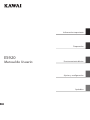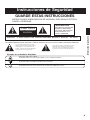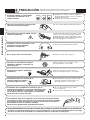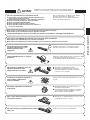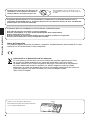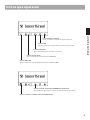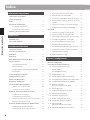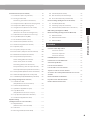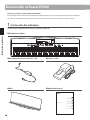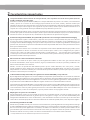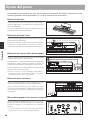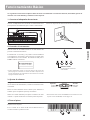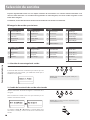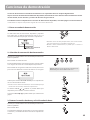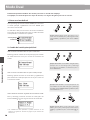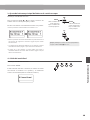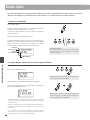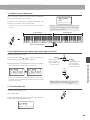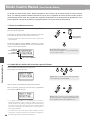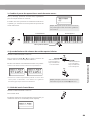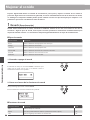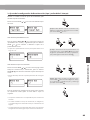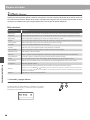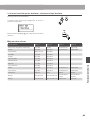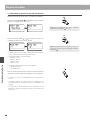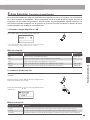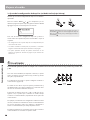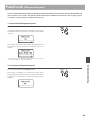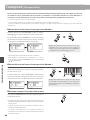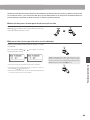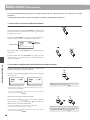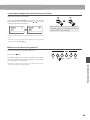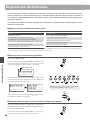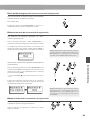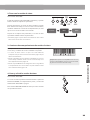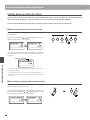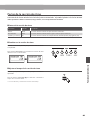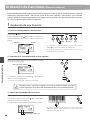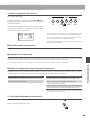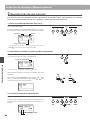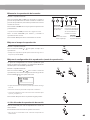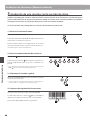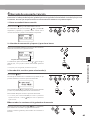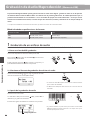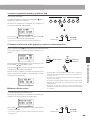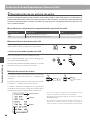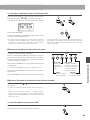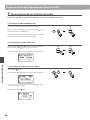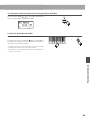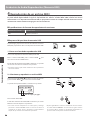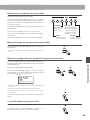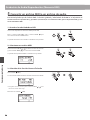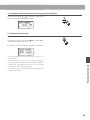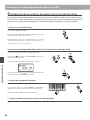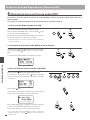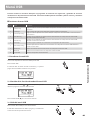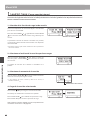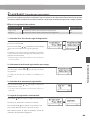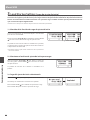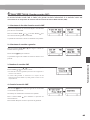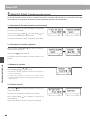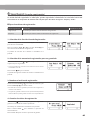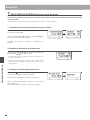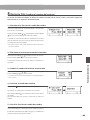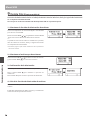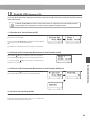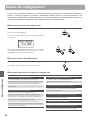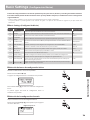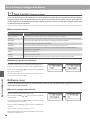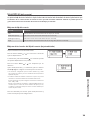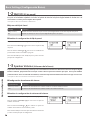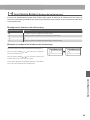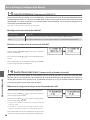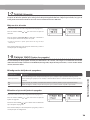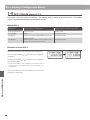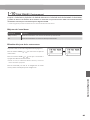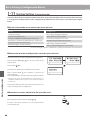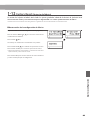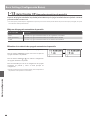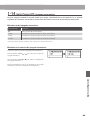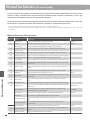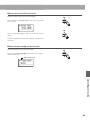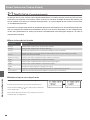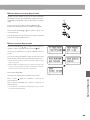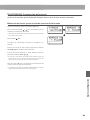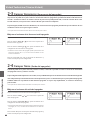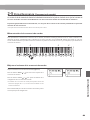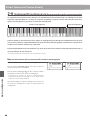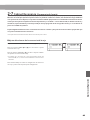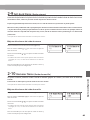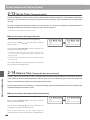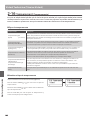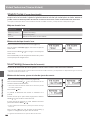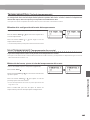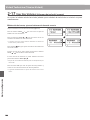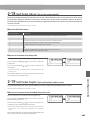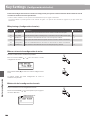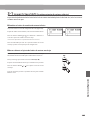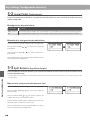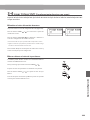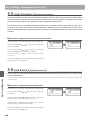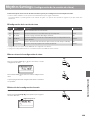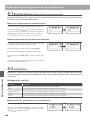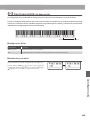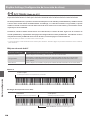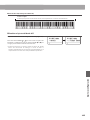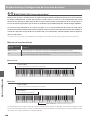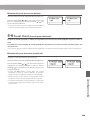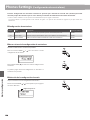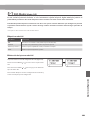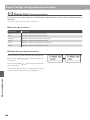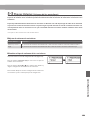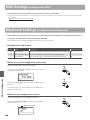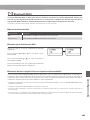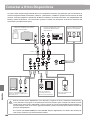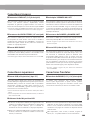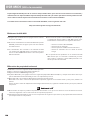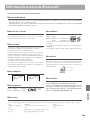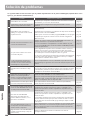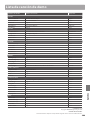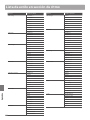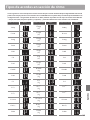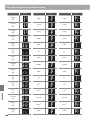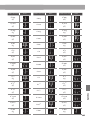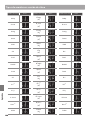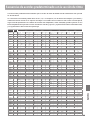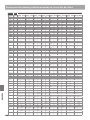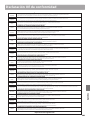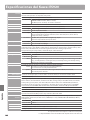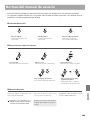Kawai AnyTime ATX2 El manual del propietario
- Categoría
- Sintetizador
- Tipo
- El manual del propietario

ES920
Manual de Usuario
Información importante
Preparación
Funcionamiento básico
Ajustes y conguración
Apéndice


33
Información importante
Instrucciones de Seguridad
Instrucciones de Seguridad
indica la operación que debe seguirse.
El ejemplo instruye al usuario desenchufe el cable de la salida de corriente.
indica una operación prohibida
El ejemplo indica la prohibición de desarmar el producto.
indica que debe tener cuidado.
El ejemplo indica al usuario tenga cuidado no se le atrapen los dedos.
Ejemplos de los Simbolos Dibujados
GUARDE ESTAS INSTRUCCIONES
INSTRUCCIONES SOBRE RIESGOS DE INCENDIO, DESCARGA ELECTRICA,
O DAÑO A PERSONAS.
CAUTION
RISK OF ELECTRIC SHOCK
DO NOT OPEN
AVISO : PELIGRO DE DESCARGA ELÉCTRICA - NO ABRIR
PARA REDUCIR EL RIESGO DE DESCARGA ELÉCTRICA, NO QUITE LA TAPA (O PARTE TRASERA).
NO TOQUE NINGUNA PARTE INTERNA. LLAME AL SERVICIO TECNICO CUALIFICADO SI NECESITA ATENCIÓN.
Si se enciende el símbolo de un rayo en un
triángulo, alerta al usuario de la presencia de
¨voltaje peligroso¨ no protegido dentro del
producto, indicando suficiente magnitud para
constituir riesgo de descarga eléctrica.
La presencia del símbolo de admiración dentro de
un triángulo, alerta al usuario de un importante
servicio de operación y mantenimiento descritos
en las instrucciones que acompañan al producto.
PRECAUCIÓN
PARA REDUCIR RIESGO DE
INCENDIO O DESCARGA
ELÉCTRICA, NO EXPONGA
ESTE PRODUCTO A LA
LLUVIA O HUMEDAD.

44
Información importante
El producto tiene componentes eléctricos que se
mantendrán cargados a la fuente de alimentación aún
cuando el instrumento esté apagado. Si el producto
no se utilizara durante largo tiempo, se recomienda
desconecte de la red de corriente.
● En caso de tormenta y rayos, podría
provocarse fuego.
● O el excesivo calentamiento, provocar incendio.
Cuando desconecte el enchufe de la
corriente, debe tirar siempre
del enchufe para sacarlo.
● Si tira del mismo cable de corriente, puede
estropear el cable causando fuego, una
descarga eléctrica o corto circuito.
Este producto debe estar equipado con una linea de enchufe polarizada
(una pala más ancha que la otra). Esta es una característica de seguridad.
Si no pudiera insertar el enchufe en la toma, contacte con el electricista
para cambiar la toma de corriente obsoleta.
No descarte el propósito de seguridad del enchufe.
Cuando se usen los auriculares, no lo
haga durante largos periodos
de tiempo a niveles altos.
Podría derivar en problemas de audición.
El producto puede caer y romperse.
No se apoye sobre el instrumento.
PRECAUCIÓN
Indica daño potencial que podría resultar en muerte o serio
accidente si el producto se usa incorrectamente.
El producto deber ser conectado a
un enchufe de corriente con el
voltaje indicado.
● Si utilizara un cable de corriente asegúrese
de que tenga el enchufe correcto y conforma
el voltaje especificado.
● Si NO hiciera esto, podría incendiarse.
120V 240V230V
No inserte o desconecte el enchufe del
cable con las manos húmedas.
Si lo hace, puede darle una descarga eléctrica.
Este producto debe estar cerca de una salida AC y el cable de corriente enchufado en una posición de
tal forma que pueda desconectarse en caso de emergencia ya que la electricidad siempre esta en carga
mientras la clavija esté enchufada en la salida AC incluso si el aparato está apagado.
La entrada de agua, agujas, etc. puede causar
averias o corto circuitos. El producto debe ser
protegido del agua y de las salpicaduras. No se
debe de apoyar en el instrumento ningún objeto
que contenga líquido, como jarrones.
No permita que cualquier objeto extraño
entre en el producto.
No desmonte, repare o modifique
el producto.
Al hacerlo, el producto podría romperse,
provocar descarga eléctrica o corto circuito.
No utilice el instrumento en lugares
húmedos o mojados, o cerca de una
fuente de agua.
Podría ocasionar un corto circuito, o una
descarga eléctrica o un incendio.

55
Información importante
● El resultado puede ser de decoloración o
deformación del producto .
● Para limpiar el producto, hágalo con un paño
suave mojado en agua templada, escurralo
bien, y paselo sobre el producto.
No limpie el producto con bencina
o diluyente.
Puede causar fuego, descarga eléctrica o corto
circuito.
Al conectar el cable de corriente y
otros cables, cuide que no
esten enredados.
Tenga en cuenta que el producto es pesado y debe
ser movido por más de dos personas.
La caida del producto puede generar una rotura.
Tenga cuidado que no se caiga el
producto.
● El producto puede generar ruidos.
● Si el producto generara ruidos, muevalo
suficientemente lejos de dichos aparatos o
conectelo a otro enchufe.
No coloque el producto cerca de
aparatos electricos, tales
como televisores o radios.
Del uso del producto en dichas zonas puede
derivarse en el deterioro del mismo.
Use el producto sólo en climas moderados
(nunca en climas tropicales).
No use el producto en las siguientes zonas.
● Tales como cerca de ventanas, donde el producto esté
expuesto a la luz directa del sol.
● Extremadamente calientes, como próximo a radiadores.
● Zonas extremadamente frias, como al exterior.
● Zonas extremadamente húmedas.
● Zonas donde haya mucha arena o polvo
● Zonas donde el producto pueda estar expuesto a
excesivas vibraciones.
AVISO
Indica daño potencial que podría resultar en accidente o daño al
producto u otros enseres si el producto se utiliza indebidamente.
Si fallara en hacerlo correctamente, podría
estropear el producto y los demás aparatos.
Antes de conectar los cables,
asegúrese de que éste y los
demás aparatos esten
apagados.
OFF
Solo utilice el adaptador AC incluido con este piano para encenderlo.
● No utilice otros adaptadores para encender este piano.
● No utilice ni el adaptador ni el cable incluidos con este piano para encender otros aparatos.
● No ponga la unidad principal a su lado durante largos periodos de tiempo.
● No intente tocar la unidad principal en ángulos inusuales.
Hacerlo puede poner estrés en la acción del teclado, resultando en el desglose del producto.
● El producto se puede deformar o caer, con la
consiguiente fractura o averia.
No se suba sobre el producto o presione
con excesiva fuerza.
Podrian caerse y provocar un incendio.No acercar llamas al producto, tales como
velas, etc.

66
Información importante
Notas de Reparación
Si sucediera alguna anomalía al producto, apaguelo inmediatamente, desconecte de la red y
contacte con la tienda donde lo haya comprado.
Información a la disposición de los usuarios
Si su producto está marcado con este símbolo de reciclaje significa que al final
de su vida útil debe desecharlo por separado llevándolo a un punto limpio.
No debe mezclarlo con la basura general del hogar. Deshacerse de un producto
de forma adecuada ayudará a prevenir los efectos negativos sobre el medio
ambiente y la salud que pueden derivarse de un manejo inadecuado de la basura.
Para más detalles, por favor contacte con sus autoridades locales.
(Sólo Unión Europea)
El producto debe ser atendido por el servicio técnico cualificado cuando:
● El cable de corriente o enchufe se hayan estropeado.
● Hayan caído objetos, o se haya desparramado líquido dentro del producto.
● Haya sido expuesto a la lluvia.
● Tenga síntomas de alguna anormalidad o muestre notables cambios en la ejecución.
● Haya caído el producto o se haya estropeado el mueble.
El producto deberá colocarse en un lugar donde ni su ubicación ni su posición interfieran con la
ventilación apropiada del mismo. Asegúrese de que exista una distancia mínima de 5cm. alrededor del
producto para una ventilación adecuada.
La placa con la inscripcion de la marca
esta situada en la parte inferior del instrumento,
como se indica seguidamente.
marca
El incumplimiento de esto puede provocar el
recalentamiento del producto, produciendo un
incendio.
Asegúrese de dejar libres las aberturas de
ventilación y de no cubrirlas con objetos,
como periódicos, manteles, cortinas etc.

77
Información importante
Iconos que aparecen
Icono de bloqueo del panel
Aparece cuando está activado el bloqueo del panel.
Icono de USB
Aparece cuando hay un dispositivo de memoria USB conectado.
Icono de auriculares
Aparece cuando hay unos auriculares conectados.
Icono de transposición
Aparece cuando está activado el botón TRANSPOSE.
Icono de Bluetooth
Aparece cuando está activado el Bluetooth Audio o el Bluetooth MIDI.
* Aparece cuando el interruptor SPEAKER está desactivado.
(El icono de auriculares aparece cuando hay unos auriculares conectados)
* Aparece cuando se establece una conexión Bluetooth.

ÍndiceÍndice
88
Información importante
Índice
Información importante
Instrucciones de Seguridad ............................. 3
Iconos que aparecen ................................... 7
Índice .................................................. 8
Bienvenido al Kawai ES920 ............................10
1. Contenido del embalaje .........................10
2. Características importantes .....................11
Nombres y funciones de las piezas .....................12
Preparación
Ajuste del piano ....................................... 14
Funcionamiento Básico ................................ 15
Funcionamiento básico
Selección de sonidos ..................................16
Canciones de demostración ...........................17
Modo Dual ............................................18
Modo Split ............................................20
Modo Cuatro Manos (Four Hands Mode) ...............22
Mejorar el sonido .....................................24
1. Reverb (Reverberación) .........................24
2. Eects (Efectos) ................................26
3. Amp Simulator (Simulador de amplicador) ......29
4. Ecualizador ....................................30
Panel Lock (Bloqueo del panel) ........................31
Transpose (Transposición) .............................32
Metronome (Metrónomo) .............................34
Registración de Memorias .............................36
Sección de Ritmo Operación Básica ....................38
Estilos de la sección de ritmo ....................40
Partes de la sección de ritmo ....................41
Grabación de Canciones (Memoria interna) ............42
1. Grabación de una Canción ......................42
2. Reproducción de una Canción ...................44
3.
Grabación de una canción con la sección de ritmo
...46
4. Borrado de una parte/canción ...................47
Grabación de Audio/Reproducción (Memoria USB) .....48
1. Grabación de un archivo de audio ...............48
2. Reproducción de un archivo de audio ............50
3. Tocar encima de un archivo de audio .............52
4. Reproducción de un archivo MIDI ................54
5. Convertir un archivo MIDI a un archivo de audio ...56
6. Grabación de un archivo de audio con la sección
de ritmo
.......................................58
7. Convertir una canción en un archivo de audio ....59
8. Eliminación de un archivo de audio/MIDI .........60
Menú USB ............................................61
1. Load Int. Song (Cargar canción interna) ..........62
2. Load Regist (Carga de una registración) ..........63
3. Load Startup Setting (Carga de ajuste de inicio) ...64
4. Save SMF Song (Guardar canción SMF) ...........65
5. Save Int. Song (Guardar canción interna) .........66
6. Save Regist (Guardar registración) ...............67
7. Save Startup Setting (Guardar ajuste de inicio) ....68
8. Rename File (Cambiar el nombre del archivo) .....69
9. Delete File (Eliminar archivo) ....................70
10. Format USB (Formato USB) ......................71
Ajustes y conguración
Menús de conguración ...............................72
Basic Settings (Conguración Básica) ..................73
1-1. Tone Control (Control de tono) ..................74
Brilliance (Brillo) ................................74
User EQ (EQ del usuario) ........................75
1-2. Wall EQ (EQ de pared) ...........................76
1-3. Speaker Volume (Volumen del altavoz) ...........76
1-4. Low Volume Balance (Balance del volúmen bajo) ... 77
1-5. Line Out Volume (Volumen de LINE OUT) ......... 78
1-6. Audio Recorder Gain
(Ganancia del grabador de audio)
................ 78
1-7. Tuning (Anación) ..............................79
1-8. Damper Hold (Fijador de apagador) ..............79
1-9. GFP-3 Mode (Modo GFP-3) ......................80
1-10. Four Hands (Cuatro manos) .....................81
1-11. Startup Setting (Ajuste de inicio) .................82
1-12. Factory Reset (Reajuste de fábrica) ...............83
1-13. Auto Display O
(Apagado automático de pantalla)
...............84
1-14. Auto Power O (Apagado automático) ...........85

Índice
99
Información importante
Virtual Technician (Técnico Virtual) .....................86
2-1. Touch Curve (Curva de pulsación) ................ 88
2-2. Voicing (Sonorización) ..........................90
User Voicing (Sonorización del usuario) ..........91
2-3. Damper Resonance (Resonancia del apagador) ...92
2-4. Damper Noise (Ruido del apagador) .............92
2-5. String Resonance (Resonancia de cuerda) ........93
2-6. Undamped String Resonance
(Resonancia de cuerda sin amortiguación)
. . . . . . . . 94
2-7. Cabinet Resonance (Resonancia de la caja) .......95
2-8. Key-o Eect (Efecto Key-O) ...................96
2-9. Fall-back Noise (Ruido retorno) ..................97
2-10. Hammer Noise (Ruido de macillo) ................ 97
2-11. Hammer Delay (Retraso de macillo) ..............98
2-12. Topboard (Tapa) ................................99
2-13. Decay Time (Tiempo de caída) ..................100
2-14. Release Time (Tiempo de desvanecimiento) .....100
2-15. Minimum Touch (Pulsación mínima) ............101
2-16. Temperament (Temperamento) ................102
Stretch Tuning (Anación estirada) ..............103
Stretch Curve (Curva de estirado) ...............104
User Tuning (Entonación del usuario) ...........104
Temperament Key (Tecla de temperamento) .....105
User Temperament (Temperamento de usuario) ...105
2-17. User Key Volume (Volumen de tecla del usuario) ...106
2-18. Half-Pedal Adjust (Ajuste de medio pedal) .......107
2-19. Soft Pedal Depth (Profundidad del pedal suave) ...107
Key Settings (Conguración de teclas) ................108
3-1. Lower Octave Shift
(Desplazamiento de octava inferior)
. . . . . . . . . . . . . 109
3-2. Lower Pedal (Pedal inferior) ....................110
3-3. Split Balance (Equilibrio de split) ................110
3-4. Layer Octave Shift
(Desplazamiento de octava en capas)
...........111
3-5. Layer Dynamics (Alternancia dinámica). . . . . . . . . . 112
3-6. Dual Balance (Equilibrio de dual) ................112
Rhythm Settings
(Conguración de la sección de ritmo)
................113
4-1. Rhythm Volume
(Volumen de la sección de ritmo)
...............114
4-2. Auto Fill-in ....................................114
4-3. One Finger Ad-lib (Un dedo Ad-lib) .............115
4-4. ACC Mode (Modo de ACC) ......................116
4-5. Bass Inversion (Inversión del bajo) ..............118
4-6. Preset Chord (Acorde preestablecido) ...........119
Phones Settings (Conguración de auriculares) ........120
5-1. SHS Mode (Modo SHS) .........................121
5-2. Phones Type (Tipo de auriculares). . . . . . . . . . . . . . . 122
5-3. Phones Volume (Volumen de los auriculares) ....123
MIDI Settings (Conguración MIDI) ...................124
Bluetooth Settings (Conguración de Bluetooth) ......124
7-1. Bluetooth Audio ...............................125
7-2. Bluetooth Audio Volume .......................126
7-3. Bluetooth MIDI ................................127
Apéndice
Conectar a Otros Dispositivos .........................128
Conectores traseros ............................129
Conectores superiores .........................129
Conectores frontales ...........................129
USB MIDI (USB a la conexión) .........................130
Información acerca de Bluetooth® ....................131
Solución de problemas ...............................132
Lista de canción de demo .............................133
Lista de estilo en sección de ritmo ....................134
Tipos de acordes en sección de ritmo .................135
Secuencias de acordes predeterminados en la sección
de ritmo
.............................................139
Declaración UE de conformidad .......................141
Especicaciones del Kawai ES920 .....................142
Normas del manual de usuario ........................143

Bienvenido al Kawai ES920Bienvenido al Kawai ES920
1010
Información importante
Bienvenido al Kawai ES920
Gracias por comprar el piano digital Kawai ES920.
Este manual de instrucciones contiene información importante sobre el uso y el funcionamiento del piano ES920 digital.
Por favor, lea cuidadosamente todas las secciones, manteniendo este manual a mano para referencia futura.
1
Contenido del embalaje
La caja del piano digital ES920 contiene los siguientes elementos:
ES920 piano digital
AC adaptador de corriente (PS-154)
Pedal (F-10H)
Atril
Manual de Usuario
ES920
Manual de Usuario
Información importante
Preparación
Funcionamiento básico
Ajustes y conguración
Apéndice

Bienvenido al Kawai ES920
1111
Información importante
2
Características importantes
“Responsive Hammer III” mecanismo de tecla ponderada, con la superficie de la tecla de Ivory touch (tacto de
marl) y simulación de let-o (escape)
El nuevo mecanismo Responsive Hammer III (RHIII) recrea el toque distintivo de un piano de cola acústico, con su movimiento
realista y preciso con 3 sensores de alta tecnología proporcionando un tacto suave, natural y altamente sensible para
optimizar la experiencia de la interpretación. El peso del teclado está debidamente calibrado para reejar tanto los macillos
pesados de los bajos como los ligeros de los agudos de un piano acústico, mientras que los refuerzos estructurales en el
conjunto de la acción garantizan una mayor estabilidad en pasajes fortíssimo y en staccato.
El piano digital ES920 también cuenta con supercie de Kawai Ivory Touch que suavemente absorbe la humedad dejada por
los dedos para ayudar la actuación del interprete, mientras que la simulación LET-o (de escape) recrea la misma sensación
sutil al tocar las teclas de un piano de cola, satisfaciendo las expectativas de los pianistas más exigentes.
Instrumentos Shigeru Kawai SK-EX, SK-5 y Kawai EX reproducidos con la tecnología acústica Harmonic Imaging
El piano digital ES920 captura el sonido intenso y expresivo de los pianos de cola Kawai SK-EX, SK-5 y EX, con las 88 teclas
de estos excepcionales instrumentos meticulosamente grabadas, analizadas y reproducidas con gran delidad gracias a la
tecnología acústica Harmonic Imaging™. Este proceso único de precisión recrea el amplio rango dinámico de los originales
pianos de cola, ofreciendo a los pianistas un extraordinario nivel de expresividad desde el más suave pianissimo hasta el más
fuerte y más audaz fortissimo.
El instrumento viene además con la característica incorporada de Técnico Virtual (Virtual Technician) que permite al tocar
un botón reproducir las diversas características de estos sonidos de piano acústico, con la conguración para ajustar la
resonancia de la cuerda y la sordina, además del sutil macillo, el amortiguador, etc…. Este sonido de piano personalizado
es aún mayor con los efectos de reverberación, nos ofrece además un tono pianístico intenso y vibrante con un realismo y
autenticidad verdaderamente impresionante.
Alta selección de sonidos instrumentales adicionales
Añadiendo a los sonidos de un piano acústico, el piano digital ES920 también nos ofrece una gran selección adicional
de sonidos instrumentales, desde el piano eléctricos, órganos, instrumentos de cuerdas, de percusión, permitiendo a los
músicos añadir variedad en sus conciertos.
Además, el modo de reproducción Dual también permite que dos sonidos diferentes, tales como piano y cuerdas,
puedan reproducirse juntos, mientras que el modo Split y cuatro manos (Four Hands) divide el teclado en dos secciones
independientes. Los niveles de volumen para cada modo de interpretación también se pueden ajustar rápida y fácilmente
usando los controles del panel en tiempo real.
La funcionalidad del dispositivo USB, con la grabación de archivos MP3/WAV y su reproducción
El piano digital ES920 está equipado con conectores USB que no sólo permiten que el instrumento sea conectado a un ordenador
para su uso MIDI, sino también para cargar y guardar datos en dispositivos de memoria USB directamente. Esta especicación
del dispositivo USB permite almacenar las registraciones asi como las canciones grabadas y guardadas en la memoria interna, o
la reproducción de archivos MIDI estándar (SMF) descargados de Internet sin necesidad de hardware adicional.
Los dispositivos de memoria USB también se pueden utilizar para reproducir archivos MP3 o WAV de audio, permitiendo a los
músicos el aprendizaje de los acordes o la melodía de una pieza nueva, o simplemente para interpretar acompañando sus
canciones favoritas. Incluso es posible guardar presentaciones como archivos MP3 o WAV para enviar correos electrónicos a
amigos y familiares, escuchar en un smartphone, o para su posterior edición con un programa de audio.
Amplia gama de opciones de conectividad
El piano digital ES920 cuenta con una variedad de opciones de conectividad estándar, con tomas de salida Line-level que
permiten la utilización del instrumento en grandes espacios como iglesias o colegios. Los conectores Estándar MIDI y host
USB garantizan la exibilidad en el uso de ordenadores y otros instrumentos electrónicos, mientras que la entrada de línea
estéreo ofrece un método apropiado en la mezcla de audio desde un ordenador portátil, tablet, u otros dispositivos digitales.
Conexión integrada Bluetooth® MIDI
Además de los jacks MIDI estándar para conectarlo a otros instrumentos, el piano digital ES920 tiene integrada una tecnología
de audio y MIDI Bluetooth que permite al instrumento comunicarse con los dispositivos compatibles de manera inalámbrica.
Una vez conectado el piano digital ES920 a un teléfono, una tableta o un ordenador, los usuarios pueden disfrutar de una
gran variedad de aplicaciones interesantes relacionadas con la música, para mejorar su forma de aprender o de tocar, o bien
transmitir el audio de canciones y vídeos a los altavoces del instrumento sin necesidad de cables adicionales.
* La disponibilidad de la función de Bluetooth depende del área del mercado.

Nombres y funciones de las piezasNombres y funciones de las piezas
1212
Información importante
Nombres y funciones de las piezas
a Ecualizador de 4 bandas
El ecualizador se usa para ajustar el volumen de las bandas de
frecuencia baja, media baja, media alta y alta.
b Pantalla
La pantalla proporciona información importante relacionada
con el sonido seleccionado en ese momento, el estilo, la función
y conguración.
* Se coloca una película protectora de plástico a la pantalla durante
la producción. Por favor, retire la película antes de intentar tocar el
instrumento.
c Botones MENU
Estos botones se utilizan para navegar a través de las diversas
funciones del instrumento y los menús de conguración.
d Botones VALUE
Estos botones se usan para congurar valores, cambiar ajustes,
etc.
e Botón EXIT
Este botón se utiliza para salir de la función en uso, o regresar a
la pantalla anterior.
f Puerto USB a Dispositivo (Tipo A)
Este puerto se utiliza para conectar un dispositivo de memoria
USB formato FAT o FAT 32 al instrumento con el n de cargar/
guardar los datos registrados de canciones, así como archivos,
MP3/WAV/SMF etc.
* Utilice este puerto únicamente para conectar dispositivos de memoria
USB.
* Conecte el dispositivo de memoria USB directamente, sin utilizar un
cable de extensión USB.
g Botón TRANSPOSE
Este botón se utiliza para ajustar el tono del teclado del
instrumento en los semi-tonos.
h Botón SPLIT
Este botón se utiliza para seleccionar y ajustar el instrumento a la
función Split / o cuatro manos.
i Botones DEMO
Cuando se pulsa al mismo tiempo, los botones TRANSPOSE y
SPLIT también se utilizan para seleccionar el modo demo del
instrumento.

Nombres y funciones de las piezas
1313
Información importante
j Botón REGISTRATION
Este botón se utiliza para almacenar y recuperar una de
las 28 memorias de registración diferentes. Cada registro
puede almacenar sonido, sección rítmica, reverb/efecto, y la
conguración de técnico virtual, así como varias otras opciones
de panel y de menú.
k Botones SOUND
Estos botones se utilizan para seleccionar el sonido(s) que se
escuchará cuando se reproduce el teclado del instrumento.
Estos botones también se utilizan para seleccionar memorias de
registración.
l Botones AMP/EFFECTS/REVERB
Estos botones se usan para activar/desactivar las funciones de
amplicación, reverberación y efectos, y para congurar sus
diversos ajustes.
m Botón (RESET/PART)
Este botón se utiliza para resetear la grabadora de canción del
instrumento, para rebobinar canciones y archivos MP3/WAV/
SMF hasta el principio.
Este botón también se utiliza para seleccionar la parte de sección
de ritmo.
n Botones (REC) y
(PLAYBACK / START/STOP)
Estos botones se utilizan para grabar y reproducir canciones
almacenadas en la memoria interna del instrumento, o guardar
archivos MP3/WAV/SMF en un dispositivo de memoria USB.
o Botones (REW) y (FWD)
Estos botones se utilizan para cambiar la posición (hacia delante
o atrás) de reproducción de la canción a grabar o MP3/WAV/SMF.
Estos botones también se utilizan para seleccionar la canción a
grabar y el estilo de sección de ritmo.
p Botón (LOOP)
Este botón se utiliza para activar la función del instrumento AB
Loop, que permite pasajes de una canción o un archivo grabado
con MP3/WAV/SMF para reproducirlos de forma repetida.
Este botón también se utiliza para seleccionar el modo sección
de ritmo ACC.
q Botón RHYTHM SECTION
Este botón se utiliza para seleccionar la función del instrumento
en la sección de ritmo, con ritmos de batería y estilos de
acompañamiento.
r Botón METRONOME
Este botón se utiliza para activar o desactivar la función del
metrónomo on / o, y para ajustar su conguración.
s Botón USB
Este botón se utiliza para acceder a las funciones del USB.
Cuando se pulsa al mismo tiempo, los botones METRONOME y
USB se utilizan para cambiar la función de Bloqueo del panel del
instrumento.
t Control deslizante MASTER VOLUME
Este control deslizante controla el nivel de volumen maestro de
los altavoces integrados del instrumento o de los auriculares, si
están conectados.
* Este deslizador afecta al nivel de LINE OUT. Para más información sobre
el ajuste del nivel de LINE OUT consulte página 78.
u Botón POWER
Este botón se utiliza para encender y apagar el instrumento.
Asegúrese de apagar el instrumento después de usarlo.
* El piano digital ES920 cuenta con un modo de ahorro de energía que
puede apagar el instrumento de forma automática después de un
período determinado de inactividad. Para más información consultar
la página 85 de Auto Power o.
v Enchufes PHONES
Estas tomas se utilizan para conectar los auriculares estéreo del
instrumento. Se puede conectar y utilizar simultáneamente dos
juegos de auriculares.
* Para más información acerca de los conectores/jacks, consulte la
página 128.

Ajuste del piano
1414
Preparación
Para desembalar el instrumento, por favor, siga las siguientes instrucciones que explican cómo colocar el atril,
conectar el pedal del F-10H (u opcional GFP-3), y si se desea, conectar un par de auriculares.
Colocación del atril
Inserte la base del atril en la ranura que hay en la parte trasera
del piano digital ES920, con cuidado para no arañar la parte
trasera del instrumento.
Para evitar posibles daños, no aplique una fuerza excesiva para
instalar o desinstalar atril en el instrumento.
Conexión del pedal F-10H
Conecte el pedal F-10H Kawai a la toma de pedal situada en el
panel posterior del instrumento.
El pedal de la derecha se utiliza como un pedal de apagador
sosteniendo el sonido después de levantar las manos del
teclado. Este pedal también se puede utilizar a media presión.
Conexión de la opción GFP-3 de triple pedal
Conecte el doble pedal opcional Kawai F-20 a la conexión/SOFT
situada en el panel posterior del instrumento.
El pedal derecho se comportará como un pedal de apagadores
sosteniendo el sonido después de levantar las manos del
teclado. Este pedal también se puede utilizar a media presión.
El pedal central funcionará como pedal tonal, y el pedal izquierdo
funcionará como pedal de una corda.
* Cuando se selecciona los sonidos “Jazz Organ”, “Drawbar Organ” o
“Ballad Organ” también se puede utilizar para alterar la velocidad del
efecto de altavoz rotatorio entre “Lento” y “Rápido”.
Conexión de los auriculares
Utilice los conectores situados a ambos lados del teclado para
conectar los auriculares estéreo con el piano digital ES920.
Hay un conector jack estándar y uno minijack para poder
conectar dos pares de auriculares. Cuando un par de auriculares
está conectado, el sonido no será producido por los altavoces
incorporados.
Encendido/apagado de los altavoces integrados
Coloque el interruptor SPEAKER del panel trasero en la posición
O para desactivar los altavoces integrados en el instrumento.
Coloque el interruptor en la posición On para activar los
altavoces.
* Si se conectan auriculares, no se emitirá sonido a través de los altavoces
integrados, sea cual sea la posición del interruptor SPEAKER.
Ajuste del piano

1515
Preparación
Funcionamiento Básico
Las siguientes instrucciones explican cómo conectar el instrumento a la toma de corriente, encenderlo, ajustar el
volumen a un nivel cómodo, y comenzar a tocar el piano.
1. Conectar el adaptador de corriente
Conecte el adaptador de CA a la “DC IN” a la toma situada en el
panel posterior del instrumento, que se indica a continuación.
Conecte el adaptador de alimentación de CA a una toma de CA.
2. Encender el instrumento
Pulse el botón de encendido situado en el lado derecho del
panel de control del instrumento.
El instrumento se enciende, y las palabras “SK ConcertGrand”
se visualizarán en la pantalla, lo que indica que el sonido de SK
ConcertGrand se ha seleccionado. El indicador de LED para el
PIANO 1 también se iluminará.
* El piano digital ES920 cuenta con un modo de ahorro de energía que
puede apagar el instrumento de forma automática después de un
periodo determinado de inactividad. Para más información consultar
la página 85 de Auto Power o.
3. Ajustar el volumen
El regulador de volumen maestro controla el nivel de volumen
de los altavoces del instrumento, o cuando los auriculares estén
conectados.
Mueva el control deslizante hacia la derecha para aumentar el
volumen y hacia la izquierda para bajar el volumen.
Utilice este control deslizante para ajustar el volumen a un nivel
cómodo – el punto medio suele ser un buen punto de partida.
4. Tocar el piano
Empezar a tocar el piano.
El rico sonido de un Kawai SK-EX Concert Grand Piano se
escuchará cuando se pulsan las teclas.
Indicador de LED:
La categoría de sonido está
seleccionada.
derecha:
Aumentar
volumen
izquierda:
Reducir
volumen
* Este deslizador afecta al nivel de LINE OUT. Para más información sobre
el ajuste de nivel de LINE OUT, consulte página 78.

Selección de sonidos
1616
Funcionamiento básico
Selección de sonidos
El piano digital ES920 cuenta con una amplia selección de instrumentos con sonidos realistas adecuados a los
diversos estilos musicales. Los sonidos están organizados en siete categorías, con varios sonidos asignados a cada
botón de la categoría.
Por defecto, estará seleccionado el sonido “SK ConcertGrand” al encender el instrumento.
Categorías de sonidos y variaciones
PIANO 1
1 SK ConcertGrand
2 EX ConcertGrand
3 Jazz Clean
4 Warm Grand
5 Pop Grand
PIANO 2
1 SK-5 GrandPiano
2 Upright Piano
3 Pop Grand 2
4 Modern Piano
5 Rock Piano
E. PIANO
1 Classic E.Piano
2 Classic E.P. 2
3 Classic E.P. 3
4 60’s E.Piano
5 60’s E.Piano 2
6 Modern E.Piano
ORGAN
1 Jazz Organ
2 Drawbar Organ
3 Ballad Organ
4 Principal Oct.
5 Church Organ
HARPSI / MALLETS
1 Harpsichord
2 Vibraphone
3 Clavi
4 Marimba
STRINGS / CHOIR
1 String Ensemble 5 Choir Ooh/Aah
2 Slow Strings 6 Pop Ensemble
3 String Pad 7 Square Pad
4 Warm Strings 8 New Age Pad
BASS
1 Electric Bass
2 Electric Bass 2
3 Electric Bass 3
4 Wood Bass
5 W. Bass & Ride
1. Selección de una categoría de sonido
Pulse el botón de sonido deseado.
El indicador LED del botón se iluminará para indicar que esta
categoría ha sido seleccionada, y el nombre del sonido que se
visualizará en la pantalla.
2. Cambio de la variación de sonido seleccionado
Diversas variaciones de sonido se asignan a cada botón de la
categoría.
Pulse un botón de sonido varias veces para moverse por las
distintas variaciones de sonido.
Los botones VALUE o también se puede utilizar para
seleccionar el sonido, y el ciclo a través de las variaciones de
sonido.
Ejemplo: Para seleccionar la categoría E. PIANO, pulse el
botón E.PIANO.
× 3
Ejemplo: Para seleccionar el sonido de “Pop Grand 2”, pulse
el botón PIANO2 tres veces.

1717
Funcionamiento básico
La función demo ofrece una excelente introducción a las capacidades diversas del piano digital ES920.
Hay 25 canciones de demostración diferentes disponibles, destacando una rica selección del instrumento de sonidos
de alta calidad, sección de ritmo, y sistema de altavoces de gran alcance.
Para obtener una lista completa de las canciones de demostración disponible, consulte la página 133 de este manual.
* Kawai lamenta no disponer de las partituras originales de las canciones de demostración.
1. Entrar en modo de demostración
Pulse simultáneamente los botones TRANSPOSE y SPLIT.
Los indicadores LED de dos botones empezarán a parpadear
para indicar que el modo de demostración está en uso, y la
canción de demostración principal comenzará a reproducirse.
Nombre de la canción de
demostración
2. Selección de una canción de demostración
Mientras que el modo de demo está seleccionado y las canciones de
demo se reproducen:
Pulse el botón de sonido deseado.
El indicador LED del botón comenzará a parpadear, y la primera demo
en la categoría de sonido seleccionado empezará a reproducirse.
Pulse el botón de categoría de sonido seleccionado, varias veces
para recorrer las diferentes canciones de demo en esa categoría.
Además pulse el botón RHYTHM SECTION para la reproducción
de la sección de ritmo de demo.
* Cuando la sección de ritmo ha terminado, la canción de demo principal
será de nuevo seleccionada y comenzará su reproducción.
Los botones VALUE o también se pueden utilizar para
desplazarse por las distintas canciones de demo.
Los botones MENU
o se pueden utilizar para cambiar entre
grupos.
3. Detener la canción de demo y salir del modo de demo
Mientras que el modo de demo está seleccionado y las canciones de
demo se reproducen:
Pulse el botón EXIT.
Los indicadores LED dejan de parpadear, las canciones de demo
se detienen y el instrumento volverá al modo de reproducción
normal.
* Cuando la canción de demo principal termine, otra canción de demo
será seleccionada al azar, y comenzará su reproducción.
* Durante el modo de demostración, los pedales que se conecten al
ES920 no funcionarán.
× 4
Ejemplo: Para seleccionar la canción demostración de
Warm Grand, pulse el botón PIANO1 cuatro veces.
Canciones de demostración

Modo DualModo Dual
1818
Funcionamiento básico
Modo Dual
El modo Dual permite combinar dos sonidos para crear un sonido más complejo.
Por ejemplo, un sonido de piano con capas de cuerdas, o un órgano de iglesia junto con un coro etc.
1. Entrar en el modo Dual
Pulse y mantenga presionado el botón SOUND para seleccionar
el sonido principal, seguidamente otra tecla SOUND para
seleccionar el sonido dual.
Los indicadores LED para los botones de sonido se iluminarán
para indicar que el modo dual está en uso, el nombre del sonido
correspondiente se visualizará en la pantalla.
Sonido principal
Sonido Dual
2. Cambio del sonido principal/dual
Para seleccionar una variante diferente para el sonido dual:
Mantenga pulsado el botón de sonido principal, pulse el botón
de sonido dual varias veces para recorrer las variaciones de
sonido.
Para seleccionar una variante diferente para el sonido principal:
Mantenga pulsado el botón de sonido dual y seguidamente,
pulse el botón de sonido principal varias veces para recorrer las
variaciones de sonido.
Para el dual de dos variaciones asignadas al mismo botón de sonido:
Pulse y mantenga presionado el botón de sonido, pulse los
botones VALUE o para elegir la variación de sonido dual.
* Las combinaciones dual preferidas se pueden almacenar en una
memoria de registración. Consulte la página 36 para obtener más
información.
mantener
Ejemplo: Para la capa de sonido “Slow Strings” con el
sonido “SK ConcertGrand”, pulse y mantenga presionado
el botón PIANO1 y seguidamente, pulse el botón STRINGS/
CHOIR.
mantener
Ejemplo: Para cambiar el sonido dual de “String Ensemble”
para que suene el “Slow Strings” pulse y mantenga
presionado el botón PIANO1, a continuación, pulse el
botón STRING/CHOIR.
mantener
× 2
Ejemplo: Para cambiar el sonido principal de “SK
ConcertGrand” a sonido “Jazz Clean”, pulse y mantenga
presionado el botón STRINGS/CHOIR, seguidamente pulsar
el botón PIANO1 dos veces.
mantener
× 2
Ejemplo: Para la capa de sonido “Classic E.P.” y “60’s
E.Piano”, juntos: pulse y mantenga presionado el botón
E.PIANO, y seguidamente pulse el botón VALUE dos
veces.

Modo Dual
1919
Funcionamiento básico
3. Ajuste del volumen principal del balance de sonido en capas
Mientras que el modo dual está en uso:
Pulse los botones VALUE
o para ajustar el balance del
volumen entre los sonidos principales y en Dual.
El balance de volumen se visualizará brevemente en la pantalla.
* El valor por defecto de dual de balance de volumen es 9-9.
* El balance preferido de volumen dual también se puede almacenar en
una memoria de registración. Consulte la página 36 para obtener
más información.
* La conguración de dual puede utilizarse para el cambio de octava de
sonido dual. Consulte la página 111 para obtener más información.
* El ajuste de la capa dinámica se puede utilizar para ajustar la
sensibilidad dinámica del sonido dual. Consulte la página 112 para
obtener más información.
4. Salida del modo Dual
Mientras que el modo dual está en uso:
Pulse el botón SOUND.
El indicador LED del botón se iluminará, el nombre del sonido
seleccionado se visualizará en la pantalla, y el instrumento
volverá a la normalidad (modo de sonido de voz única).
VALUE
Subir el volumen del
sonido superpuesto /
bajar el volumen del
sonido principal.
VALUE
Subir el volumen del
sonido principal /
bajar el volumen del
sonido superpuesto.
× 5
Ejemplo: para bajar el volumen del sonido principal hasta
el 5, pulse el botón VALUE cinco veces.

Modo SplitModo Split
2020
Funcionamiento básico
Modo Split
La función de modo Split sirve para dividir el teclado en dos secciones, permitiendo tocar cada sección con un sonido
diferente. Por ejemplo, un sonido de bajo en la parte inferior, y un sonido de piano en la parte superior.
1. Entrar en modo Split
Pulse el botón SPLIT.
El indicador LED del botón SPLIT se encenderá y el teclado se
dividirá en el punto situado entre fa # 3 y sol 3.
La tecla sol 3, donde empieza la sección superior, se denomina
“punto de división”.
El punto de división predeterminado es sol 3.
El indicador LED del botón de la sección de sonido superior se
iluminará y el indicador LED del botón de la sección de sonido
inferior comenzará a parpadear. Los nombres del sonido
correspondiente también se visualizarán en la pantalla.
Split habilitado
Sonido de
Sección superior
Sonido de
Sección inferior
2. Cambio de los sonidos de la sección superior/inferior
Para seleccionar un sonido para la sección superior:
Pulse el botón SOUND deseado.
Para seleccionar un sonido diferente para la sección inferior:
Pulse y mantenga presionado el botón SPLIT, seguidamente
pulse el botón SOUND deseado.
* El ajuste de cambio de octava inferior se puede utilizar para ajustar el
rango de octava de esta sección. Consulte la página 109 para obtener
más información.
* El ajuste del pedal inferior se puede utilizar para activar/desactivar el
pedal de la parte inferior. Consulte la página 110 para obtener más
información.
* Las combinaciones de sonido agudos/bajos preferidos pueden
almacenarse en una memoria de registración.l modo split preferido.
Consulte la página 36 para obtener más información.
Modo Split por defecto:
El sonido previamente seleccionado se utiliza para la
sección superior y los sonido “Wood Bass” se selecciona
para la sección inferior.
Ejemplo: Para seleccionar el sonido de “Jazz Organ” de la
sección superior, pulse el botón ORGAN.
mantener
Ejemplo: Para seleccionar el sonido “W. Bass & Ride” para
la sección inferior, pulse y mantenga presionado el botón
SPLIT, seguidamente pulse el botón BASS.

Modo Split
2121
Funcionamiento básico
3. Cambiar el punto de división
Pulse y mantenga presionado el botón SPLIT, seguidamente
pulse la tecla split deseada en el teclado.
El nombre de la tecla pulsada se visualizará brevemente en la
pantalla, y se convertirá en el nuevo punto split.
* El modo split y la sección de ritmo comparten el mismo punto de
separación.
Sección superiorSección inferior
Nuevo punto de división
mantener
4. Ajuste del balance del volumen de sonido superior/inferior
Mientras el modo split está en uso:
Pulse los botones VALUE
o para ajustar el balance del
volumen entre las secciones superiores/inferiores.
El balance de volumen se visualizará brevemente en la pantalla.
* El balance del volumen en modo split es por defecto 9-9.
* El balance de volumen superior/inferior preferido en modo split se
puede almacenar en una memoria de registración. Consulte la página
36 para más información.
5. Salir del modo split
Mientras el modo split está en uso:
Pulse el botón SPLIT.
El indicador LED del botón SPLIT se apagará, y el instrumento
volverá a la normalidad (teclado entero).
Ejemplo: Para ajustar el punto de separación de la
tecla F4, pulse y mantenga presionado el botón SPLIT,
seguidamente pulse la tecla F4.
VALUE
Subir el volumen de
la sección inferior /
bajar el volumen de
la sección superior.
VALUE
Subir el volumen de
la sección superior /
bajar el volumen de
la sección inferior.
× 4
Ejemplo: para bajar el volumen del sonido de la sección
superior hasta el 6, pulse el botón VALUE cuatro veces.

Modo Cuatro Manos (Four Hands Mode)Modo Cuatro Manos (Four Hands Mode)
2222
Funcionamiento básico
Modo Cuatro Manos (Four Hands Mode)
La función de modo cuatro manos divide el teclado en dos secciones de una forma similar a la de la función
SPLIT. Sin embargo cuando el modo cuatro manos está en uso, la regulación de octava de cada sección se ajusta
automáticamente para crear dos instrumentos separados de 44 teclas con la misma gama de reproducción. Esta
función permite a dos personas practicar o interpretar duetos a la vez con el mismo instrumento.
1. Entrar en modo cuatro manos
Pulse y mantenga presionado el botón SPLIT, seguidamente
pulse el pedal de apagadores.
El indicador de LED para el botón SPLIT comenzará a parpadear
para indicar que el modo en cuatro manos está en uso.
* El punto de separación en modo cuatro manos está por defecto entre
las teclas E4 y F4.
El indicador de LED para el botón PIANO1 se iluminará, y el sonido
de “SK ConcertGrand” automáticamente será seleccionado para
ambas secciones superior/inferior.
Cuatro manos habilitado
Sonido de
Sección superior
Sonido de
Sección inferior
2. Cambio de los sonidos de la sección superior/inferior
Para seleccionar un sonido para la sección superior:
Pulse el botón de sonido deseado.
Para seleccionar un sonido diferente para la sección inferior:
Pulse y mantenga presionado el botón SPLIT, seguidamente
pulse el botón SOUND deseado.
* Si el pedal F-10H incluido en el embalaje está conectado al
instrumento funcionará como un pedal de sordina para la sección
superior solamente. Sin embargo si el triple pedal opcional GFP-3 o
F-302 está conectado de la derecha (sostenido) e izquierda (suave)
funcionarán como pedales de sordina para las secciones superior e
inferior respectivamente.
* Las combinaciones de sonido superior/inferior preferidas en modo
cuatro manos se pueden almacenar en una memoria de registración.
Consulte la página 36 para obtener más información.
Pulse el pedal
de apagadores
mantener
Modo cuatro manos por defecto:
El sonido “SK ConcertGrand” se selecciona para ambas
secciones, superior e inferior.
Ejemplo: Para seleccionar el sonido “Classic E.P.” para la
sección superior, pulse el botón E.PIANO.
mantener
× 2
Ejemplo: Para seleccionar el sonido “Upright Piano” para
la sección inferior, pulse y mantenga presionado el botón
SPLIT, seguidamente pulse el botón PIANO2 dos veces.

Modo Cuatro Manos (Four Hands Mode)
2323
Funcionamiento básico
3. Cambiar el punto de separación en modo de cuatro manos
Pulse y mantenga presionado el botón SPLIT, seguidamente
pulse la tecla split deseada en el teclado.
El nombre de la tecla presionada se visualizará brevemente en
la pantalla, y se convertirá en el nuevo punto de separación del
modo cuatro manos.
Sección superiorSección inferior
Nuevo punto de división
mantener
4. Ajuste del balance del volumen de sonido superior/inferior
Mientras el modo cuatro manos está en uso:
Pulse los botones VALUE
o para ajustar el balance del
volumen entre las secciones superiores/inferiores.
El balance de volumen se visualizará brevemente en la pantalla.
* El balance de volumen en modo cuatro manos es por defecto 9-9.
* El balance de volumen superior/inferior preferido en modo cuatro
manos puede se almacenados a una memoria de registración.
Consulte la página 36 para obtener más información.
5. Salida del modo Cuatro Manos
Mientras el modo cuatro manos está en uso:
Pulse el botón SPLIT.
El indicador de LED para el botón SPLIT dejará de parpadear, y el
instrumento volverá a la normalidad (teclado completo).
Ejemplo: Para ajustar el punto de división a la tecla C5,
pulse y mantenga presionado el botón SPLIT, seguidamente
pulse la tecla C5.
VALUE
Subir el volumen de
la sección inferior /
bajar el volumen de
la sección superior.
VALUE
Subir el volumen de
la sección superior /
bajar el volumen de
la sección inferior.
Ejemplo: para bajar el volumen del sonido de la sección
inferior hasta el 6, pulse el botón VALUE cuatro veces.
× 4

Mejorar el sonidoMejorar el sonido
2424
Funcionamiento básico
Mejorar el sonido
El piano digital ES920 ofrece la variedad de características para ajustar y mejorar el carácter de un sonido en
particular. Algunas de estas características (ej Reverb), se activan automáticamente cuando se selecciona un sonido,
sin embargo los interpretes también pueden querer cambiar la fuerza o el tipo de mejora para adaptarse a sus
preferencias personales o de diferentes estilos de música.
1
Reverb (Reverberación)
Reverb añade reverberación al sonido, simulando el ambiente acústico de una sala, un escenario o una sala de
conciertos. Algunos tipos de sonido, como el piano acústico, permiten la reverberación automáticamente para
mejorar el realismo acústico. Las características del piano digital ES920 ofrecen seis tipos de reverb distintos.
Tipos de reverbs
Tipo de reverb Descripción
Room Simula el ambiente de una pequeña sala de ensayo.
Lounge Simula el ambiente de una salón.
Small Hall Simula el ambiente de una pequeña sala.
Concert Hall Simula el ambiente de una sala de concierto o un teatro.
Live Hall Simula el ambiente de un concierto en vivo.
Cathedral Simula el ambiente de una catedral.
1. Encender o apagar el reverb
Pulse el botón REVERB para encender o apagar.
El indicador de LED para el botón REVERB se iluminará para
indicar que el reverb está en uso, y su situación actual se
visualizará brevemente en la pantalla.
2. Entrar en el menu de las funciones de reverb
Pulse y mantenga presionado el botón REVERB.
El menu de funciones reverb se visualizará en la pantalla.
Funciones de reverb
Funciones Reverb Descripción Rango
Type Cambios del tipo de ambiente. –
Depth Auste de la profundidad del ambiente (cantidad de reverb a aplicar). 1~10
Time Ajuste la longitud y velocidad de la reverberación. 1~10
mantener

Mejorar el sonido
2525
Funcionamiento básico
3. Ajuste de la conguración de Reverberación (tipo / profundidad / tiempo)
Mientras se visualiza el menú de ajustes de reverberación, para
cambiar el tipo de reverberación:
Pulse los botones VALUE o para recorrer los diferentes tipos
de reverb.
Para cambiar la profundidad de reverb:
Pulse los botones MENU
o para seleccionar la página de
“profundidad de la reverb”, y seguidamente pulse los botones
VALUE
o para aumentar o disminuir el ajuste de la
profundidad de reverb.
* El ajuste de la profundidad de reverb se puede ajustar dentro de un
rango de 1 a 10.
Para cambiar el tiempo de reverberación:
Pulse los botones MENU
o para seleccionar la página de “El
tiempo de reverberación”, a continuación, pulse los botones
VALUE
o para aumentar o disminuir el ajuste del tiempo de
reverb.
* El ajuste del tiempo de reverb se puede ajustar dentro de un rango de
1 a 10.
Para salir del menú de conguración de reverb y volver al modo
de reproducción normal, pulse el botón EXIT o espere 10
segundos.
* Los ajustes de reverberación son independientes para cada variación
de sonido.
* Los cambios realizados en el tipo de reverberación, la conguración,
o encendido/apagado se mantendrán hasta que el instrumento esté
apagado.
* Los ajustes preferidos de reverb pueden almacenarse en una memoria
de registración. Consulte la página 36 para obtener más información.
Ejemplo: Para cambiar el tipo de reverberación de
habitación “Small Hall” a sala pequeña “Concert Hall”,
pulse el botón VALUE dos veces.
mantener
Ejemplo: Para aumentar la profundidad de la
reverberación, pulse el botón MENU para seleccionar
la página de “profundidad de la reverb”, y seguidamente,
pulse y mantenga presionado el botón VALUE .
mantener
Ejemplo: Para reducir el tiempo de reverberación, pulse
el botón MENU para seleccionar la página de “Tiempo
de reverberación”, seguidamente pulse y mantenga
presionado el botón VALUE .

Mejorar el sonidoMejorar el sonido
2626
Funcionamiento básico
2
Eects (Efectos)
Además de reverb, pueden aplicarse muchos otros efectos al sonido seleccionado, alterando el carácter tonal y la
sensación del instrumento. Además de la reverb, se pueden aplicar algunos tipos de sonido seleccionados con el n
de mejorar la calidad tonal. El piano digital ES920 cuenta con 16 tipos de efectos diferentes.
Tipo de efecto
Tipo de efectos Descripción
Mono Delay
Añade un efecto de eco en el sonido, con la reproducción a través de los altavoces (estéreo) de forma simultánea.
Ping Delay Añade un efecto “ping pong” de eco en el sonido, dando la impresión de “un rebote” de izquierda a derecha.
Triple Delay Similar en principio a Ping Delay, pero con un eco adicional desde el centro.
Chorus Capas de una versión ligeramente desanada del sonido sobre el original, enriqueciendo así su carácter tonal.
Classic Chorus Similar en principio al coro, pero para sonidos de piano eléctrico vintage.
Ensemble Enriquece el sonido añadiendo un coro a tres voces.
Tremolo Añade una oscilación al sonido variando constantemente el volumen.
Classic Tremolo Similar en principio a Tremolo, pero para sonidos de piano eléctrico vintage.
Vibrato Tremolo Añade vibrato al efecto “tremolo”.
Auto Pan Alterna la salida de sonido de izquierda a derecha del campo estéreo utilizando una onda sinusoidal.
Classic Auto Pan En principio, similares a Auto Pan, pero para sonidos de piano eléctrico vintage.
Phaser Aplica un cambio de fase cíclico con el sonido, dando la impresión de que el sonido se mueve.
Classic Phaser Añade un efecto producido por el procesamiento de las señales digitales del efecto “classic chorus”.
Compressor Aumenta la presión acústica.
Rotary 1
Simula el sonido de un altavoz rotatorio de uso común con órganos electrónicos vintage.
* Al pulsar los botones MENU y simultáneamente se alterna la velocidad de la simulación rotatoria de modo de
efectos entre “Lento” y “Rápido”. Si la opción GFP-3 o F-302 de triple pedal está conectada, la izquierda (suave) del pedal
también puede utilizarse.
Rotary 2 Añade vibrato al efecto de altavoz rotatorio.
1. Encender y apagar efectos
Pulse el botón EFFECTS para encender o apagar los efectos.
El indicador LED del botón EFFECTS se iluminará para indicar
que los efectos están en uso, y la situación actual se visualizará
brevemente en la pantalla.

Mejorar el sonido
2727
Funcionamiento básico
2. Acceso al menú de ajustes de efectos, seleccionar el tipo de efecto
Mantenga pulsado el botón EFFECTS.
La primera página del menú de conguración de efectos se
visualizará en la pantalla.
Pulse los botones VALUE o para recorrer los tipos de efectos
diferentes.
Ajustes de los efectos
Tipo de efectos Ajuste 1 Ajuste 2 Ajuste 3 Ajuste 4
Mono Delay / Ping Delay / Triple Delay Dry / Wet Tiempo Realimentación High Damp
Chorus Dry / Wet Velocidad Realimentación Profundidad
Classic Chorus Mono / Stereo Velocidad – –
Ensemble Dry / Wet Velocidad – –
Tremolo Dry / Wet Velocidad – –
Classic Tremolo Dry / Wet Velocidad – –
Vibrato Tremolo Dry / Wet Velocidad – –
Auto Pan Dry / Wet Velocidad – –
Classic Auto Pan Dry / Wet Velocidad – –
Phaser Dry / Wet Velocidad Realimentación Profundidad
Classic Phaser Dry / Wet Velocidad Realimentación Profundidad
Compressor Ganancia Ratio Umbral Ataque
Rotary 1 Velocidad acel. Velocidad rotación
Velocidad lenta
inferior
Velocidad lenta
superior
Rotary 2 Velocidad acel. Velocidad rotación Vibrato/coro Extensión
mantener

Mejorar el sonidoMejorar el sonido
2828
Funcionamiento básico
3. Seleccionar y ajustar los ajustes de efectos
Mientras el menú de ajustes de efectos se visualiza en la pantalla:
Pulse los botones MENU
o para desplazarse por las distintas
páginas de conguraciones de efectos.
Pulse los botones VALUE o para ajustar el valor de la
conguración de los efectos seleccionados.
* Los ajustes de los efectos se pueden congurar dentro del intervalo del
1 al 10, excepto Compressor y Rotary 2 (Vibrato/coro).
* Los ajustes de Compresor son los siguientes:
Ganancia (1 - 128)
Ratio (1:1 - 64,5:1)
Umbral (1 - 128)
Ataque (1 - 128)
* Los ajustes de Rotary 2 (Vibrato/coro) son los siguientes:
Vibrato (de V-1 a V-3)
Coro (de C-1 a C-3)
Para salir del menú de los ajustes de efectos y volver al modo de
reproducción normal, pulse el botón EXIT o espere 4 segundos.
* Los ajustes de efectos son independientes para cada variación de
sonido.
* Los cambios realizados en el tipo de efecto, la conguración, o el
encendido/apagado se mantendrá hasta que el instrumento esté
apagado.
* Los ajustes de los efectos preferidos pueden almacenarse en una
memoria de registración. Consulte la página 36 para obtener más
información.
× 2
Ejemplo: Para seleccionar la opción de efectos “Tiempo de
espera”, pulse el botón MENU dos veces.
mantener
Ejemplo: Para aumentar la configuración de efectos
“Tiempo de espera”, pulsar y mantenga presionado el
botón VALUE .

Mejorar el sonido
2929
Funcionamiento básico
3
Amp Simulator (Simulador de amplicador)
El simulador de amplicación (Amp Sim) del ES920 intenta reproducir el sonido, la respuesta y las características
de un típico overdrive de amplicador / altavoz combinación, dando al sonido del piano y órgano con barra de
ecualización con una calidad vintage auténtica. Una vez activado, el tipo de amplicador se puede seleccionar, con
nivel de drive ajustables de EQ Low / Hi. Al igual que con la reverb y funciones de efectos, la selección de ciertos
sonidos permitirá el uso del Amp sim automáticamente.
1. Encender o apagar Amp Sim on / o
Pulse el botón AMP para encender o apagar el Amp Sim.
* Si los modos de Cuatro Manos o Dual o Split son seleccionados, el Amp
Sim no afectará a la sección de sonidos en capas o inferior.
Ajustes Amp Sim
Amp Sim ajuste Descripción Rango
Type Seleccionar el tipo de amplicador/altavoz. Ver más abajo.
Drive Ajustar la unidad (overdrive) a nivel del amplicador seleccionado. 1~10
Level Ajustar el nivel de volumen del amplicador seleccionado. 1~10
EQ Low Ajustar el nivel de frecuencia de EQ bajo del amplicador seleccionado. –6 dB~+6 dB
EQ High Ajustar el nivel de frecuencia EQ de alta del amplicador seleccionado. –6 dB~+6 dB
2. Cambiar el tipo de Amp Sim
Mientras que el menú de conguración de Amp Sim se visualiza en
la pantalla:
Mantenga pulsado el botón AMP. El menú de conguración de
Amp Sim se visualizará en la pantalla.
Pulse los botones VALUE
o para recorrer los diferentes tipos
de Amp sim.
Tipos de Amp Sim
Tipos de Amp Sim Descripción
S. Case I Una cabina de altavoz microfoneada a cierta distancia, para sonidos de piano eléctrico vintage.
S. Case II Una cabina de altavoz microfoneada a poca distancia, para sonidos de piano eléctrico vintage.
L. Cabinet Un altavoz introducido en una pantalla adecuada para sonidos de órgano con barras de ecualización.
mantener

Mejorar el sonido
3030
Funcionamiento básico
3. Ajuste de la conguración de Amp Sim (unidad/nivel/eq baja/alta eq)
Mientras que el menú de conguración de Amp Sim se visualiza en
la pantalla:
Pulse los botones MENU o para desplazarse por las
diferentes páginas de ajustes amp sim y pulse los botones VALUE
o para ajustar el valor del ajuste seleccionado.
Para salir del menú de conguración Amp Sim y volver al
modo normal de reproducción pulse el botón EXIT o espere 4
segundos.
* Las conguraciones de los ajustes Amp Sim son independientes para
cada variación de sonido.
* Los cambios realizados en el Amp Sim, los parámetros, o encendido/
apagado se mantendrán hasta que el instrumento esté apagado.
* Los ajustes preferidos de Amp Sim pueden almacenarse en una
memoria de registración. Consulte la página 36 para obtener más
información.
4
Ecualizador
El ecualizador permite ajustar en tiempo real el volumen de las bandas de frecuencia baja, media baja, media alta
y alta.
Con cada control deslizante, de izquierda a derecha, se puede
ajustar el volumen de las frecuencias baja, media baja, media
alta y alta, respectivamente.
El ecualizador de 4 bandas se puede congurar mediante el
control de tono (página 74).
El control de tono ofrece 8 tipos de ajustes preestablecidos y
una EQ del usuario. Los ajustes realizados en el control de tono
afectan a los 4 controles deslizantes del panel.
El intervalo de volumen abarca de –6 dB a +6 dB; por ello, en
algunos casos, es posible que el volumen no cambie aunque
se mueva el control deslizante, dependiendo de los ajustes del
control de tono.
Por ejemplo, si el volumen se ha congurado a +6 dB en el control
de tono, el volumen no aumentará al mover el control deslizante
por encima del punto central. Sin embargo, sí disminuirá al
mover el control deslizante por debajo del punto central.
El volumen establecido en el control de tono se aplica cuando el
control deslizante se encuentra en el punto central.
mantener
Ejemplo: Para aumentar el drive del Amp Sim, pulse el
botón MENU para seleccionar la página de “Amp Sim
Drive”, a continuación, pulse y mantenga presionado el
botón VALUE .

3131
Funcionamiento básico
La función de bloqueo del panel permite el bloqueo temporal de todos los botones del panel, evitando la modicación
de los sonidos y otros ajustes. Esta función puede resultar útil en ambientes de enseñanza, para asegurar que los
estudiantes no se distraigan con cambio de sonidos, etc.
1. Activación del bloqueo del panel
Pulse simultáneamente los botones METRONOME y USB.
La pantalla de bloqueo del panel se visualizará en la pantalla, y
el instrumento dejará de responder a las pulsaciones de botón
del panel.
Si los botones del panel se pulsan mientras el bloqueo del panel
está activado, aparece un mensaje recordatorio breve en la
pantalla.
* Si se activa el bloqueo del panel, este permanecerá activado incluso
después de apagar o encender el instrumento.
2. Desactivar el bloqueo del panel
Pulse de nuevo los botones METRONOME y USB.
Un mensaje se visualizará en la pantalla para indicar que el
bloqueo del panel ha sido desactivado, y el instrumento volverá
a responder a las pulsaciones de botón del panel de forma
habitual.
Panel Lock (Bloqueo del panel)

Transpose (Transposición)Transpose (Transposición)
3232
Funcionamiento básico
La función de transposición permite que el tono de teclado del piano ES920 digital pueda subir o bajar en intervalos
de semitono. Esto es particularmente útil cuando se acompaña a instrumentos anados en claves diferentes, o
cuando una canción aprendida en una de las claves debe ser interpretada o reproducida en otra clave.
* Los cambios se aplican a todos los sonidos integrados.
* Todos los cambios realizados con esta operación se mantendrán hasta que se apague el instrumento.
Los ajustes preferidos se pueden guardar en una memoria de registro o un ajuste de inicio. Consulte las páginas 36 y 82 para obtener más
información.
Ajuste del valor de la clave de transposición: Método 1
Mantenga pulsado el botón TRANSPOSE y pulse los botones
VALUE
o para ajustar el valor de la clave de transposición.
El indicador LED del botón TRANSPOSE se enciende para indicar
que la función de transposición está en uso, y la clave de valor de
transposición se visualizará brevemente en la pantalla.
* El tono del teclado se puede subir o bajar hasta 12 semitonos.
* Para restablecer la clave del valor de transposición a 0, pulse y
mantenga presionado el botón TRANSPOSE y pulse los botones VALUE
y simultáneamente.
Ajuste del valor de la clave de transposición: Método 2
Mantenga pulsado el botón TRANSPOSE y, a continuación, pulse
una de las teclas situadas entre el do 3 y el do 5 para especicar
un valor entre –12 y +12.
El indicador LED para el botón TRANSPOSE se iluminará para
indicar que la función de transposición está en uso, y la tecla de
transposición de valor se visualizará brevemente en la pantalla.
Encender o apagar la transposición de tono
Pulse el botón TRANSPOSE para encender o apagar el ajuste de
transposición de tono.
* Este ajuste permanecerá en funcionamiento incluso después de que el
instrumento se apaga, permitiendo su utilización sin tener que ajustar
el valor cada vez.
* El ajuste de transposición de tono volverá por defecto al valor 0
después de apagar el instrumento.
* Los ajustes de transposición de tono preferidos pueden ser
almacenados en una memoria de registración. Consulte la página 36
para más información.
mantener
× 4
Ejemplo: Para aumentar el valor de transposición de clave
0 (apagado) a 4 (es decir, elevar el tono de teclado de 4
semitonos), pulse y mantenga presionado el botón TRANSPOSE,
y seguidamente pulse el botón VALUE cuatro veces.
C3 C5
mantener
Ejemplo: Para cambiar la clave de transposición de C (o) a A
(es decir, bajar el tono del teclado por tres semi-tonos), pulse
y mantenga presionado el botón TRANSPOSE, seguidamente
pulse la tecla A
#
.
Transpose (Transposición)

Transpose (Transposición)
3333
Funcionamiento básico
Utilizando la función de transposición de canción también es posible transponer canciones grabadas y almacenadas
en la memoria interna, y los archivos de SMF de la canción almacenados en un dispositivo de memoria USB. Esta
función permite el ajuste del grado de la canción sin afectar al grado del teclado.
Selección de ajustes de transposición de clave y de canción
Mantenga pulsado el botón TRANSPOSE y pulse los botones
MENU
o para alternar entre la transposición de clave y los
ajustes de transposición de la canción.
Ajustar el valor de transposición de la canción: Método 1
Mientras que la pantalla de transposición de canción se visualiza
en la pantalla:
Pulse los botones VALUE
o para ajustar el valor de
transposición de la canción.
* El tono de la canción se puede subir o bajar hasta 12 semitonos.
* Para resetear el valor de transposición de la canción a 0, pulse los
botones VALUE
y simultáneamente.
* El valor de la transposición de la canción se reseteará automáticamente
a 0 cuando se seleccione una canción distinta.
mantener
× 2
Ejemplo: Para aumentar el valor de la transposición de la
canción de 0 (off) a dos (es decir, subir el tono del teclado
por dos semi-tonos), pulse y mantenga presionado el botón
TRANSPOSE y pulse el botón VALUE dos veces.

Metronome (Metrónomo)Metronome (Metrónomo)
3434
Funcionamiento básico
Metronome (Metrónomo)
La función de metrónomo proporciona un compás mantenido que ayuda a practicar con el piano en un tempo
coherente.
Se puede ajustar libremente la marca de tiempo, el volumen y el tempo del metrónomo.
1. Activación y desactivación del metrónomo
Pulse el botón METRONOME.
El indicador LED para el botón METRONOME se ilumina para
indicar que la función de metrónomo está en uso, y un ritmo de
4/4 comenzará a contar.
El tempo del METRONOME en golpes por minuto (BPM) y el
ritmo del compás también se visualizarán en la pantalla.
Tiempo actual
Tempo de
metrónomo
Pulse el botón EXIT o el METRONOME de nuevo para detener el
metrónomo.
El indicador LED del botón METRONOME se apagará, el ritmo
dejará de contar, y la pantalla volverá a la pantalla de modo de
reproducción normal.
2. Ajuste de la conguración del metrónomo (tempo/tiempo)
Mientras la pantalla del tempo del metrónomo se visualiza en la
pantalla, para ajustar el tempo del metrónomo:
Pulse los botones VALUE o para ajustar el valor del tempo
del metrónomo.
* El tempo del metrónomo se puede ajustar dentro del rango de 10 a
400 golpes por minuto (BPM).
* Para volver a poner el tempo del metrónomo a 120, pulse al mismo
tiempo los botones VALUE
y .
Para ajustar el tiempo del metrónomo (compás):
Pulse los botones MENU
o para seleccionar la página de
“Beat” y pulse los botones VALUE
o para recorrer los
diferentes tipos de tiempos (metrónomo).
* Hay diez tipos diferentes de tiempo (compás) disponibles:
1/4, 2/4, 3/4, 4/4, 5/4, 3/8, 6/8, 7/8, 9/8, y 12/8.
* Para volver a poner el compás del metrónomo a 4/4, pulse al mismo
tiempo los botones VALUE
y .
o
mantener
Ejemplo: Para disminuir el tempo del metrónomo, pulse y
mantenga presionado el botón VALUE .
× 2
Ejemplo: Para cambiar el tiempo (compás) de 1/4 a 3/4,
pulse el botón MENU para seleccionar la página “Beat”
y seguidamente pulse el botón VALUE dos veces.

Metronome (Metrónomo)
3535
Funcionamiento básico
2. Ajuste de la conguración del metrónomo (volumen)
Para ajustar el volumen del metrónomo:
Pulse los botones MENU
o para seleccionar la opción de la
página “Volumen” y pulse los botones VALUE
o para ajustar
el valor del volumen del metrónomo.
* El volumen del metrónomo se puede ajustar dentro de un rango de 1
a 10.
* Para volver a poner el volumen del metrónomo a 5, pulse al mismo
tiempo los botones VALUE
y .
Saltar a acceso directo de grabación
Mientras que la función de metrónomo está en uso:
Pulse el botón
(REC).
La pantalla de grabación en espera se visualizará en la pantalla,
asi como el tempo del metrónomo. Empezará con un compás
antes de empezar con la grabación.
* Consulte la página 42 para obtener más información sobre las
funciones de registración del instrumento.
Ejemplo: Para aumentar el volumen del tempo, pulse el
botón MENU para seleccionar la página de volumen y
seguidamente pulse el botón VALUE .

Registración de MemoriasRegistración de Memorias
3636
Funcionamiento básico
Registración de Memorias
La función de registro permite la conguración actual del instrumento (sonido/selección de estilo, todos los ajustes,
etc) que se almacena en una memoria de registro, y es convenientemente grabada al pulsar un botón. Cada uno de
los siete botones REGISTRATION contiene cuatro bancos (A,B,C, y D) permitiendo el almacenaje de 28 registraciones
de memoria diferentes.
Las registraciones también se pueden cargar/guardar en dispositivos de memoria USB. Consulte la página 61 para
obtener más información.
Registraciones de conguración almacenadas
General
Sonido seleccionado
Modo Dual/Modo Split (división de teclado)
(sonidos, balance de volumen, punto de división)
Reverb, efectos, simulador de amplicador (tipo, conguración)
Transposición (solo transposición de tono)
Metrónomo (golpe, tempo, volumen)
Conguración
Basic Settings* (Conguración Básica)
Virtual Technician (Técnico Virtual)
Rhythm Settings (Conguración del ritmo)
Key Settings (Conguración de teclas)
MIDI Settings (Conguración MIDI)
* La pared EQ, volumen del alta voz, balance del volúmen bajo, Volumen de LINE OUT, ganancia del grabador de audio, apagado automático de
pantalla, apagado automático...no serán almacenados en las memorias de registración.
Selección de una memoria de registración
Pulse el botón REGISTRATION.
El indicador LED del botón REGISTRATION se iluminará para
indicar que la función de registración está en uso, y la pantalla
de selección de registración se visualizará en la pantalla.
Banco (A, B, C o D)
Pulse los botones de sonido para seleccionar la memoria de
registración deseada. Pulse nuevamente el botón SOUND para
recorrer las cuatro bancos (A, B, C, y D).
Como alternativa, pulse los botones VALUE o para recorrer
las 28 distintas memorias de registración.
Salida de modo de registración (restaurar la conguración previa)
Para volver al modo normal de reproducción sin seleccionar la
registración (es decir, restaurar la conguración del panel anterior):
Pulse el botón REGISTRATION.
El indicador LED del botón REGISTRATION se apagará, y el
instrumento volverá al modo de reproducción normal.
× 2
Ejemplo: Para seleccionar el registro de memoria 4B,
presione el botón ORGAN (memoria #4), dos veces.

Registración de Memorias
3737
Funcionamiento básico
Salir del Modo Registración (conservar la nueva conguración)
Para volver al modo de reproducción normal con la conguración
actual de memoria de registración seleccionada:
Pulse el botón EXIT.
El indicador LED del botón REGISTRATION se apagará, y el
instrumento volverá al modo de reproducción normal.
Almacenamiento de una memoria de registración
Para almacenar una memoria de registración a los bancos
normales (ejemplo: banco A):
Pulse y mantenga presionado el botón REGISTRATION, y a
continuación, pulse y mantenga presionado un botón de sonido.
La conguración actual del instrumento se almacenará en la
memoria de registración asignada al botón pulsado SOUND, y
un breve mensaje de conrmación se visualizará en la pantalla.
Para almacenar una memoria de registración a un banco diferente
(ejemplo banco D):
Pulse y mantenga presionado el botón REGISTRATION. pulse
el mismo botón SOUND repetidamente para moverse por los
cuatro bancos (A, B, C, y D), seguidamente pulse y mantenga
presionado el botón SOUND.
* Los botones VALUE y pueden también utilizarse para cambiar el
banco.
El ajuste del instrumento será almacenado en la memoria de
registración y el banco especicado, se visualizará un mensaje
de conrmación brevemente en la pantalla.
Reposición de todas las memorias de registración
Pulse y mantenga presionado los botones SPLIT y REGISTRATION,
seguidamente encienda o apague el instrumento.
Todas las memorias de registración se volverán a los ajustes
originales de fábrica.
mantener
mantener
Ejemplo: Para almacenar el ajuste actual del instrumento
en la memoria 6A pulse y mantenga presionado el botón
REGISTRATION, y a continuación, pulse y mantenga
presionado el botón STRINGS/CHOIR (cuerdas, acordes).
mantener
mantener
mantener
× 4
Ejemplo: Para almacenar el ajuste actual del instrumento
a la memoria 3D, pulse y mantenga presionado el botón
REGISTRATION, pulse el botón E.PIANO cuatro veces, a
continuación, pulse y mantenga presionado el mismo
botón E. PIANO.
mantener

Sección de Ritmo Operación BásicaSección de Ritmo Operación Básica
3838
Funcionamiento básico
Sección de Ritmo Operación Básica
La función del ES920 de sección de ritmo (Rhythm Section) viene con 100 pistas de acompañamiento incorporadas,
que cubren una amplia gama de géneros musicales. Cada pista puede ser usada como un tambor o una pista de
percusión, o como un acompañamiento musical completo con el bajo, guitarra, órgano, metales etc… Además,
cada pista incluye una introducción por separado, variación y pasajes nales, lo que permite a los músicos dar vida
a sus reproducciones pulsando un botón.
Para una lista completa de los estilos de la sección de ritmo, consulte la página 134 de este manual.
Sección de ritmos, tipos de patrones
Tipos de patrones Descripción N º de compases
Comienzo del ritmo : count in
(batería solamente)
Patrón breve de introducción/Variación. 1 o 2
Basic Patrón sencillo y discreto de acompañamiento de fondo. 4 o 8
Variation Una versión más complicada del modelo básico, con frases adicionales, etc. 4 o 8
Fill-in
Un patrón breve que se puede utilizar con la repetición de frases o como un
puente entre los muestreos básicos y las variaciones.
1
Ending
Un patrón breve que se utiliza para terminar todas las partes de la sección de
ritmo adecuadamente.
1
1. Activar la sección de ritmo
Pulse el botón RHYTHM SECTION.
El indicador LED del botón RHYTHM SECTION se iluminará para
indicar que dicha función está en uso.
La información acerca del estilo seleccionado también se
visualizará en la pantalla.
Parte (s) del
estilo
Tempo del
estilo
Estilo
seleccionado
Nombre del
acorde
Todo el teclado se puede utilizar para reproducir la melodía, con la detección y cambio de la clave del acorde en la sección de ritmo
de forma automática.
Teclado completo:
Se utiliza para controlar el acompañamiento y la melodía.

Sección de Ritmo Operación Básica
3939
Funcionamiento básico
2. Tocar con la sección de ritmo
Pulse el botón PLAY/STOP.
El indicador LED del botón PLAY/STOP se iluminará, y el patrón
Count in de batería empezará a reproducirse.
Después del Count-in, la sección de ritmo cambiará al patrón
Basic. Durante este tiempo, si se tocan acordes con varios dedos,
cambiarán también los acordes del acompañamiento; las notas
que se tocan con un solo dedo son la melodía.
Después de 8 compases del patrón Basic, la sección de ritmo
reproducirá automáticamente el patrón Fill-in.
* Consulte la página 114 para obtener más información sobre el Auto
Fill-in de la sección de ritmo en esta función.
3. Comienzo de acompañamiento de sección de ritmo
El acompañamiento de sección de ritmo comenzará a reproducirse
en esta clave, y el nombre del acorde se visualizará en la pantalla.
* La sección de ritmo reconoce 15 tipos de acordes diferentes,
incluyendo la mayoría de las inversiones. Consulte la página 135 para
obtener más información.
* Cuando el ajuste “Bass Inv.” está activado, el instrumento reconoce los
acordes de bajo cambiados cuando se tocan las notas del bajo con la
mano izquierda. Consulte la página 118.
* Cuando el ajuste “ACC Mode” está congurado como “1 Finger Chord”,
el acompañamiento de la sección rítmica se puede cambiar tocando
notas sueltas. Consulte la página 116..
4. Parar y salir de la sección de ritmo
Pulse el botón PLAY/STOP.
La sección de ritmo reproducirá automáticamente el patrón de
nalización ENDING, el acompañamiento parará y el indicador
LED del botón PLAY/STOP se apagará.
Pulse el botón RHYTHM SECTION de nuevo para volver al modo
de reproducción normal.
Basic Fill-inCount-in
Ejemplo: Para reproducir el acompañamiento de la sección
de ritmo en la tonalidad de sol menor, presione las teclas G,
B
y D en la sección inferior al mismo tiempo.

Sección de Ritmo Operación BásicaSección de Ritmo Operación Básica
4040
Funcionamiento básico
Estilos de la sección de ritmo
La función de la sección de ritmo del piano digital ES920 dispone de una gama con 100 estilos de acompañamiento
abarcando Pop, Rock, Baladas y Jazz, Funk, Dance, Latin, y los estilos de música de todo el Mundo.
Para una lista completa de los estilos de la sección de ritmo, consulte la página 134 de este manual.
Selección del estilo de la sección de ritmo
Mientras se muestra la pantalla principal de la Sección de Ritmos
en la pantalla:
Pulse los botones RHYTHM o (REW o FWD) para recorrer los
diferentes estilos de la sección de ritmo.
Cada estilo cuenta con patrón: “básico” y “variación”. Si el patrón
de la “variación” está seleccionado, el símbolo
≈
se visualizará en
la pantalla.
Patrón de variación
* El estilo de la función de ritmo elegido se mantendrá hasta que se
apague el instrumento.
* El estilo preferido de la sección de ritmo puede grabarse en la
memoria de registración. Consulte la página 36 para obtener más
información.
Acceso directo al género de la sección rítmica
También se puede navegar por los diversos géneros de la sección
rítmica, en lugar de usar un solo estilo.
Mantenga pulsado el botón RHYTHM SECTION y, a continuación,
pulse los botones RHYTHM
o (REW o FWD) para navegar
por los diferentes géneros de la sección rítmica.
mantener

Sección de Ritmo Operación Básica
4141
Funcionamiento básico
Partes de la sección de ritmo
Cada estilo de la sección de ritmo consta de varias partes instrumentales. Es posible especicar si la sección de ritmo
debe reproducir la batería solamente, bajo y batería, o un acompañamiento de fondo.
Partes de la sección de ritmo
R.S. Partes Pantalla Descripción
Batería Drum La sección de ritmo activará una pista de batería solamente.
Bass & Drums B+Dr La sección de ritmo activará tanto los graves como las pistas de batería.
All Parts
(por defecto) All La sección de ritmo activará un acompañamiento de fondo (batería, bajo, guitarra, etc)
Cambios en la sección de ritmo
Mientras se muestra la pantalla principal de la Sección de Ritmos
en la pantalla:
Pulse el botón PART (RESET) para visualizar los valores del ritmo
diferentes en la sección de ritmo.
Ajustar el tempo de la sección de ritmo
Mientras que la pantalla Rhythm Section principal se visualiza en
la pantalla:
Pulse los botones VALUE o para aumentar o disminuir el
tempo de la sección de ritmo.
* La sección de ritmo y el metrónomo tienen el mismo tempo.

Grabación de Canciones (Memoria interna)Grabación de Canciones (Memoria interna)
4242
Funcionamiento básico
Grabación de Canciones (Memoria interna)
El piano ES920 digital permite grabar hasta 10 canciones diferentes y almacenarlas en la memoria interna, pudiendo
reproducirlas pulsando un botón. Cada canción consta de dos pistas separadas - como “partes” - que se pueden
grabar y reproducir de forma independiente. Esto permite tener la grabación de la parte izquierda de una canción
en una pista y grabar la parte derecha en otra pista.
1
Grabación de una Canción
1. Entrar en modo grabación de canciones
Pulse el botón (REC).
El indicador LED del botón (REC) empezará a parpadear y la
pantalla del Grabación Interna de la canción se visualizará en la
pantalla.
Parte n ºCanción n º
Tempo de la canción
2. Selección de la canción/parte de la obra a grabar
Pulse los botones REW o FWD para seleccionar el almacenamiento
de canciones (1~10) a grabar.
Parte que ha sido grabada
A continuación, pulse los botones VALUE o para elegir el
número (1 o 2) para su grabación.
* Si una parte ya ha sido grabada, el símbolo
*
se visualizará.
Al grabar la parte 1 y parte 2 por separado, seleccionar con cuidado el número de canción y
la parte elegida para evitar sobrescribir accidentalmente una parte previamente grabada.
3. A partir de la grabadora de canciones
La grabación comenzará al empezar a tocar con el instrumento.
Los indicadores LED para los botones (REC) y PLAY/STOP se
iluminarán, y la grabación comenzará.
El compás actual y el ritmo también se visualizarán la pantalla.
No de compás y tempo no.
* Si un dispositivo de memoria USB está conectado, pulse el botón
MENU para seleccionar el Función de grabación INT.
* La función de grabación tiene el mismo tempo de la canción y el
metrónomo de la sección de ritmo.
o
* La grabación también se puede iniciar presionando el botón PLAY/
STOP, que permite un período de descanso o un compás vacío que se
insertan al principio de la canción.

Grabación de Canciones (Memoria interna)
4343
Funcionamiento básico
4. Detener la grabación de canciones
Pulse el botón PLAY/STOP.
Los indicadores LED de los botones de PLAY/STOP y
(REC) se
apagan, la grabadora se detendrá, y la parte/canción se grabará
en la memoria interna.
Después de unos segundos, la pantalla de reproducción interna
de canción se visualizará en la pantalla, lo que indica que la
canción está lista para su reproducción.
Grabación de una segunda parte
Para grabar una segunda parte, repita las instrucciones anteriores, seleccionando la parte que no ha sido grabada.
Grabación con el metrónomo
También es posible grabar canciones con el metrónomo activado. Esto es útil para grabar las partes por separado, o si se desea
mantener pasajes complejos. Tenga en cuenta que el metrónomo no se oye cuando la canción se reproduce.
* Consulte la página 34 para obtener más información sobre la utilización de la función del metrónomo con la grabadora.
Cambiar la conguración del panel durante la grabación
En algunos casos, puede ser conveniente hacer cambios en el sonido o estilo seleccionado durante la grabación de una canción. En
las tablas siguientes se enumeran las diversas funciones y que no serán recordadas durante la grabación.
Operaciones del panel recordadas durante la grabación
Cambios realizados en el tipo de sonido. (Botones de sonido, etc)
Cambio entre modos dual/split.
Operaciones del panel no se recuerdan durante la grabación*
Cambios realizados en la conguración de reverberación.
Cambios realizados en la conguración de efectos.
Cambios realizados en el tempo.
Cambios realizados en el modo división balance de volumen dual/split.
Cambios realizados en transposición, anación, tacto, etc.
* Hacer cambios a los efectos deseados, reverb, y ajustes de tempo, etc
antes de grabar una nueva canción.
5. Salir de Modo de grabación de canciones
Pulse el botón EXIT para salir de grabación de canciones interna.
Vuelta a modo de reproducción normal.
* La capacidad máxima de grabación es de aproximadamente 90.000
notas, incluyendo como nota la pulsación con el botón y la del pedal.
* Si la capacidad de grabación máxima se sobrepasa durante la
grabación, la grabadora se detendrá automáticamente.
* La grabación de canciones permanecerán en la memoria después de
que se apague el instrumento.

Grabación de Canciones (Memoria interna)Grabación de Canciones (Memoria interna)
4444
Funcionamiento básico
2
Reproducción de una Canción
Esta función se usa para reproducir canciones guardadas en el grabador interno. Para reproducir una canción o
parte de ella inmediatamente después de su grabación, iniciar este proceso desde el paso 2.
1. Entrar en modo reproducción: Play song
Pulse el botón PLAY/STOP.
El indicador LED del botón PLAY/STOP se iluminará, la pantalla
y el reproductor interno de canción se visualizará en la pantalla.
Parte n ºCanción n º
Tempo de la canción
* Si un dispositivo de memoria USB está conectado, pulse el botón
MENU para seleccionar la función de grabación INT.
2. Seleccionar la canción o la parte que desea reproducir
Pulse los botones REW o FWD para seleccionar el almacenamiento
de canciones interno (1~10) para su reproducción.
la parte ha sido grabada
* Si una parte ya ha sido grabado, un símbolo
*
aparecerá.
Para seleccionar la parte o las partes de la canción que desea
reproducir:
Pulse los botones MENU
o para seleccionar el ajuste “Song
Part” y, a continuación, pulse los botones VALUE
o para
seleccionar la parte o las partes que desee.
3. Canción de inicio de la reproducción
Pulse el botón PLAY/STOP.
La canción seleccionada/parte (s) comenzará a reproducirse y el
compás actual así como el ritmo también se visualizarán en la
pantalla.
No de compás y tempo

Grabación de Canciones (Memoria interna)
4545
Funcionamiento básico
Controlar la reproducción de la canción
Mientras se reproduce la canción:
Pulse los botones REW o FWD para retroceder o avanzar la
posición de reproducción de la canción. Cuando se restablece la
posición de reproducción, estos botones permiten seleccionar la
memoria de canción.
Pulse el botón A-B LOOP dos veces para ajustar los puntos inicial
y nal del bucle.
* Al pulsar el botón A-B LOOP por tercera vez se apagará el circuito.
Pulse el botón PLAY/STOP para detener y reanudar la
reproducción de la canción.
Pulse el botón RESET para volver al comienzo de la canción.
Ajustar el tempo de reproducción
Mientras se reproduce la canción:
Pulse los botones VALUE o para ajustar el tempo de la
reproducción.
* El tempo de la reproducción puede ajustarse dentro del rango de 10 a
400 pulsos por minuto (BPM).
Ajustar la conguración de la reproducción (menú de reproducción)
Los ajustes de conguraciones de menú de reproducción para
ajustar el volumen de la canción y su transposición además de
cambiar la parte seleccionada de reproducción.
Mientras se reproduce la canción:
Pulse los botones MENU
o para acceder al menú de
reproducción y seleccionar la conguración deseada y pulse los
botones VALUE
o para ajustar dicho valor.
* El ajuste de volumen de la canción se puede ajustar dentro del rango
de 1 a 10.
* El tono de la canción se puede subir o bajar hasta 12 semitonos.
* La parte de conguración de los ciclos de canciones a través de la parte
1, parte 2, y las partes 1 y 2.
Pulse el botón EXIT para volver a la pantalla Song Play interna.
4. Salir del modo de reproducción de canción
Pulse el botón EXIT para salir del reproductor de sección de
música interna.
El instrumento volverá al modo de reproducción normal.
* Pulse dos veces el botón EXIT si está conectado un dispositivo de
memoria USB.
REW y FWD
Rebobinar/avanzar la
posición de reproducción,
o seleccionar la memoria
de canción cuando se
restablece la canción.
PLAY/STOP
Detener/reanudar
la reproducción
de canciones.
A-B LOOP
Set de inicio/nal de
los puntos de bucle.
RESET
Resetear la canción
desde el principio.

Grabación de Canciones (Memoria interna)Grabación de Canciones (Memoria interna)
4646
Funcionamiento básico
3
Grabación de una canción con la sección de ritmo
También es posible grabar canciones durante el uso de la sección de ritmo. Esta característica se puede utilizar para
grabar acompañamientos de soporte (incluyendo los cambios de acordes) de las canciones preferidas, que permite
al interprete concentrarse en la melodía o improvisar un Solo con el teclado completo.
La sección de ritmo sólo puede grabarse en la Parte 1 de la memoria de cada canción.
1. Entrar en la sección de ritmo
Pulse el botón RHYTHM SECTION.
El indicador LED del botón RHYTHM SECTION se iluminará para
indicar que la sección rítmica está en uso.
Realizar cualquier cambio en la conguración de la sección de
ritmo (estilo, volumen, tempo, las partes, el modo de ACC, etc).
* Consulte la página 113 para más información.
2. Entrar en modo Grabación de canciones
Pulse el botón (REC).
El indicador LED del botón
(REC) empieza a parpadear y la
pantalla del Grabador Interno de canción se visualizará en la
pantalla.
* Si un dispositivo de memoria USB está conectado, pulse el botón
MENU para seleccionar la función de grabación: Int.
3. Seleccionar la canción a grabar
Pulse los botones REW o FWD para seleccionar el almacenamiento
interno de canciones (1~10).
* La parte 1 debe ser seleccionada para grabar la sección de ritmo. La
sección de ritmo no se registrará si se selecciona la parte 2.
4. Comienzo de la grabación de canciones
Pulse una tecla en el teclado, o pulse el botón PLAY/STOP.
Los indicadores LED de los botones
(REC) y PLAY/STOP se
iluminarán, y la grabación se iniciará con la sección de ritmo.
Pulse el botón PLAY/STOP para detener la grabación.
o

Grabación de Canciones (Memoria interna)
4747
Funcionamiento básico
4
Borrado de una parte/canción
Esta función se utiliza para borrar partes grabadas que se han registrado incorrectamente o canciones que ya no son
escuchadas. Una vez que una parte/canción ha sido borrada de la memoria no se puede recuperar.
1. Entrar en modo de borrar canción
Pulse los botones (REC) y PLAY/STOP simultáneamente.
Los indicadores LED para los botones (REC) y PLAY/STOP
empezarán a parpadear y la pantalla :Borrar canción con la
canción seleccionada y número se visualizará en la pantalla.
2. Selección de una canción y la parte (s) que desea borrar
Pulse los botones REW o FWD para seleccionar el almacenamiento
interno de canciones (1~10) que desea borrar.
Las partes han sido grabadas
A continuación, pulse los botones VALUE o para elegir el
número (s) (1, 2 ó 1 y 2) de la canción seleccionada que desea
borrar.
* Si una parte ya ha sido grabada, un símbolo
*
aparecerá.
3. Borrado de la canción o parte seleccionada (s)
Pulse el botón (REC).
Un mensaje de conrmación se visualizará en la pantalla, lo que
permite conrmar o cancelar la operación de borrado.
Pulse el botón VALUE para conrmar la operación de borrado
y volver a la pantalla de reproducción de canción interna.
Pulse el botón EXIT para cancelar la operación de borrado.
* Si se cancela, pulse el botón PLAY/STOP para volver a la pantalla de
reproducción interna, o el botón (REC) para volver a la pantalla de
registro interno.
Borrar todas las canciones de la grabadora de memoria
Mantenga pulsado el botón PLAY/STOP y (REC), a continuación,
pulse el botón de encendido / apagado del instrumento.
Todas las canciones grabadas y almacenadas en la memoria se
borrarán.
o
mantener

Grabación de Audio/Reproducción (Memoria USB)Grabación de Audio/Reproducción (Memoria USB)
4848
Funcionamiento básico
Grabación de Audio/Reproducción (Memoria USB)
El piano ES920 digital también puede grabar actuaciones como audio digital - guardar los datos en un dispositivo
de memoria USB en formato MP3 o WAV. Esta útil función le permite grabaciones de calidad profesional que se
producen directamente en el instrumento - sin la necesidad de equipos de sonido adicionales - enviar por correo
electrónico a miembros de la banda, escuchar de lejos el instrumento, o editar y remezclar con un mayor trabajo de
audio.
* Los dispositivos USB deben estar formateados de manera que utilicen los sistemas de archivos FAT o FAT32.
Audio Grabador especicaciones de formato
Formato de audio Especicaciones Bitrate
MP3 44.1 kHz, 16 bit, estéreo 256 kbit/s (jo)
WAV 44.1 kHz, 16 bit, estéreo 1,411 kbit/s (sin comprimir)
1
Grabación de un archivo de audio
1. Entrar en el modo USB: grabación
Conectar un dispositivo de memoria USB al puerto USB.
Pulse el botón
(REC) y pulse el botón MENU para seleccionar
la función de grabador “USB”.
El indicador LED del botón (REC) empieza a parpadear y la
pantalla Grabador USB se visualizará en la pantalla.
2. Seleccionar el formato de grabación de archivos de audio
Pulse los botones VALUE o para elegir el grabador de audio
deseado con formato de archivo (MP3 o WAV).
3. A partir de la grabación de audio
Pulse una tecla en el teclado.
Los indicadores LED para los botones
(REC) y PLAY/STOP se
iluminarán, y la grabación comenzará.
El estado de la grabación también se visualizará en la pantalla.
Tiempo de grabación
* Los archivos de audio MP3 requieren menos espacio de almacenamiento
que los archivos de audio WAV.
* A 1 GB memoria USB puede almacenar más de 12 horas de datos de
audio MP3.
o
* La grabación también se puede iniciar presionando el botón PLAY/
STOP, que permite un período de descanso o un compás vacío que se
insertan al principio de la canción.

Grabación de Audio/Reproducción (Memoria USB)
4949
Funcionamiento básico
4. Detener la grabación de audio, guardar en USB
Pulse el botón PLAY/STOP.
Los indicadores LED de los botones de PLAY/STOP y (REC) se
apagarán, y la grabación se detendrá.
Un mensaje de conrmación se visualizará en la pantalla, y se
almacenará el archivo de audio grabado.
Pulse el botón (REC) para continuar o el botón PLAY/STOP
para cancelar la operación de almacenamiento.
* Si se cancela, la grabación de audio volverá a la pantalla anterior.
5. Nombrar el archivo de audio grabado, y conrmar su almacenamiento
Después de pulsar el botón (REC) para continuar con el almacenamiento:
La pantalla de ingreso de nombre de archivo se muestra en la
pantalla.
Pulse los botones VALUE o para recorrer los caracteres, y los
botones MENU
o para mover el cursor.
Pulse el botón (REC) de nuevo para guardar el archivo de
audio grabado con el nombre especicado.
Después de unos segundos, la pantalla del reproducción de
audio se visualizará en la pantalla, lo que indica que la canción
está lista para su reproducción.
Sobreescribir un archivo
Si el nombre del archivo especicado ya existe:
Un mensaje de conrmación se visualizará en la pantalla, para
conrmar o cancelar la operación de sobreescritura.
Pulse el botón (REC) para conrmar o cancelar la sobreescritura,
o el botón PLAY/STOP.
* Si se cancela, la grabación de audio volverá a la pantalla de ahorro de
energía (paso 4).
REC
Continuar (Yes)
PLAY/STOP
Cancelar (No)
Mover el cursor.
Seleccionar
caracteres.
* “Audio-000.MP3” o “Audio-000.WAV” se utiliza como el nombre por
defecto de forma automática para los archivos de audio grabados con
el número creciente.
* El nombre de los archivos guardados puede tener una longitud de 11
caracteres como máximo.
* Los archivos de audio guardados se almacenarán en la carpeta raíz del
dispositivo de memoria USB. No es posible guardar el archivo en una
carpeta diferente.
* El grabador de audio sólo grabará los sonidos producidos por el
instrumento. Los dispositivos conectados a través de las tomas LINE IN
no se grabarán.
REC
Continuar (Yes)
PLAY/STOP
Cancelar (No)

Grabación de Audio/Reproducción (Memoria USB)Grabación de Audio/Reproducción (Memoria USB)
5050
Funcionamiento básico
2
Reproducción de un archivo de audio
El piano ES920 digital también puede reproducir archivos MP3 y WAV de audio almacenados en un dispositivo de
memoria USB directamente a través del sistema de altavoces del instrumento. Esta función es particularmente útil
cuando se trata de aprender los acordes o la melodía de una pieza nueva, o simplemente para tocar junto con una
de sus canciones favoritas.
Especicaciones del formato de compatibilidad del reproductor de audio
Formato de audio Especicaciones Bitrate
MP3 32 kHz/44.1 kHz/48 kHz, Mono/Stereo 8~320 kbit/s (jo y variable)
WAV 32 kHz/44.1 kHz/48 kHz, Mono/Stereo, 16 bit -
Preparar el dispositivo de memoria USB
En primer lugar, preparar una selección de archivos de audio MP3
o WAV, copiando los datos a un dispositivo de memoria USB.
1. Entrar en el modo de reproducción USB
Conectar un dispositivo de memoria USB al puerto USB.
Pulse el botón PLAY/STOP, pulse el botón MENU
para
seleccionar la función “USB Recorder”.
El indicador LED del botón PLAY/STOP se iluminará, y la pantalla
de selección de archivo se visualizará en la pantalla.
Pantalla de selección de archivo
La pantalla de selección de archivos proporciona un listado de
los archivos y carpetas almacenados en el dispositivo USB
conectado.
El símbolo
‚
se utiliza para indicar el archivo/carpeta seleccionado.
Los símbolos
<
>
se utilizan para indicar una carpeta.
Se muestra a continuación un ejemplo de una pantalla típica
con listado de archivo/carpeta. La altura de la pantalla visible se
ha ampliado para facilitar la visualización de esta ilustración.
Selección del cursor
Carpeta anterior
Archivos
Carpetas
VALUE o
Mover el cursor.
MENU
Seleccione el archivo/
carpeta.
* Los archivos y carpetas se mostrarán en orden alfabético, y dichas
carpetas se visualizarán en la parte superior de la pantalla.
* Cuando la función de grabadora USB está seleccionada, se visualizará
MP3, WAV, MID y KSO.
* En la pantalla sólo se pueden visualizar nombres de archivos con un
máximo de 11 caracteres (3 sujo de caracteres). Los nombres de
archivo con más de 11 caracteres serán bloqueados automáticamente.

Grabación de Audio/Reproducción (Memoria USB)
5151
Funcionamiento básico
2. Selección y reproducción de un archivo de audio
Pulse los botones VALUE o del cursor de selección y pulse
seguidamente el botón MENU
para seleccionar el archivo.
La pantalla de reproducción de audio se visualizará en la pantalla.
Pulse el botón PLAY/STOP.
El indicador LED del botón PLAY/STOP se iluminará y el archivo
de audio seleccionado estará en uso.
* Para activar el modo “Interpretación en cadena”, pulse y mantenga
presionado el botón PLAY/STOP cuando se selecciona el archivo. El
contenido de la carpeta actual se reproducirá en orden alfabético
después de que el archivo inicial termine de reproducirse.
Control de reproducción de archivos de audio
Mientras que el archivo de audio se reproduce:
Pulse los botones REW o FWD para retroceder o avanzar la
posición de reproducción del archivo de audio. Cuando se
restablece la posición de reproducción, estos botones permiten
seleccionar el archivo y la carpeta.
Pulse el botón A-B LOOP dos veces para ajustar los puntos inicial
y nal del bucle.
* Al pulsar el botón A-B LOOP por tercera vez se apagará el circuito.
Pulse el botón PLAY/STOP para hacer una pausa y reanudar la
reproducción.
Pulse el botón RESET para volver al principio del archivo de audio.
Ajustar el volumen de reproducción de archivos de audio
Pulse los botones VALUE o para ajustar el volumen de
reproducción.
* El volumen de reproducción puede ajustarse dentro del rango de 1 a
100.
* Puede haber una diferencia notable en el volumen entre la
reproducción de archivos de audio y el sonido del teclado ES920. Al
reproducir datos de audio MP3/WAV, ajuste el volumen del archivo de
audio como lo desee.
3. Salir del modo de reproducción USB
Pulse el botón EXIT para salir de la grabadora USB.
El instrumento volverá al modo de reproducción normal.
* Si el archivo de audio contiene metadata incrustado (por ejemplo, las
etiquetas ID3), como el nombre del artista y título de la canción, esta
información se visualizará al lado del nombre de archivo, en la línea
superior de la pantalla.
REW y FWD
Rebobinar/avanzar la
posición de reproducción,
o seleccionar el archivo
o la carpeta cuando se
restablece la canción.
PLAY/STOP
Hacer una pausa/
reanudar la
reproducción de
audio.
A-B LOOP
Set de inicio/nal de
los puntos de bucle.
RESET
Restablecer audio
hasta el comienzo.

Grabación de Audio/Reproducción (Memoria USB)Grabación de Audio/Reproducción (Memoria USB)
5252
Funcionamiento básico
3
Tocar encima de un archivo de audio
Esta función permite un sonido ES920 a un MP3 o archivo de audio WAV ya existente.
1. Acceder al modo Grabadora USB
Conectar un dispositivo de memoria USB al puerto USB.
Pulse el botón PLAY/STOP, pulse el botón MENU
para
seleccionar la función “USB Recorder”.
El indicador LED del botón PLAY/STOP se iluminará, y la pantalla
de selección de archivo se visualizará en la pantalla.
2. Seleccionar un archivo de audio
Pulse los botones VALUE o para mover el cursor de selección
y pulse el botón MENU
para seleccionar el archivo.
La pantalla de reproducción de audio se visualizará en la pantalla.
3. Seleccionar modo Postsincronización
Pulse el botón (REC).
Se seleccionará automáticamente el modo de postsincronización.
* Para grabar una nueva canción, pulse los botones VALUE o hasta
seleccionar el modo “New Song”.
Pulse otra vez el botón (REC).

Grabación de Audio/Reproducción (Memoria USB)
5353
Funcionamiento básico
4. Seleccionar el formato de archivo de la grabadora de audio
Pulse los botones VALUE o para seleccionar el formato de
archivo de la grabadora de audio (MP3 o WAV).
5. Iniciar la grabadora de audio
Presione una tecla en el teclado, o pulse el botón PLAY/STOP.
El indicador LED para los botones
(REC) y PLAY/STOP se
encenderán, el archivo de Audio seleccionado se empezará a
reproducir y se podrá grabar encima.
* El nombre del archivo de audio seleccionado se usará como nombre
predeterminado del archivo de audio postsincronizado.
* El nombre de los archivos guardados puede tener una longitud de 11
caracteres como máximo.
o

Grabación de Audio/Reproducción (Memoria USB)Grabación de Audio/Reproducción (Memoria USB)
5454
Funcionamiento básico
4
Reproducción de un archivo MIDI
El piano ES920 digital también asegura la reproducción de archivos estandar MIDI (SMF) archivos de música
almacenados en un dispositivo de memoria USB, lo que permite escuchar una amplia selección de música a través
del armónico sonido “Harmonic Imaging XL” de este instrumento.
Especicaciones de formato de reproductor de canciones
Formato de la canción Especicaciones
MID Formato 0, Formato 1
Preparar el dispositivo de memoria USB
En primer lugar, preparar una selección de archivos de canciones
MID (SMF), copiando los datos a un dispositivo de memoria USB.
1. Entrar en el modo de reproducción USB
Conectar un dispositivo de memoria USB al puerto USB.
Pulse el botón PLAY/STOP, pulse el botón MENU
para
seleccionar la función “USB Recorder”.
El indicador LED del botón PLAY/STOP se iluminará, y la pantalla
de selección de archivo se visualizará en la pantalla.
* Consulte la página 50 para obtener información sobre la pantalla de
selección de archivos.
2. Seleccionar y reproducir un archivo MIDI
Pulse los botones VALUE o para mover el cursor de selección
y pulse el botón MENU
para seleccionar el archivo MIDI.
La pantalla del reproductor MIDI se visualizará en la pantalla.
Num de compás y de golpe.
Pulse el botón PLAY/STOP.
El indicador LED del botón PLAY/STOP se iluminará y el archivo
MIDI seleccionado empezará a reproducirse.
* Para activar el modo “Interpretación en cadena”, pulse y mantenga
presionado el botón PLAY/STOP cuando se selecciona el archivo. El
contenido de la carpeta actual se reproducirá en orden alfabético
después de que el archivo inicial termine de reproducirse.
* El piano digital ES920 no contiene la totalidad de selección de banco
de sonidos “General MIDI/GM2”. En consecuencia, algunos archivos
de canciones SMF no pueden ser reproducidos íntegramente con
precisión cuando se interpretan a través del instrumento.

Grabación de Audio/Reproducción (Memoria USB)
5555
Funcionamiento básico
Control de la reproducción de archivos MIDI
Mientras que el archivo MIDI está funcionando:
Pulse los botones REW o FWD para retroceder o avanzar la
posición de reproducción del archivo MIDI. Cuando se restablece
la posición de reproducción, estos botones permiten seleccionar
el archivo y la carpeta.
Pulse el botón A-B LOOP dos veces para ajustar los puntos inicial
y nal del bucle.
* Al pulsar el botón A-B LOOP por tercera vez se apaga el circuito.
Pulse el botón PLAY/STOP para hacer una pausa y reanudar la
reproducción.
Pulse el botón RESET para volver al principio del archivo MIDI.
Ajustar el tempo de reproducción de archivos MIDI
Pulse los botones VALUE o para ajustar el tempo de
reproducción.
* El tempo de reproducción se puede ajustar dentro del rango de 10 a
400.
Ajustar la conguración de la reproducción (menú de reproducción)
El menú de reproducción permite conguraciones para ajustar el
volumen del archivo MIDI, y el tono (transposición), y seleccionar la
parte de “Minus One”.
Mientras que el archivo MIDI está funcionando:
Pulse los botones MENU
o para acceder al menú de
reproducción y seleccionar la conguración deseada y pulse los
botones VALUE
o para ajustar el valor.
* El ajuste de volumen de la canción se puede ajustar dentro del rango
de 1 a 100.
* El tono de la canción se puede subir o bajar hasta 12 semitonos.
* El ajuste de la parte menos uno se puede establecer en los canales
1~16 o en O.
Pulse el botón EXIT para volver a la pantalla de reproductor de
música.
3. Salir del modo de reproducción USB
Pulse el botón EXIT para salir de la grabadora USB.
El indicador LED del botón PLAY/STOP se apagará, y el
instrumento volverá al modo de reproducción normal.
REW y FWD
Rebobinar/avanzar la
posición de reproducción,
o seleccionar el archivo
o la carpeta cuando se
restablece la canción.
PLAY/STOP
Detener/reanudar
la reproducción
de canciones.
A-B LOOP
Set de inicio/nal de
los puntos de bucle.
RESET
Restablecer audio
hasta el comienzo.

Grabación de Audio/Reproducción (Memoria USB)Grabación de Audio/Reproducción (Memoria USB)
5656
Funcionamiento básico
5
Convertir un archivo MIDI a un archivo de audio
Esta función permite que los archivos MIDI o canciones grabadas y almacenados de ES920 en un dispositivo de
memoria USB sean reproducidas y guardadas (convertido) en un archivo de audio (para el dispositivo USB), ya sea
en formato MP3 o WAV.
1. Acceder al modo Grabadora USB
Conectar un dispositivo de memoria USB al puerto USB.
Pulse el botón PLAY/STOP, pulse el botón MENU
para
seleccionar la función “USB Recorder”.
La pantalla del archivo seleccionado se visualizará en la pantalla.
2. Seleccionar un archivo MIDI
Pulse los botones VALUE o para mover el cursor de selección
y pulse el botón MENU
para seleccionar el archivo MIDI.
La pantalla del reproductor MIDI se visualizará en la pantalla.
3. Selección de la función Convert To Audio
Pulse el botón (REC).
Se seleccionará automáticamente el modo de Convert To Audio.
* Para grabar una nueva canción, pulse los botones VALUE o hasta
seleccionar el modo “New Song”.
Pulse otra vez el botón (REC).

Grabación de Audio/Reproducción (Memoria USB)
5757
Funcionamiento básico
4. Seleccionar el formato de archivo de la grabadora de audio
Pulse los botones VALUE o para seleccionar el formato de
archivo de la grabadora de audio (MP3 o WAV).
5. Comenzar la conversión
Pulse el botón PLAY/STOP.
Los indicadores LED para los botones
(REC) y PLAY/STOP se
iluminarán, y la conversión se iniciará.
El estado de la conversión también se visualizará en la pantalla.
* Las notas ejecutadas sobre el teclado también se grabarán en el
archivo de audio.
* Cuando llega el nal de la canción, la conversión se detendrá y la
pantalla de conrmación para guardar aparecerá de forma automática.
* El nombre del archivo MIDI seleccionado se usará como nombre
predeterminado del archivo de audio grabado.
* El nombre de los archivos guardados puede tener una longitud de 11
caracteres como máximo.

Grabación de Audio/Reproducción (Memoria USB)Grabación de Audio/Reproducción (Memoria USB)
5858
Funcionamiento básico
6
Grabación de un archivo de audio con la sección de ritmo
El piano digital ES920 también permite la grabación de archivos de audio MP3 o WAV durante la utilización de la
sección de ritmo. Esta función puede ser utilizada para producir grabaciones de alta calidad digital de audio con el
respaldo de un acompañamiento completo, para posteriormente poder compartirlas con amigos y familiares.
1. Entrar en la sección de ritmo
Pulse el botón RHYTHM SECTION.
El indicador LED del botón RHYTHM SECTION se iluminará para
indicar que la sección rítmica está en uso.
Realizar cualquier cambio en la conguración de la sección de
ritmo (estilo, volumen, tempo, las partes, el modo de ACC, etc).
* Consulte la página 113 para más información.
2. Entrar en el modo grabador USB, seleccionar el formato de archivo de audio
Conectar un dispositivo de memoria USB al puerto USB.
Pulse el botón
(REC) y pulse el botón MENU para seleccionar
la función de grabador “USB”.
La pantalla del grabador USB se visualizará en la pantalla.
Pulse los botones VALUE o para elegir el grabador de audio
deseado con formato de archivo (MP3 o WAV).
3. A partir de la grabación de audio
Pulse una tecla en el teclado, o pulse el botón PLAY/STOP.
Los indicadores LED de los botones
(REC) y PLAY/STOP se
iluminarán, y la grabación se iniciará con la sección de ritmo.
Pulse el botón PLAY/STOP para detener la grabación.
4. Asignar nombre y guardar el archivo de audio grabado
Siga las instrucciones de “Grabación de un archivo de audio” en la página 49 de la etapa 4.
o

Grabación de Audio/Reproducción (Memoria USB)
5959
Funcionamiento básico
7
Convertir una canción en un archivo de audio
El piano digital ES920 permite la reproducción de canciones grabadas y almacenadas en la memoria interna como
un archivo de audio a un dispositivo USB en formato MP3 o WAV.
1. Selección de una canción
Después de grabar una canción en la memoria interna:
Conectar un dispositivo de memoria USB al puerto USB.
Pulse el botón PLAY/STOP, pulse el botón MENU para
seleccionar el Int. Función de grabadora.
El indicador LED del botón PLAY/STOP se iluminará en la pantalla
y la pantalla de reproductor interno de canción se visualizará en
la pantalla.
Pulse los botones REW o FWD para seleccionar la memoria
interna de canciones deseada, y los botones VALUE
o para
seleccionar la parte deseada (s).
2. Selección de la función Convertir a Audio
Pulse el botón USB.
Convertir a la función de audio se visualizará en la pantalla.
Pulse los botones VALUE o para elegir el formato de archivo
de audio que desee para la conversión de la canción.
3. Comienzo de la conversión
Pulse el botón PLAY/STOP.
Los indicadores LED para los botones
(REC) y PLAY/STOP se
iluminarán, y la conversión se iniciará.
El estado de la conversión también se visualizará en la pantalla.
4. Asignar nombre y guardar el archivo de audio convertido
Siga las instrucciones de “Grabación de un archivo de audio” en la página 49 de la etapa 4.
* Las notas ejecutadas sobre el teclado también se grabarán en el
archivo de audio.
* Cuando llega el nal de la canción, la conversión se detendrá y la
pantalla de conrmación para guardar aparecerá de forma automática.

Grabación de Audio/Reproducción (Memoria USB)
6060
Funcionamiento básico
8
Eliminación de un archivo de audio/MIDI
Esta función se usa para borrar los archivos de audio MP3/WAV o archivos de canciones MIDI almacenadas en un
dispositivo USB.
Una vez que un archivo ha sido borrado del dispositivo USB no se pueden recuperar.
1. Entrar en el modo de reproducción USB
Conectar un dispositivo de memoria USB al puerto USB.
Pulse el botón PLAY/STOP, pulse el botón MENU para
seleccionar la función “USB Recorder”.
El indicador LED del botón PLAY/STOP se iluminará, y la pantalla
de selección de archivo se visualizará en la pantalla.
* Consulte la página 50 para obtener información sobre la pantalla de
selección de archivos.
2. Seleccionar el archivo de audio/MIDI que desea eliminar
Pulse los botones VALUE o para mover el cursor de selección
y pulse el botón MENU
para seleccionar el archivo de audio/
MIDI.
La pantalla del reproductor USB se visualizará en la pantalla.
3. Borrar el archivo seleccionado de audio/MIDI
Pulse los botones (REC) y PLAY/STOP simultáneamente.
Los indicadores LED para los botones (REC) y PLAY/STOP
empezarán a parpadear y la pantalla de eliminación se visualizará
en la pantalla.
Pulse el botón (REC).
Un mensaje de conrmación se visualizará en la pantalla, lo que
permite conrmar o cancelar la operación de borrado.
Pulse el botón VALUE para conrmar la operación de borrado
y volver a la pantalla de reproducción de canción interna.
Pulse el botón EXIT para cancelar la operación de borrado.
* Si se cancela, pulse el botón PLAY/STOP para volver a la pantalla de
reproducción interna, o el botón (REC) para volver a la pantalla de
registro interno.
o

6161
Funcionamiento básico
Menú USB
El menú contiene las funciones USB para cargar/guardar las memorias de registración y grabador de canciones
desde/hacia un dispositivo de memoria USB. Este menú también permite renombrar y borrar archivos, y formatear
el dispositivo de memoria USB.
Funciones de menú USB
Hoja n º Ajuste Descripción
1 Load Int. Song
Cargar un archivo de canción (archivo KSO) de un dispositivo de memoria USB en la memoria interna del
instrumento.
2 Load Regist Cargar el archivo de registro de un dispositivo de memoria USB en el instrumento.
3 Load Startup Setting
Cargar un archivo de ajuste de inicio (archivo KM1) de un dispositivo de memoria USB en la memoria interna
del instrumento.
4 Save SMF Song
Guardar la canción grabada en la memoria interna del instrumento en un dispositivo de memoria USB
utilizando el formato de archivo SMF.
5 Save INT Song
Guardar la canción grabada en la memoria interna del instrumento en un dispositivo de memoria USB
utilizando el formato de archivo KSO.
6 Save Regist Guardar el registro establecido en el instrumento en un dispositivo de memoria USB.
7 Save Startup Setting
Guardar el ajuste de inicio establecido en el instrumento en un dispositivo de memoria USB utilizando el
formato de archivo KM1.
8 Rename File Cambiar el nombre de un archivo almacenado en un dispositivo de memoria USB.
9 Delete File Eliminar un archivo almacenado en un dispositivo de memoria USB.
10 Format USB Formatear un dispositivo de memoria USB.
1. Entrada en el menú USB
Conectar un dispositivo de memoria USB al puerto USB.
Pulse el botón USB.
El indicador LED del botón de USB se iluminará, y la primera
página del menú USB se visualizará en la pantalla.
2. Selección de la función deseada del menú USB
Pulse los botones MENU o para desplazarse por las
diferentes páginas de la función USB del menú.
Pulse el botón VALUE para seleccionar la función.
3. Salida del menú USB
Pulse el botón EXIT o USB para salir del menú USB.
El indicador LED del botón de USB se apagará, y el instrumento
volverá al modo de reproducción normal.
o

Menú USBMenú USB
6262
Funcionamiento básico
1
Load Int. Song (Cargar canción interna)
La función de carga interna de canciones se utiliza para almacenar canciones grabadas en un dispositivo de memoria
USB en la memoria interna del instrumento.
1. Selección de la función de carga int de canción
Conectar un dispositivo de memoria USB, pulse el botón USB
para entrar en el menú USB.
Pulse los botones MENU o , seguidamente el botón VALUE
para seleccionar la función de Load in song, almacenaje de
canción.
La pantalla de selección de archivo se visualiza en la pantalla,
con la lista de archivos de música almacenados en el dispositivo
de memoria USB.
* Consulte la página 50 para obtener información sobre la pantalla de
selección de archivos.
2. Seleccionar el archivo de la canción que desea cargar
Pulse los botones VALUE o para mover el cursor de
selección y pulse el botón MENU
para seleccionar el archivo
de la canción.
La pantalla de selección de la memoria se visualizará en la
pantalla.
3. Seleccionar la memoria de la canción
Pulse los botones VALUE o para elegir el almacenamiento
interno de canciones para cargar la canción.
* Si una memoria de canción contiene ya datos de la canción, se
visualizará el símbolo
*
.
4. Carga de la canción seleccionada
Pulse el botón (REC) para cargar la canción seleccionada.
Un mensaje de conrmación se mostrará en la pantalla.
Pulse el botón VALUE
para conrmar la operación de carga.
Pulse el botón EXIT para cancelar la operación de carga.
Para reproducir la canción cargada, Consulte la “Reproducción de
una canción” instrucciones en la página 44.
Grabador de canciones
Contiene datos de la canción

Menú USB
6363
Funcionamiento básico
2
Load Regist (Carga de una registración)
La función de carga de registración se utiliza para cargar las memorias de registración almacenadas de un dispositivo
de memoria USB en la memoria interna del instrumento. Hay dos tipos de archivo de registración: “Simple” y “Todos”.
Tipos de registración de archivos
Tipo de registarción Descripción Extensión de archivo
Single (Simple) Un archivo que contiene sólo una memoria de registración. KM6
All
(Todos) Un archivo que contiene todas las 28 memorias de registración. KM3
1. Selección de la función de carga de Registación
Conectar un dispositivo de memoria USB, pulse el botón USB
para entrar en el menú USB.
Pulse los botones MENU o y seguidamente el botón VALUE
para seleccionar la función de carga de registración.
La pantalla de selección de archivo se visualizará en la pantalla,
con una lista de los archivos de registración almacenados en el
dispositivo de memoria USB.
* Consulte la página 50 para obtener información sobre la pantalla de
selección de archivos.
2. Seleccionar el archivo de registración para cargar
Pulse los botones VALUE o para mover el cursor de
selección y pulse el botón MENU
para seleccionar el archivo
de registración.
La pantalla de selección de la memoria se visualizará en la
pantalla.
3. Selección de la memoria de registración
Pulse los botones VALUE o para elegir la memoria de
registración para la carga.
* Si un archivo “Toda la registración” está seleccionado, este paso se
podrá evitar.
4. Carga de la registración seleccionada
Pulse el botón (REC) para cargar la registración seleccionada.
Un mensaje de conrmación se mostrará en la pantalla.
Pulse el botón VALUE
para conrmar la operación de carga.
Pulse el botón EXIT para cancelar la operación de carga.
Para utilizar la función de carga de registración, consulte las
instrucciones de registración en la página 36.
Registración de archivo

Menú USBMenú USB
6464
Funcionamiento básico
3
Load Startup Setting (Carga de ajuste de inicio)
La función de carga de ajuste de inicio es para cargar el archivo de ajuste de inicio ES920 a un dispositivo de memoria
USB en una memoria de inicio del instrumento. Los ajustes de carga se utilizan como los ajustes por defecto cada vez
que se enciende el piano digital ES920.
* Esta función se sobrepone a la memoria de ajustes de inicio almacenados previamente.
1. Selección de la función de carga de ajuste de inicio
Conectar un dispositivo de memoria USB, pulse el botón USB
para entrar en el menú USB.
Pulse los botones MENU o y seguidamente el botón VALUE
para seleccionar la función de carga de ajuste de inicio.
La pantalla de selección de archivo se visualizará en la pantalla,
con una lista de los archivos de ajuste de inicio almacenados en
el dispositivo de memoria USB.
* Consulte la página 50 para obtener información sobre la pantalla de
selección de archivos.
2. Seleccionar el archivo de ajuste de inicio para cargar
Pulse los botones VALUE o para mover el cursor de
selección y pulse el botón MENU
para seleccionar el archivo
de ajuste de inicio.
La pantalla de selección de la memoria se visualizará en la
pantalla.
3. Carga del ajuste de inicio seleccionada
Pulse el botón (REC) para cargar el ajuste de inicio seleccionada.
Un mensaje de conrmación se mostrará en la pantalla.
Pulse el botón VALUE
para conrmar la operación de carga.
Pulse el botón EXIT para cancelar la operación de carga.
Registración de archivo

Menú USB
6565
Funcionamiento básico
4
Save SMF Song (Guardar canción SMF)
La función Guardar canción SMF se utiliza para guardar canciones almacenadas en la memoria interna del
instrumento en un dispositivo de memoria USB con formato de archivo MIDI estándar (SMF).
1. Seleccionar la función Guardar canción SMF
Conectar un dispositivo de memoria USB, pulse el botón USB
para entrar en el menú USB.
Pulse los botones MENU o y el botón VALUE para
seleccionar la función guardar canción SMF.
La pantalla de selección de canción se visualizará en la pantalla.
2. Seleccionar la canción a guardar
Pulse los botones VALUE o para elegir la canción en
memoria interna a guardar.
Pulsar el botón (REC) para continuar.
La pantalla de ingreso de nombre de archivo se muestra en la
pantalla.
3. Nombrar la canción SMF
Pulse los botones VALUE o para cambiar de letra, y los
botones MENU
o para mover el cursor.
* El nombre de los archivos guardados puede tener una longitud de 11
caracteres como máximo.
* El archivo SMF guardado se almacenará en la carpeta raíz del
dispositivo de memoria USB. No es posible guardar el archivo en una
carpeta diferente.
4. Guardar la canción SMF
Pulse el botón (REC) de nuevo para guardar la canción SMF
con el nombre especicado.
Un mensaje de conrmación se mostrará en la pantalla.
Pulse el botón VALUE
para conrmar la operación de
almacenamiento.
Pulse el botón EXIT para cancelar la operación de guardado.

Menú USBMenú USB
6666
Funcionamiento básico
5
Save Int. Song (Guardar canción interna)
La función Guardar canción interna se utiliza para guardar canciones almacenadas en la memoria interna del
instrumento en un dispositivo de memoria USB con el formato de archivo nativo del ES920.
1. Seleccionar la función Guardar canción interna
Conectar un dispositivo de memoria USB, pulse el botón USB
para entrar en el menú USB.
Pulse los botones o MENU y el botón VALUE para
seleccionar la función Guardar canción interna.
La pantalla de selección de canción se visualizará en la pantalla.
2. Seleccionar la canción a guardar
Pulse los botones VALUE o para elegir la canción en
memoria interna a guardar.
Pulsar el botón (REC) para continuar.
La pantalla de ingreso de nombre de archivo se muestra en la
pantalla.
3. Nombrar la canción
Pulse los botones VALUE o para cambiar de letra, y los
botones MENU
o para mover el cursor.
* El nombre de los archivos guardados puede tener una longitud de 11
caracteres como máximo.
* El archivo SMF guardado se almacenará en la carpeta raíz del
dispositivo de memoria USB. No es posible guardar el archivo en una
carpeta diferente.
4. Guardar canción
Pulse el botón (REC) de nuevo para guardar la canción con el
nombre especicado.
Un mensaje de conrmación se visualizará en la pantalla.
Pulse el botón VALUE
para conrmar la operación de
almacenamiento.
Pulse el botón EXIT para cancelar la operación de guardado.

Menú USB
6767
Funcionamiento básico
6
Save Regist (Guardar registración)
La función Guardar registración se utiliza para guardar registraciones almacenadas en la memoria interna del
instrumento en un dispositivo de memoria USB. Hay dos tipos de archivo de registro: “Simple” y “Todos”.
Tipos de archivos de registración
Tipo de registración Descripción Extensión de archivo
Single (Simple) Un archivo que contiene sólo una memoria de registración. KM6
All
(Todos) Un archivo que contiene todas las 28 memorias de registración. KM3
1. Selección de la función Guardar Registración
Conectar un dispositivo de memoria USB, pulse el botón USB
para entrar en el menú USB.
Pulse los botones MENU
o y el botón VALUE para
seleccionar la función Guardar la registración.
La pantalla de selección de la memoria se visualizará en la
pantalla.
2. Selección de la memoria de registración para ser guardada
Pulse los botones VALUE o para elegir la memoria de
registración para ser guardada.
* La opción guardar todos los archivos en la memoria en un solo archivo
se visualizará como “All”.
Pulse el botón (REC) para continuar.
La pantalla de ingreso de nombre de archivo se visualizará en la
pantalla.
3. Nombrar el archivo de registración
Pulse los botones VALUE o para recorrer los caracteres, y los
botones MENU
o para mover el cursor.
* El nombre de los archivos guardados puede tener una longitud de 11
caracteres como máximo.
*
La registración guardada se almacena en la carpeta raíz del dispositivo de
memoria USB. No es posible guardar el archivo en una carpeta diferente.
4. Guardar el archivo de registración
Pulse el botón (REC) de nuevo para guardar la registración
grabada con el nombre de archivo especicado.
Un mensaje de conrmación se visualizará en la pantalla.
Pulse el botón VALUE
para conrmar la operación de
almacenamiento.
Pulse el botón EXIT para cancelar la operación de guardar.

Menú USBMenú USB
6868
Funcionamiento básico
7
Save Startup Setting (Guardar ajuste de inicio)
La función de guardar el ajuste de inicio se utiliza para guardar los ajustes de inicio del ES920 actual a un dispositivo
de memoria USB.
* Para más información sobre la función del instrumento de ajuste de inicio, consulte la página 82.
1. Selección de la función de guardar el ajuste de inicio
Conectar un dispositivo de memoria USB, pulse el botón USB
para entrar en el menú USB.
Pulse los botones MENU o y el botón VALUE para
seleccionar la función de ajuste de inicio.
La pantalla de selección de la memoria se visualizará en la
pantalla.
2. Nombrar el archivo de ajuste de inicio
Pulse los botones VALUE o para recorrer los caracteres, y los
botones MENU
o para mover el cursor.
* El nombre de los archivos guardados puede tener una longitud de 11
caracteres como máximo.
* El ajuste de inicio guardada se almacena en la carpeta raíz del
dispositivo de memoria USB. No es posible guardar el archivo en una
carpeta diferente.
3. Guardar el archivo de ajuste de inicio
Pulse el botón (REC) de nuevo para guardar el ajuste de inicio
grabada con el nombre de archivo especicado.
Un mensaje de conrmación se visualizará en la pantalla.
Pulse el botón VALUE
para conrmar la operación de
almacenamiento.
Pulse el botón EXIT para cancelar la operación de guardar.

Menú USB
6969
Funcionamiento básico
8
Rename File (Cambiar el nombre del archivo)
La función de cambio de nombre se utiliza para cambiar el nombre de la canción, audio y archivos de registración
almacenados en un dispositivo de memoria USB.
1. Selección de la función de cambio de nombre
Conectar un dispositivo de memoria USB, pulse el botón USB
para entrar en el menú USB.
Pulse los botones MENU o y seguidamente el botón VALUE
para seleccionar la función de cambio de nombre.
La pantalla de selección de archivo se visualizará en la pantalla,
listas de archivos de canciones, audio, y registración almacenada
en el dispositivo de memoria USB.
* Consulte la página 50 para obtener información sobre la pantalla de
selección de archivos.
2. Seleccionar el archivo para cambiar el nombre
Pulse los botones VALUE o para mover el cursor de selección
y pulse el botón MENU
para seleccionar el archivo.
La pantalla de entrada de nombre de archivo se visualizará en
la pantalla.
3. Cambiar el nombre del archivo seleccionado
Pulse los botones VALUE o para recorrer los caracteres, y los
botones MENU
o para mover el cursor.
* Los nombres de los archivos están limitados a una longitud máxima de
de 11 caracteres.
4. Conrmar el cambio de nombre
Pulse el botón (REC) para cambiar el nombre del archivo.
Un mensaje de conrmación se visualizará en la pantalla.
Pulse el botón VALUE
para conrmar la operación de cambio
de nombre.
Pulse el botón EXIT para cancelar la operación de cambio de
nombre.
5. Salir de la función de cambio de nombre
Pulse el botón EXIT para salir de la función de cambio de nombre.
El indicador LED del botón de USB se apagará, y el instrumento
volverá al modo de reproducción normal.

Menú USBMenú USB
7070
Funcionamiento básico
9
Delete File (Eliminar archivo)
La función de eliminación de archivos se utiliza para eliminar archivos de música, audio, y la registración almacenada
en un dispositivo de memoria USB.
Una vez que un archivo ha sido borrado del dispositivo USB no se puede recuperar.
1. Seleccionar la función de eliminación de archivos
Conectar un dispositivo de memoria USB, pulse el botón USB
para entrar en el menú USB.
Pulse los botones MENU o y seguidamente el botón VALUE
para seleccionar la función de eliminación de archivos.
La pantalla de selección de archivo se visualizará en la pantalla,
listas de archivos de canciones, audio, y el registro almacenado
en el dispositivo de memoria USB.
* Consulte la página 50 para obtener información sobre la pantalla de
selección de archivos.
2. Seleccionar el archivo que desea borrar
Pulse los botones VALUE o para mover el cursor de selección
y pulse el botón MENU
para seleccionar el archivo.
3. Conrmación de la eliminación
Un mensaje de conrmación se visualizará en la pantalla.
Pulse el botón VALUE
para conrmar la operación de
eliminación.
Pulse el botón EXIT para cancelar la operación de eliminación.
4. Salir de la función de eliminación de archivos
Pulse el botón EXIT para salir de la función de eliminación de
archivos.
El indicador LED del botón de USB se apagará, y el instrumento
volverá al modo de reproducción normal.

Menú USB
7171
Funcionamiento básico
10
Format USB (Formato USB)
La función de formato USB se utiliza para formatear el dispositivo USB conectado a la memoria, borrando todos los
datos almacenados.
La función Format USB borra todos los datos almacenados en el dispositivo de memoria USB conectado.
Tenga cuidado al usar esta función con el n de evitar la pérdida accidental de datos.
1. Selección de la función Format USB
Conectar un dispositivo de memoria USB, pulse el botón USB
para entrar en el menú USB.
Pulse los botones MENU o y seguidamente el botón VALUE
para seleccionar la función Format USB.
Un mensaje de conrmación inicial se visualizará en la pantalla.
2. Conrmar el funcionamiento de formato (la conrmación inicial)
Pulse el botón (REC) para conrmar la operación de formato.
Pulse el botón PLAY/STOP para cancelar la operación de formato.
Si se pulsa el botón (REC), un mensaje de conrmación se
visualizará en la pantalla.
3. Conrmar el funcionamiento de formato (la conrmación denitiva)
Pulse el botón VALUE para conrmar la operación de formato.
Pulse el botón EXIT para cancelar la operación de formato.
4. Salir de la función Format USB
Pulse el botón EXIT para salir de la función Format USB.
El indicador LED del botón de USB se apagará, y el instrumento
volverá al modo de reproducción normal.

Menús de conguración
7272
Ajustes y conguración
Menús de conguración
Los menús de conguración contienen una variedad de opciones para ajustar el funcionamiento del ES920 y su
sonido. Los ajustes se agrupan por categorías, ofreciendo un cómodo acceso a los controles pertinentes. Una
vez ajustada, la conguración se pueden almacenar en una de las 28 memorias de registración del instrumento, o
seleccionar por defecto la conguración de encendido con la función de ajuste de inicio.
Seleccionar los menús de conguración
Mientras el modo normal se muestra en la pantalla:
Pulse los botones MENU
o .
El primer menú de conguración (Basic Settings) se visualizará
en la pantalla.
Pulse los botones MENU o para desplazarse por los menús
de conguración diferentes, seguidamente pulse el botón
VALUE
para entrar en el menú seleccionado.
Salir de los menús de conguración
Pulse el botón EXIT para volver al menú de ajustes principal.
Pulse el botón EXIT de nuevo para volver al modo normal.
Descripción general de los menús de conguración
1. Basic Settings (Conguración Básica)
Tone Control, Wall EQ, Speaker Volume, Low Volume Balance,
Line Out Volume, Audio Rec Gain, Tuning, Damper Hold, GFP-3 Mode,
Four Hands, Startup Setting, Factory Reset, Auto Display O,
Auto Power O
2. Virtual Technician (Técnico Virtual)
Touch Curve, Voicing, User Voicing, Damper Resonance,
Damper Noise, String Resonance, Undamped String Resonance,
Cabinet Resonance, Key-o Eect, Fall-back Noise, Hammer Noise,
Hammer Delay, Topboard, Decay Time, Release Time,
Minimum Touch, Temperament, Stretch Tuning, Stretch Curve,
User Tuning, Temperament Key, User Temperament, User Key Volume,
Half-Pedal Adjust, Soft Pedal Depth
3. Key Settings (Conguración de teclas)
Lower Octave Shift, Lower Pedal On/O, Split Balance,
Layer Octave Shift, Layer Dynamics, Dual Balance
4. Rhythm Settings (Conguración del ritmo)
Rhythm Volume, Auto Fill-in, One Finger Ad-lib, ACC Mode,
Bass Inversion, Preset Chord
5. Phones Settings (Conguración de auriculares)
SHS Mode, Phones Type, Phones Volume
6. MIDI Settings (Conguración MIDI)
7. Bluetooth Settings (Conguración de Bluetooth)
Bluetooth Audio, Bluetooth Audio Volume, Bluetooth MIDI

7373
Ajustes y conguración
El menú de conguración básica contiene los parámetros para ajustar el tono, anación y el sonido general del instrumento.
Este menú también permite el almacenamiento de los ajustes preferidos del panel, o restablecer de nuevo la conguración
original de fábrica.
* Todos los cambios realizados con esta operación se mantendrán hasta que se apague el instrumento.
Los ajustes preferidos se pueden guardar en una memoria de registro o un ajuste de inicio. Consulte las páginas 36 y 82 para obtener más
información.
Basic Settings (Conguración básica)
Hoja n º Ajuste Descripción Ajuste por defecto
1-1 Tone Control Cambie los ajustes del ecualizador de sonido del instrumento. O
1-2 Wall EQ Optimizar el sistema de altavoces del instrumento basado en la colocación de instrumentos. O
1-3 Speaker Volume Cambiar el nivel de volumen máximo de la salida del altavoz. Normal
1-4
Low Volume
Balance
Cambia la diferencia de volumen entre la reproducción pianissimo y fortissimo. 3
1-5 Line Out Volume
Especicar si el volumen de Line Out se puede ajustar mediante el control deslizante Master
Volume.
Adjust by M.V.
1-6 Audio Rec Gain Aumente o disminuya el nivel de grabación de la grabadora de audio MP3/WAV. +9 dB
1-7 Tuning Aumentar o disminuir el tono del instrumento en pasos de 0,5 Hz. 440.0 Hz
1-8 Damper Hold Cambiar el efecto de presionar el pedal de sustain en el órgano, cuerdas, etc sonidos. Preset
1-9 GFP-3 Mode Cambiar la función del pedal triple opcional GFP-3 o F-302. Sostenuto/Soft
1-10 Four Hands Activar la función de las “Modo cuatro manos”. O
1-11 Startup Setting Guarde la conguración actual del panel por defecto (de encendido) de conguración. -
1-12 Factory Reset Restaurar todos los ajustes del panel a la conguración original de fábrica. -
1-13 Auto Display O
Apagar la pantalla automáticamente al transcurrir un determinado periodo de tiempo sin
que se realice ninguna operación.
5 min.
1-14 Auto Power O
Apagar el instrumento automáticamente al transcurrir un determinado periodo de tiempo
sin que se realice ninguna operación.
-
Selección del menu de conguración básica
Mientras el modo normal se muestra en la pantalla:
Pulse los botones MENU o .
La página de conguración básica se visualizará en la pantalla.
Pulse el botón VALUE para entrar en el menú de conguración
básica.
La primera página del menú de conguración básica se
visualizará en la pantalla.
Selección de la conguración deseada
Después de entrar en el menú de conguración básica:
Pulse los botones MENU o para desplazarse por las páginas
de valores diferentes.
Página de ajustes nº
Basic Settings (Conguración Básica)

Basic Settings (Conguración Básica)Basic Settings (Conguración Básica)
7474
Ajustes y conguración
1-1
Tone Control (Control de tono)
La función del control de tono permite que el carácter general del sonido del piano digital ES920 sea ajustado para
asegurar la mejor calidad de sonido dentro del área en que se encuentra el instrumento. Hay seis tipos diferentes
de control de tono preestablecidos disponibles, además de uno de “Usuario” que permite un mayor control sobre
las distintas bandas de frecuencia.
* El tono (volumen) establecido mediante esta función se aplica a la posición central de los controles deslizantes del ecualizador de 4 bandas del panel.
Tipos de control de tono
Tipo de control de tono Descripción
Flat (por defecto) El control de tono está desactivado, y el carácter del sonido no se modica.
Brilliance Ajuste el brillo general del sonido, independientemente del ajuste de entonación del Técnico Virtual.
Bass Boost Hace hincapié en la gama baja de frecuencias, creando un sonido más profundo.
Bass Cut Reduce las frecuencias del intervalo de los bajos.
Mid Boost Resalta las frecuencias del intervalo medio y crea un sonido ligeramente duro.
Loudness
Hace hincapié en las frecuencias de conservar el carácter del instrumento de sonido durante la
reproducción a bajo volumen.
Bright Resalta el brillo del sonido.
Mellow Resalta la suavidad del sonido.
User EQ Permite las bandas de frecuencia de gama baja, media y alta que se ajustan por separado.
Cambiar el tipo de control de tono
Después de entrar en el menú de conguración básica (página 73):
El ajuste del control de tono se seleccionará automáticamente.
Pulse los botones VALUE o para cambiar entre los diferentes
tipos de control de tono.
Pulse el botón EXIT para salir del ajuste de control de tono y
volver al menu principal de ajustes.
Brilliance (Brillo)
El ajuste de Brillo permite regular el sonido del brillo general en el piano digital ES920, independientemente de la
entonación del Técnico Virtual.
Ajustar la conguración del brillo
Después de entrar en el menú de control de tono:
Pulse los botones VALUE o para seleccionar el modo del
ajuste de brillo.
A continuación, pulse el botón MENU
y se mostrará la pantalla
del ajuste de brillo en la pantalla.
Pulse los botones VALUE
o para ajustar la conguración
del brillo.
* Brillo puede ser ajustado dentro del rango -10~+10.
Pulse el botón EXIT para salir del ajuste del brillo y volver al menu
principal de conguraciones.

Basic Settings (Conguración Básica)
7575
Ajustes y conguración
User EQ (EQ del usuario)
La opción de EQ del usuario ofrece un mayor control sobre el carácter del sonido del instrumento, permitiendo que
el volumen de las cuatro bandas de frecuencia sean ajustadas de forma individual. También es posible ajustar la
gama de frecuencias de las bandas de frecuencia media-baja y media-alta.
Ajuste de EQ del usuario
User EQ Descripción
Low Ajusta el volumen de la banda de frecuencias bajas (20~100 Hz).
Mid-low Frequency Ajusta la frecuencia de la banda media-baja (200~8000 Hz).
Mid-high Frequency Ajusta la frecuencia de la banda media-alta (200~8000 Hz).
High Ajusta el volumen de la banda de frecuencia de rango alto (de 5000 a 20000 Hz).
Ajuste de las bandas del EQ del usuario (baja/media/alta)
Después de entrar en el menú de control de tono:
Pulse los botones VALUE
o para seleccionar el modo del
ajuste de EQ del usuario.
A continuación, pulse el botón MENU y se mostrará la pantalla
del ajuste de EQ del usuario en la pantalla.
Pulse los botones MENU o para desplazarse por los
diferentes
ajustes de EQ del usuario y, a continuación, pulse los botones
VALUE
o para congurar el valor del ajuste seleccionado.
* Las frecuencias conguradas para las bandas media baja y media
alta se aplican al segundo y al tercer ecualizador de banda, desde la
izquierda del panel.
* El volumen establecido mediante esta función se aplica a la posición
central de los controles deslizantes del ecualizador de 4 bandas.
En este instrumento se puede congurar el volumen de cada banda a
entre –6 dB y +6 dB.
Cuando se ha establecido el volumen a +6 dB en el EQ del usuario, los
+6 dB se aplican al centro del control deslizante del panel; por ello,
el volumen no aumentará aunque se mueva el control deslizante por
encima del punto central.
Pulse el botón EXIT para salir del ajuste del EQ del usuario y
volver al menu principal de conguraciones.

Basic Settings (Conguración Básica)Basic Settings (Conguración Básica)
7676
Ajustes y conguración
1-2
Wall EQ (EQ de pared)
El ajuste de ecualizador optimiza el sistema de pared de altavoces del piano digital ES920 en función de si el
instrumento se coloca junto o alejado de una pared.
* Este ajuste no afecta a los auriculares o salida de línea.
Ajustes de EQ de Pared
Wall EQ Descripción
O (por defecto) Optimizar el sistema de altavoces para colocar el piano digital ES920 en una zona alejada de la pared.
On Optimizar el altavoz para colocar el piano digital ES920 junto a una pared.
Cambiar la conguración de EQ de pared
Después de entrar en el menú de conguración básica (página 73):
Pulse los botones MENU
o para seleccionar el ajuste de EQ
de pared.
Pulse los botones VALUE o para activar el ecualizador de
pared estableciendo el encendido o apagado.
Pulse el botón EXIT para salir de EQ de pared y volver al menú
principal de conguración.
1-3
Speaker Volume (Volumen del altavoz)
El ajuste de volumen del altavoz permite que el nivel máximo de volumen de salida de los altavoces del piano digital
ES920 se reduzca, proporcionando un mayor control sobre el ajuste del volumen principal. Este ajuste también
puede funcionar como un limitador de volumen, evitando la reproducción demasiada alta en el hogar o en la clase.
* Este ajuste no afecta a los auriculares ni al volumen de salida de línea.
Conguración de volumen del altavoz
Speaker Volume Descripción
Normal (por defecto) Los altavoces del instrumento dan salida de sonido en el nivel de volumen normal.
Low Los altavoces del instrumento dan salida de sonido a un volumen reducido.
Cambiar la conguración de volumen del altavoz
Después de entrar en el menú de conguración básica (página 73):
Pulse los botones MENU
o para seleccionar el ajuste de
volumen del altavoz.
Pulse los botones VALUE o para cambiar los ajustes de
volumen de los altavoces entre “Normal” y “Low”.
Pulse el botón EXIT para salir del ajuste del volumen del altavoz
y volver al menú principal de conguración.

Basic Settings (Conguración Básica)
7777
Ajustes y conguración
1-4
Low Volume Balance (Balance del volúmen bajo)
El ajuste Low Volume Balance (balance del volúmen bajo) reduce la diferencia de volúmen entre los toques de
pianissimo y fortissimo, permitiendo que el piano siga tocándose a bajo volúmen sin que se pierda el sonido de las
notas de pianissimo.
Conguración de balance del volúmen bajo
Low Volume Balance Descripción
O No se aplica el ajuste de equilibrio del volúmen bajo.
1 Se aplicará el ajuste de equilibrio del volúmen bajo de forma sutil.
5 Se aplicará el ajuste de equilibrio del volúmen bajo de forma extensa.
Cambiar la conguración de balance del volúmen bajo
Después de entrar en el menú de conguración básica (página 73):
Pulse los botones MENU
o para seleccionar el ajuste de
balance del volúmen bajo.
Pulse los botones VALUE o para desactivar el balance del
volumen bajo, o seleccione el valor del ajuste.
Pulse el botón EXIT para salir del ajuste del balance del volúmen
bajo y volver al menú principal de conguración.

Basic Settings (Conguración Básica)Basic Settings (Conguración Básica)
7878
Ajustes y conguración
1-5
Line Out Volume (Volumen de LINE OUT)
El ajuste del volumen de Line Out se usa para determinar si se puede ajustar el nivel de Line Out utilizando el control
deslizante Master Volume, o si el nivel de Line Out debe ser jo. Este ajuste puede resultar útil al conectar el piano
digital ES920 a una mesa de mezclas o a un sistema de PA y, al mismo tiempo, usar los altavoces integrados en el
instrumento como monitores locales.
* Este ajuste no afecta el altavoz o el volumen de los auriculares.
Conguración del volumen de LINE OUT
Line Out Volume Descripción
Adjust by M.V. (por defecto) El nivel de Line Out se puede ajustar mediante el control deslizante Master Volume.
Fixed El nivel de Line Out es jo y no se puede ajustar mediante el control deslizante Master Volume.
Cambiar la conguración de volumen de LINE OUT
Después de entrar en el menú de conguración básica (página 73):
Pulse los botones MENU
o para seleccionar el ajuste de
volumen de LINE OUT.
Pulse los botones VALUE o para seleccionar Adjust by M.V.
o Fixed.
Pulse el botón EXIT para salir del ajuste de volumen de LINE OUT
y volver al menú principal de conguración.
1-6
Audio Recorder Gain (Ganancia del grabador de audio)
El ajuste de ganancia del grabador de audio permite ajustar el nivel de grabación de archivos de audio MP3/WAV.
Mientras que el nivel de grabación del instrumento de audio predeterminado está optimizado para capturar la
amplia gama dinámica de un piano de cola, puede haber ocasiones en las que es deseable aumentar o disminuir
este ajuste de ganancia para ciertos tipos de música.
Ajuste de la conguración de ganancia del grabador de audio
Después de entrar en el menú de conguración básica (página 73):
Pulse los botones MENU
o para seleccionar el ajuste de
ganancia del grabador de audio.
Pulse los botones VALUE o para ajustar la conguración de
ganancia del grabador de audio.
* La ganancia del grabador de audio puede ser ajustado dentro del
rango 0 db~+15 db.
* El aumento de la ganancia Audio Recorder puede dar lugar a
grabaciones distorsionadas cuando se reproducen pasajes fortissimo.
Pulse el botón EXIT para salir de la conguración de ganancia del
grabador de audio y volver al menú principal de conguración.

Basic Settings (Conguración Básica)
7979
Ajustes y conguración
1-7
Tuning (Anación)
El ajuste de anación permite que el tono general del piano digital ES920 suba o baje en pasos de 0,5 Hz, y por lo
tanto puede resultar útil cuando se toca con otros instrumentos de tono diferente.
Ajuste de la anación
Después de entrar en el menú de conguración básica (página 73):
Pulse los botones MENU
o para seleccionar el ajuste de
anación.
Pulse los botones VALUE o para aumentar o disminuir el
valor del ajuste de anación en pasos de 0,5 Hz.
* El ajuste de anación se puede ajustar dentro del rango de 427,0
Hz~453,0 Hz.
Pulse el botón EXIT para salir del ajuste de anación y volver al
menú principal de conguración.
1-8
Damper Hold (Fijador de apagador)
La tecla de bloqueo del apagador se utiliza para determinar si los sonidos, como órgano o instrumentos de cuerdas
deben mantenerse jos cuando la sostenibilidad (amortiguador) del pedal está presionado, o si estos sonidos deben
decaer, de forma natural.
Conguración del jador de apagadores
Damper Hold Descripción
Preset (por defecto)
Los sonidos del órgano irán desapareciendo poco a poco, aunque se pise el pedal de sustain, pero los
demás sonidos (por ejemplo, los de cuerdas) se mantendrán de manera continua mientras se pise el pedal
de sustain.
On Órgano, cuerdas, etc sonidos se mantendrán de forma continua, mientras se pisa el pedal de sustain.
O Sonidos de órgano, cuerdas, etc que decaen poco a poco, incluso cuando el pedal es presionado.
Cambiar el ajuste de jador de apagador
Después de entrar en el menú de conguración básica (página 73):
Pulse los botones MENU
o para seleccionar el ajuste de
jador de apagador.
Pulse los botones VALUE o para cambiar entre los diferentes
tipos de jador de apagador.
Pulse el botón EXIT para salir del jador de apagador y volver al
menú principal de conguración.

Basic Settings (Conguración Básica)Basic Settings (Conguración Básica)
8080
Ajustes y conguración
1-9
GFP-3 Mode (Modo GFP-3)
Esta función se usa para asignar una función —por ejemplo, iniciar y detener la sección de ritmo— a los pedales
central e izquierdo del pedal triple opcional GFP-3 o F-302.
Modo GFP-3
Modo GFP-3 Función asignada al pedal tonal. Función asignada al pedal de una corda.
Ajuste predeterminado Sostenuto (Tonal) Soft (Una corda)
Fill-in/Rhythm Relleno Iniciar/detener ritmo
Part/Rhythm
Cambiar partes (Todas
Batería
Bajo y batería)
Iniciar/detener ritmo
Vari./Rhythm
Cambiar variación
Rellenar al pisar el pedal y, después, alternar entre
las variaciones de los patrones rítmicos.
Iniciar/detener ritmo
Cambiar el modo GFP-3
Después de entrar en el menú de conguración básica (página 73):
Pulse los botones MENU
o para seleccionar el ajuste de
modo GFP-3.
Pulse los botones VALUE o para cambiar entre los diferentes
tipos de modos GFP-3.
* Cuando el modo FGP-3 no está congurado como Sostenuto/Soft, no
se puede alternar la velocidad de rotación entre lenta y rápida con el
pedal izquierdo.
Pulse el botón EXIT para salir del modo GFP-3 y volver al menú
principal de conguración.

Basic Settings (Conguración Básica)
8181
Ajustes y conguración
1-10
Four Hands (Cuatro manos)
El ajuste a Cuatro Manos proporciona un método alternativo a la activación de la función Modo a Cuatro Manos,
y puede ser útil en la enseñanza de los entornos o situaciones en que esta función debe estar activada de forma
automática cada vez que se enciende el piano digital en ES920.
* consulte la página 22 para obtener información acerca de la función Modo de cuatro manos.
Ajustes de Cuatro Manos
Four Hands Descripción
O (por defecto) El Modo de Cuatro Manos será desactivado de forma predeterminada.
On El Modo de Cuatro Manos se activará de forma predeterminada.
Cambio del ajuste de las cuatro manos
Después de entrar en el menú de conguración básica (página 73):
Pulse los botones MENU
o para seleccionar el ajuste de
cuatro manos.
Pulse los botones VALUE o para jar el encendido o
apagado de la función de cuatro manos.
* Cuando se activa, los indicadores LED de la división y botones de
sonido comenzarán a parpadear.
Pulse el botón EXIT para salir de la conguración de cuatro
manos y volver al menú principal de conguración.

Basic Settings (Conguración Básica)Basic Settings (Conguración Básica)
8282
Ajustes y conguración
1-11
Startup Setting (Ajuste de inicio)
La función de ajuste de inicio permite el almacenaje de los ajustes preferidos del panel en la memoria del instrumento,
y se recuperarán automáticamente como conguración predeterminada cada vez que se enciende el piano digital
ES920.
Ajustes almacenados en la memoria de ajuste de inicio
General
Sonido seleccionado
De modo Dual/Split(división)
(sonidos, el equilibrio del volumen, punto de división)
Reverb, Efectos, simulador de amplicador (tipo, conguración)
Transpose (solo transposición de tono)
Metrónomo (golpe, el tempo, volumen)
Conguración
Basic Settings (Conguración Básica)
Virtual Technician (Técnico Virtual)
Key Settings (Conguración de teclas)
Rhythm Settings (Conguración del ritmo)
MIDI Settings (Conguración MIDI)
Phones Settings (Conguración de auriculares)
* Los ajustes de apagado automático y de Bluetooth se guardan automáticamente en el ajuste de inicio.
Almacenamiento de la conguración actual de ajuste de inicio
Después de entrar en el menú de conguración básica (página 73):
Pulse los botones MENU
o para seleccionar la función de
ajuste de inicio.
Pulse el botón (REC).
Un mensaje de conrmación se visualizará en la pantalla.
Pulse el botón VALUE
para conrmar la operación de
almacenamiento.
Pulse el botón EXIT para cancelar la operación de almacenamiento.
* Después de los ajustes de almacenamiento en el ajuste de inicio, el
instrumento saldrá del menu de ajustes y volverá al modo normal de
reproducción.
Pulse el botón EXIT para salir de la función de ajuste de inicio y
volver al menú principal de conguración.
Recordar los valores individuales del ajuste de inicio
Después de seleccionar una conguración:
Pulse simultáneamente los botones VALUE
y .
El ajuste seleccionado restaurará el valor predeterminado
(encendido) de valor.

Basic Settings (Conguración Básica)
8383
Ajustes y conguración
1-12
Factory Reset (Reajuste de fábrica)
La función de reajuste de fábrica borra todos los ajustes guardados utilizando la función de ajuste de inicio
mencionada más arriba y la restauración del piano digital ES920 a sus valores predeterminados de fábrica.
* Esta función no tiene memorias claras de registración o registrador de canciones almacenadas en la memoria interna.
Restauración de la conguración de fábrica
Después de entrar en el menú de conguración básica (página 73):
Pulse los botones MENU
o para seleccionar la función de
restablecimiento de fábrica.
Pulse el botón (REC).
Un mensaje de conrmación se visualizarñá en la pantalla.
Pulse el botón VALUE
para conrmar la operación de reseteo.
Pulse el botón de EXIT para cancelar la operación de reseteo.
* Después de terminar el reseteo de fábrica, el instrumento saldrá de los
ajustes del menú y volverá al modo normal.
Pulse el botón EXIT para salir de la función de reinicio de fábrica
y volver al menú principal de conguración.

Basic Settings (Conguración Básica)Basic Settings (Conguración Básica)
8484
Ajustes y conguración
1-13
Auto Display O (Apagado automático de pantalla)
El ajuste del apagado automático de pantalla puede utilizarse para apagar automáticamente la pantalla cuando el
panel de control no esté en uso.
* Para evitar que la pantalla del piano digital ES920 “se queme” por mostrar la misma pantalla durante un período de tiempo prolongado, este ajuste
está activado de forma predeterminada.
Ajuste del apagado automático de pantalla
Auto Display O Descripción
15 sec. La pantalla se apagará automáticamente tras 15 segundos de inactividad.
5 min.
(por defecto) La pantalla se apagará automáticamente tras 5 minutos de inactividad.
30 min. La pantalla se apagará automáticamente tras 30 minutos de inactividad.
Cambiar la instalación de apagado automático de pantalla
Después de entrar en el menú de conguración básica (página 73):
Pulse los botones MENU
o para seleccionar el ajuste de
apagado automático de pantalla.
Pulse los botones VALUE o para cambiar la conguración
de apagado automático de pantalla.
Pulse el botón EXIT para salir de la conguración de apagado
automático de pantalla y volver al menú principal de
conguración.
* Cuando la pantalla se apague automáticamente, pulse cualquier botón
del panel del control para volver a encenderla.

Basic Settings (Conguración Básica)
8585
Ajustes y conguración
1-14
Auto Power O (Apagado automático)
El ajuste apagado automático se puede utilizar para apagar automáticamente el instrumento tras un período
especíco de inactividad. Esta función se puede activar por defecto, en función de la localización del mercado.
Instalación del apagado automático
Auto Power O Descripción
O La functón Auto o está desactivada.
15 min. El instrumento se apagará después de 15mn de inactividad.
60 min. El instrumento se apagará después de 60mn de inactividad.
120 min. El instrumento se apagará después de 120mn de inactividad.
* El ajuste por defecto apagado automático varía en función de la ubicación del mercado.
Cambiar la instalación de apagado automático
Después de entrar en el menú de conguración básica (página 73):
Pulse los botones MENU
o para seleccionar el ajuste de
apagado automático.
Pulse los botones VALUE o para cambiar la conguración
de apagado automático.
Pulse el botón EXIT para salir de la conguración de apagado
automático y volver al menú principal de conguración.

Virtual Technician (Técnico Virtual)Virtual Technician (Técnico Virtual)
8686
Ajustes y conguración
Virtual Technician (Técnico Virtual)
Un técnico de piano con experiencia es fundamental para aprovechar plenamente el potencial de un piano acústico.
Además de anar cuidadosamente cada nota, el técnico también realiza numerosas regulaciones y ajustes que
optimizan en todo momento el sonido y las prestaciones del piano.
Los ajustes de Técnico Virtual del piano digital ES920 ofrecen mejoras de forma digital, permitiendo a los artistas dar
forma a diversos aspectos del carácter del instrumento y adaptarlo a sus preferencias personales.
* Todos los cambios realizados con esta operación se mantendrán hasta que se apague el instrumento.
Los ajustes preferidos se pueden guardar en una memoria de registro o un ajuste de inicio. Consulte las páginas 36 y 82 para obtener más
información.
Virtual Technician (Técnico Virtual)
Hoja n º Ajuste Descripción Ajuste por defecto
2-1 Touch Curve Ajuste la sensibilidad de pulsación del teclado. Normal
2-2 Voicing Ajuste el carácter tonal del instrumento. Normal
User Voicing Ajusta la sonorización individual de cada una de las 88 teclas. 0
2-3 Damper Resonance Ajuste de la resonancia que se escucha cuando se presiona el pedal. 5
2-4 Damper Noise Ajuste el volumen del sonido que se escucha cuando se presiona el pedal. 5
2-5 String Resonance Ajuste de la resonancia que se escucha cuando las notas se mantienen. 5
2-6 Undamped Str. Res. Ajusta la resonancia producida por las cuerdas superiores no amortiguadas. 5
2-7 Cabinet Resonance Ajusta la resonancia producida por la propia caja del piano. 1
2-8 Key-o Eect Ajuste el volumen del sonido que se escucha cuando se liberan las teclas. 5
2-9 Fall-back Noise
Ajuste el volumen del sonido que se escucha cuando la acción de la tecla
vuelve a caer.
5
2-10 Hammer Noise
Ajustar el volumen del sonido que se oye cuando los macillos golpean las
cuerdas.
5
2-11 Hammer Delay Ajuste el retraso del macillo golpeando la cuerda al tocar pianissimo. O
2-12 Topboard Ajusta la posición de la tapa del piano de cola. Open 3
2-13 Decay Time
Ajusta el tiempo de caída del sonido del piano, mientras que las teclas son
presionadas.
5
2-14 Release Time
Ajustar cuánto tiempo dura el sonido del piano cuando se sueltan las
teclas.
5
2-15 Minimum Touch Ajusta la velocidad mínima necesaria de la tecla para producir un sonido. 1
2-16 Temperament
Ajustar el sistema de ajuste para adaptarse a períodos como Renacimiento
y Barroco, etc.
Equal Temp.
Stretch Tuning
Seleccione la manera en la que se aplica la anación extendida a los
sonidos del piano y a otros sonidos.
Piano Only
Stretch Curve Ajusta el nivel de alargamiento para los temperamentos iguales. Normal
User Tuning Ajusta la anación individual de cada una de las 88 teclas. 0
Temperament Key
Ajustar la tonalidad de temperamento cuando no se usa el temperamento
igual.
C
User Temperament
Ajusta la anación de cada nota de la escala a un temperamento
personalizado.
0
2-17 User Key Volume Ajusta el volumen individual de cada una de las 88 teclas. Normal
2-18 Half-Pedal Adjust
Ajusta el punto en el cual el pedal de apagadores comienza a sostener los
sonidos.
5
2-19 Soft Pedal Depth Ajusta la profundidad/ecacia de la sordina. 5

Virtual Technician (Técnico Virtual)
8787
Ajustes y conguración
Acceso al menú de Técnico Virtual
Mientras el modo normal se muestra en la pantalla:
Pulse los botones MENU
o para seleccionar el menú de
Técnico virtual.
Pulse el botón VALUE para entrar en el menú de Técnico
virtual.
La primera página del menú de Técnico Virtual se visualizará en
la pantalla.
Selección de la conguración deseada
Después de entrar en el menú de Técnico Virtual:
Pulse los botones MENU
o para desplazarse por las páginas
de valores diferentes.
Página de ajustes nº

Virtual Technician (Técnico Virtual)Virtual Technician (Técnico Virtual)
8888
Ajustes y conguración
2-1
Touch Curve (Curva de pulsación)
Al igual que con un piano acústico, el piano digital ES920 produce un sonido más fuerte cuando se pulsan las teclas
con fuerza, y un sonido más suave cuando se tocan las teclas con suavidad. El cambio de carácter del volumen y de
tono en relación con la fuerza y la velocidad de interpretación - en un piano digital de este sistema se conoce como
“la sensibilidad de pulsación”.
El ajuste de curva de pulsación permite la sensibilidad de pulsación del teclado para ser convenientemente ajustada.
Hay seis conguraciones diferentes preestablecidas de la curva de contacto disponibles, con dos conguraciones
de dos “user” permitiendo a los artistas personalizar la sensibilidad del instrumento para adaptarse a su estilo de
interpretación individual.
Tipos de Curva de la Pulsación
Touch Curve Descripción
Heavy 4 Permite producir sonidos suaves de manera más uniforme.
Heavy 3 Permite producir sonidos suaves de manera uniforme.
Heavy 2 Adecuado para interpretaciones con variaciones dinámicas y notas acentuadas.
Heavy 1
Adecuado para lograr un contraste entre los sonidos suaves, al tocar con poca fuerza, y los sonidos
brillantes, al tocar con intensidad.
Normal
(por defecto) El volumen varía como respondería un piano acústico a la pulsación.
Light 1 Permite producir sonidos brillantes con pulsaciones ligeras.
Light 2 Permite producir sonidos brillantes con pulsaciones aún más ligeras.
Light 3 Permite producir sonidos uniformes con pulsaciones ligeras.
Light 4 Adecuado para niños pequeños e intérpretes de órgano.
O Se mantiene el mismo volumen independientemente de la intensidad de la pulsación.
User 1 / User 2 Permite crear una curva de pulsación adaptada a la manera de tocar del usuario.
Cambiar el tipo de curva de pulsación
Después de entrar en el menú de Técnico Virtual (página 87):
El ajuste de una pulsación se seleccionará automáticamente.
Pulse los botones VALUE
o para cambiar entre las diferentes
curvas de pulsación.
Pulse el botón EXIT para salir de la curva de pulsación y volver al
menú principal de conguración.

Virtual Technician (Técnico Virtual)
8989
Ajustes y conguración
Acceso directo a la curva de pulsación
También es posible acceder al ajuste de la curva de pulsación
directamente mientras está seleccionado el sonido de un piano en
modo SINGLE (ni modo dual, ni split, ni cuatro manos ni sección de
ritmo):
Pulse y mantenga presionado los botones MENU
o .
El ajuste de la curva de pulsación se visualizará en la pantalla.
Pulse los botones VALUE o para cambiar el ajuste de la
curva de pulsación.
Para salir del ajuste de la curva de pulsación y volver a la pantalla
anterior, pulse el botón EXIT dos veces.
Crear una curva de pulsación
Pulse los botones VALUE o para elegir la curva de pulsación
del User 1 o User 2, seguidamente pulse el botón
(REC).
Un mensaje se visualizará en la pantalla, invitando a tocar el
teclado.
Tocar el piano de forma dinámica a partir de muy suave a muy
fuerte, permite examinar la técnica de interpretación personal.
* Más de un intento puede ser necesario con el n de crear una curva de
usuario táctil precisa.
* Reducir el fader de volumen maestro en la posición más baja antes
de crear la curva de pulsación del usuario puede ayudar a reducir las
distracciones de los usuarios, mejorando así la precisión.
Pulse el botón PLAY/STOP.
Un mensaje de conrmación se visualizará en la pantalla.
Pulse el botón
(REC) para conrmar la operación de
almacenamiento.
Pulse el botón PLAY/STOP para cancelar la operación de
almacenamiento.
* La curva de pulsación del usuario será almacenada a “User 1” o “User2”
y seleccionada automáticamente.
mantener

Virtual Technician (Técnico Virtual)Virtual Technician (Técnico Virtual)
9090
Ajustes y conguración
2-2
Voicing (Sonorización)
En un piano acústico, la forma, densidad y textura de los macillos inuyen en el carácter tonal del sonido del
instrumento. Los técnicos utilizan una variedad de herramientas, como agujas, limas y cepillos, para manipular la
sensación de los macillos, con el n de conseguir un carácter tonal equilibrado en todo el teclado.
El ajuste de sonorización recrea varias propiedades del macillo, lo que permite que se pueda ajustar el carácter
tonal general del piano digital ES920. Hay seis ajustes de sonorización predenidos diferentes (que se aplican
uniformemente a todas las teclas), y cuatro ajustes adicionales del usuario (“User”) que permiten a los intérpretes
adaptar a su gusto cada una de las teclas.
Aunque la conguración predeterminada de sonoridad “Normal” sea apropiada para una amplia variedad de
géneros musicales, puede que desee seleccionar un carácter tonal más suave para obras románticas o un tono más
brillante y agresivo para estilos modernos.
* Este ajuste Técnico Virtual afectará a todos los sonidos.
Tipos de Expresando
Voicing Descripción
Normal (por defecto) El carácter normal de tonos de un piano acústico en todo el rango dinámico completo.
Mellow 1 Un carácter tonal más suave a lo largo de todo el rango dinámico.
Mellow 2 Un estudio más suave, carácter tonal de Mellow 1.
Dynamic
Un carácter tonal que cambia drásticamente de suave a brillante, dependiendo de la intensidad con la que
se toca el instrumento.
Bright 1 Un carácter brillante de tonos a lo largo de toda la gama dinámica.
Bright 2 Un carácter aún más brillante de tonos que Bright 1.
User 1~4 Un carácter tonal personalizado que permite armonizar cada tecla de manera individual.
Cambiar el tipo de Sonorización
Después de entrar en el menú de Técnico Virtual (página 87):
Pulse los botones MENU
o para seleccionar el ajuste de
sonorización.
Pulse los botones VALUE
o para cambiar entre los diferentes
tipos de sonorización.
Pulse el botón EXIT para salir de la sonorización y volver al menú
principal de conguración.

Virtual Technician (Técnico Virtual)
9191
Ajustes y conguración
User Voicing (Sonorización del usuario)
La función sonorización del usuario permite armonizar cada una de las 88 teclas de manera individual.
Selección de la nota, ajustar el valor de sonorización del usuario
Después de seleccionar el ajuste sonorización (página 90):
Pulse los botones VALUE
o para seleccionar uno de las
memorias de sonorización del usuario.
* Hasta cuatro memorias diferentes de sonorización del usuario pueden
ser creadas y almacenadas.
Pulse el botón (REC).
La pantalla de sonorización del usuario se visualizará en la
pantalla.
Presione la tecla que se quiera anar, luego pulse los botones
VALUE o para establecer el valor deseado.
El valor deseado de anación se puede también seleccionar
pulsando los botones MENU o .
* El valor de la sonorización del usuario puede ajustarse dentro del
intervalo de –5 a +5, con valores más bajos para crear un sonido más
suave y valores más altos para crear un sonido más brillante.
Pulse el botón STOP para salir del ajuste de sonorización del
usuario y vuelva al ajuste de sonorización.
* Los ajustes de sonorización se guardan automáticamente y los ajustes
siguen aplicándose después de reiniciar el instrumento.

Virtual Technician (Técnico Virtual)Virtual Technician (Técnico Virtual)
9292
Ajustes y conguración
2-3
Damper Resonance (Resonancia del apagador)
Al presionar el pedal de un piano acústico se levantan todos los apagadores, permitiendo la libre vibración de las
cuerdas. Cuando una nota o un acorde se toca en el piano con el pedal presionado, no sólo las cuerdas de las notas
tocadas vibrarán, sino que las otras cuerdas vibrarán por resonancia simpática.
El piano digital, ES920 recrea este fenómeno, con la Resonancia del apagador permitiendo que el volumen de este
sonido de resonancia se ajuste según se desee.
* Este ajuste de Técnico Virtual solamente afectará el sonido de piano acústico.
Ajustar el volumen de la Resonancia del apagador
Después de entrar en el menú de Técnico Virtual (página 87):
Pulse los botones MENU
o para seleccionar el ajuste de la
Resonancia del apagador.
Pulse los botones VALUE o para ajustar el volumen de la
conguración de la Resonancia del apagador.
* El volumen de la resonancia del apagador puede ajustarse dentro del
intervalo de apagado, de 1 a 10, con altos valores resultantes en una
resonancia más fuerte.
Pulse el botón EXIT para salir del apagador de Resonancia y
volver al menú principal de conguración.
2-4
Damper Noise (Ruido del apagador)
Cuando el pedal de un piano acústico pulsado se suelta, a menudo es posible escuchar el sonido de la almohadilla
del apagador al tocar y soltar las cuerdas.
El piano digital ES920 reproduce este sonido, con la posibilidad de ajustar el volumen de este ruido del amortiguador
del ruido permite que el volumen de este sonido que desea ajustar. La velocidad a la que se pisa el pedal del apagador
también inuirá en la prominencia del ruido del apagador. Si se pisa muy rápidamente, se creará un sonido muy
pronunciado.
* Este ajuste Técnico Virtual solamente afectará al sonido de piano acústico.
Ajustar el volumen del ruido del apagador
Después de entrar en el menú de Técnico Virtual (página 87):
Pulse los botones MENU
o para seleccionar el ajuste del
ruido del apagador.
Pulse los botones VALUE o para ajustar el volumen de la
conguración del ruido del apagador.
* El volumen del ruido del apagador puede ajustarse dentro del intervalo
de apagado, de 1 a 10, con altos valores resultantes en un ruido más
fuerte.
Pulse el botón EXIT para salir del ajuste del ruido del apagador y
volver al menú principal de conguración.

Virtual Technician (Técnico Virtual)
9393
Ajustes y conguración
2-5
String Resonance (Resonancia de cuerda)
La resonancia de la cuerda hace referencia al fenómeno existente en los pianos acústicos en los que las cuerdas de
las notas sostenidas resuenan “favorablemente” con otras notas de la misma serie de sobretonos armónicos.
El piano digital, ES920 recrea este fenómeno, con el ajuste de la resonancia de cuerdas permitiendo el ajuste del
volumen de esta resonancia.
* Este ajuste de Técnico Virtual solamente afectará el sonido de piano acústico.
Demostración de la resonancia de cuerdas
Para experimentar el fenómeno de resonancia de las cuerdas, suavemente mantenga pulsada la tecla “C” como se muestra en la
ilustración de abajo, seguidamente pulse cualquiera de las teclas marcadas con un símbolo
. Además del sonido de cada nota
tocada, también debería ser posible escuchar las cuerdas de la primera resonanciade la tecla “C”, “por simpatía”, lo que demuestra la
resonancia de cuerdas.
F GC B F G C G C EE G C D E G C
C
#
A
#
A
#
mantener
Ajustar el volumen de la resonancia de cuerdas
Después de entrar en el menú de Técnico Virtual (página 87):
Pulse los botones MENU
o para seleccionar el ajuste de la
resonancia de cuerdas.
Pulse los botones VALUE o para ajustar el volumen de la
conguración de la resonancia de cuerdas.
* El volumen de la resonancia de cuerda puede ajustarse dentro del
intervalo de apagado, de 1 a 10, con altos valores resultantes en una
resonancia más fuerte.
Pulse el botón EXIT para salir de la resonancia de cuerdas y volver
al menú principal de conguración.

Virtual Technician (Técnico Virtual)Virtual Technician (Técnico Virtual)
9494
Ajustes y conguración
2-6
Undamped String Resonance (Resonancia de cuerda sin amortiguación)
Los apagadores de un piano acústico abarcan casi la totalidad de la anchura del teclado. Sin embargo, las 18 teclas
superiores (aproximadamente, 1,5 notas) no incorporan apagadores, ya que las cuerdas más cortas para estas notas
agudas caen rápidamente y, por tanto, no necesitan amortiguación.
Cuerdas sin amortiguaciónCuerdas con amortiguación
A0 C8G6
Como resultado, las cuerdas de estas notas agudas sin amortiguación pueden vibrar favorablemente en resonancia
con las teclas inferiores, independientemente de la posición del pedal del apagador, ayudando así a enriquecer el
sonido con una armonía adicional y un color tonal.
El piano digital ES920 recrea este fenómeno y el ajuste de resonancia de cuerda sin amortiguación permite que se
ajuste el volumen de esta resonancia.
* Este ajuste del Técnico Virtual afectará solo a los sonidos de piano acústico.
Ajuste del volumen de la resonancia de cuerda no amortiguada
Después de entrar en el menú de Técnico Virtual (página 87):
Pulse los botones MENU
o para seleccionar el ajuste de
resonancia de cuerda no amortiguada.
Pulse los botones VALUE o para subir o bajar el volumen
del ajuste de la resonancia de cuerda no amortiguada.
* El volumen de la resonancia de cuerda no amortiguada puede
ajustarse dentro del intervalo de apagado, de 1 a 10, con altos valores
resultantes en una resonancia más fuerte.
Pulse el botón EXIT para salir de la conguración de resonancia
de cuerda sin amortiguación y volver al menú principal de
conguración.

Virtual Technician (Técnico Virtual)
9595
Ajustes y conguración
2-7
Cabinet Resonance (Resonancia de la caja)
Mientras el sonido principal de un piano acústico se produce al vibrar las cuerdas, transmitiendo energía mediante
una caja de resonancia de pícea, la caja del instrumento también proporciona una variedad de características tonales
sutiles que enriquecen la experiencia de la interpretación y su audición. La base del teclado, los bordes interiores y
exteriores, la placa de hierro y los barrajes inuyen en la propagación de la energía del sonido, y a su vez ofrecen al
piano una calidad muy realista.
El piano digital ES920 recrea estas características acústicas naturales y el ajuste de resonancia de la caja permite que
se ajuste el volumen de esta resonancia.
* Este ajuste de Técnico Virtual solamente afectará el sonido de piano acústico.
Ajuste del volumen de la resonancia de la caja
Después de entrar en el menú de Técnico Virtual (página 87):
Pulse los botones MENU
o para seleccionar el ajuste
resonancia de la caja.
Pulse los botones VALUE o para subir o bajar el volumen
del ajuste de la resonancia de la caja.
* El volumen de la resonancia de la caja puede ajustarse dentro del
intervalo de O, 1 a 10, con altos valores resultantes en una resonancia
más fuerte.
Pulse el botón EXIT para salir de la conguración de resonancia
de la caja y volver al menú principal de conguración.

Virtual Technician (Técnico Virtual)Virtual Technician (Técnico Virtual)
9696
Ajustes y conguración
2-8
Key-o Eect (Efecto Key-O)
Durante la reproducción de un piano acústico – particularmente en la sección de los tonos más bajos del teclado – Si
una tecla se toca con fuerza y se suelta rápidamente, a menudo es posible escuchar el débil sonido del apagador
contra las cuerdas inmediatamente después de que el sonido se silencie.
Además. la velocidad a la que las teclas se sueltan también afectará el carácter del sonido. Por ejemplo, si se sueltan
rápidamente (ej: tocando staccato) la “reproducción” de la porción de sonido será notablemente mas corta que si la
tecla se suelta despacio (tocando legato).
El piano digital ES920 reproduce ambas características, con el ajuste de efecto Key-o que permite ajustar el
volumen del sonido en la tecla liberada, y el de la detección de la velocidad a la que se suelta la tecla que puede
estar encendido o apagado.
* Este ajuste de Técnico Virtual afecta a los sonidos de piano acústico, Classic E.P., Classic E.P.2, Classic E.P.3, 60’s E.P., 60’s E.P.2, Harpsichord, Clavi, Wood
Bass y W.Bass & Ride.
Ajuste el volumen del efecto Key-O
Después de entrar en el menú de Técnico Virtual (página 87):
Pulse los botones MENU
o para seleccionar el ajuste de
efecto Key-O.
Pulse los botones VALUE o para ajustar el volumen de la
conguración de efecto Key-O.
* El volumen del efecto Key-o puede ajustarse dentro del intervalo
de apagado, de 1 a 10, con altos valores resultantes en un efecto más
fuerte.
* Cuando el ajuste de efectos Key-o está apagado, la detección de
velocidad a la que se suelta las teclas, estará apagada y por tanto no
afectará el carácter del sonido.
Pulse el botón EXIT para salir del ajuste de efectos Key-O y
volver al menú principal de conguración.

Virtual Technician (Técnico Virtual)
9797
Ajustes y conguración
2-9
Fall-back Noise (Ruido retorno)
Durante la interpretación en un piano acústico, a menudo es posible escuchar el débil sonido de retorno de la acción
del teclado es decir, vuelta a la posición neutral después de soltar una tecla.
El piano digital ES920 reproduce este sonido, con un ruido de retroceso cuyo volumen se puede ajustar.
Mientras el valor predeterminado es apropiado para simular el nivel de volumen natural de las teclas cuando vuelven
a su posición neutral, puede que puntualmente se desee ajustar el volumen de este sonido. Por ejemplo, reducir el
volumen durante la reproducción de piezas muy suaves, donde el ruido de retorno puede llegar a ser demasiado
prominente.
* Este ajuste Técnico Virtual solamente afectará al sonido de piano acústico.
Ajuste del volumen del ruido de retorno
Después de entrar en el menú de Técnico Virtual (página 87):
Pulse los botones MENU
o para seleccionar el ajuste de
ruido de retorno.
Pulse los botones VALUE o para ajustar el volumen de ruido
de retorno.
* El volumen del ruido de retorno puede ajustarse dentro del intervalo
de apagado, de 1 a 10, con altos valores resultantes en un ruido más
fuerte.
Pulse el botón EXIT para salir del ajuste de ruido de retorno y
volver al menú principal de conguración.
2-10
Hammer Noise (Ruido de macillo)
Los pianos acústicos producen sonidos cuando los macillos golpean las cuerdas y las teclas tocan el fondo del
teclado.
Esta función se utiliza para ajustar el volumen de estos sonidos.
* Este ajuste Técnico Virtual solamente afectará al sonido de piano acústico.
Ajuste del volumen del ruido de macillo
Después de entrar en el menú de Técnico Virtual (página 87):
Pulse los botones MENU
o para seleccionar el ajuste de
ruido de macillo.
Pulse los botones VALUE o para ajustar el volumen de ruido
de macillo.
* El volumen del ruido de macillo puede ajustarse dentro del intervalo
de apagado, de 1 a 10, con altos valores resultantes en un ruido más
fuerte.
Pulse el botón EXIT para salir del ajuste de ruido de macillo y
volver al menú principal de conguración.

Virtual Technician (Técnico Virtual)Virtual Technician (Técnico Virtual)
9898
Ajustes y conguración
2-11
Hammer Delay (Retraso de macillo)
Durante la reproducción de pasajes pianissimo con un piano acústico, puede haber un retraso entre la percepción
de pulsación de una tecla y el macillo golpeando las cuerdas.
Si lo desea, el piano digital ES920 puede recrear este retraso, con el ajuste que cambia la longitud del retraso como
lo desea.
Mientras que el valor predeterminado “O” pretende reproducir un piano de cola de concierto bien ajustado, con
una conexión inmediata entre el teclado y los macillos, es posible que algunos pianistas deseen introducir un breve
retraso con el n de imitar los diferentes tipos de piano o instrumentos con el mecanismo de un teclado un poco
gastado.
* Este ajuste de Técnico Virtual solamente afectará el sonido de piano acústico.
El ajuste del valor de retraso del macillo
Después de entrar en el menú de Técnico Virtual (página 87):
Pulse los botones MENU
o para seleccionar el ajuste del
retraso del macillo.
Pulse los botones VALUE o para ajustar el valor del ajuste
de retraso del macillo.
* El valor de retardo de macillo se puede ajustar dentro del intervalo de
apagado, 1~10, con altos valores resultantes en un retardo mayor.
Pulse el botón EXIT para salir del ajuste de retraso de macillo y
volver a la conguración del menú principal.

Virtual Technician (Técnico Virtual)
9999
Ajustes y conguración
2-12
Topboard (Tapa)
Cuando se reproduce un piano de cola acústico, la posición de la tapa del instrumento (la tapa) afecta tanto el
volumen como la “apertura” del tono producido. Una tapa totalmente abierta permite que las ondas de sonido se
reejen desde la supercie de la tapa pulida y se proyecten en la sala, mientras que una tapa cerrada tiene el efecto
opuesto, dando lugar a un tono más oscuro, el tono más opaco.
Los pianos digitales ES920 intentan simular estas características, con cuatro posiciones diferentes de la tapa.
* Este ajuste de Técnico Virtual solamente afectará el sonido de piano acústico.
Posiciones de la tapa
Posición de la tapa Descripción
Open3 (por defecto) Simula el carácter de una tapa completamente abierta, con una proyección máxima del sonido.
Open2 Simula el carácter de una tapa entreabierta, con una proyección reducida del sonido.
Open1 Simula el carácter de una tapa parcialmente abierta, con una proyección limitada del sonido.
Closed1
Simula el carácter de una tapa de piano trasera cerrada, pero con tapa de piano frontal abierta, con
proyección de sonido limitada.
Closed2
Simula el carácter de una tapa de piano trasera cerrada y una tapa de piano frontal cerrada, con una
proyección de sonido mínima.
Cambiar la posición de la tapa
Después de entrar en el menú de Técnico Virtual (página 87):
Pulse los botones MENU
o para seleccionar el ajuste de la
tapa.
Pulse los botones VALUE o para recorrer los diferentes tipos
de tapas.
Pulse el botón EXIT para salir de la conguración de tapas y
volver al menu principal de conguraciones.

Virtual Technician (Técnico Virtual)Virtual Technician (Técnico Virtual)
100100
Ajustes y conguración
2-13
Decay Time (Tiempo de caída)
Cuando se reproduce un piano de cola acústico, la longitud del instrumento inuye en la velocidad de la decadencia
de las notas, con pianos de cola más largos (es decir, las cuerdas más largas) que se caracterizan por su largo tiempo
de caida.
Los pianos digitales ES920 intentan simular esta característica, con el ajuste de tiempo de caída permitiendo la
longitud de la decadencia, mientras se pulsan las teclas que desea ajustar.
* Este ajuste Técnico Virtual afectará a todos los sonidos.
Ajusta el volumen del tiempo de caída
Después de entrar en el menú de Técnico Virtual (página 87):
Pulse los botones MENU
o para seleccionar el ajuste de
tiempo de caída.
Pulse los botones VALUE o para ajustar el volumen de la
conguración de tiempo de caída.
* El volumen de tiempo de caída se puede ajustar dentro del rango
de 1 a 10, con valores más grandes que resulta en el aumento de los
tiempos de caída.
* El ajuste de tiempo de Decay puede ser ajustado independientemente
para cada sonido.
Pulse el botón EXIT para salir del ajuste tiempo de caída y volver
al menu principal de conguraciones.
2-14
Release Time (Tiempo de desvanecimiento)
Cuando se toca un piano de cola acústico, la longitud del instrumento también inuye en la velocidad a la que las
notas tocadas (y en desvanecimiento) decaen, mientras que los pianos de cola más largos (es decir, con cuerdas más
largas) se caracterizan por tiempos de desvanecimiento más largos.
El piano digital simula esta característica, y el ajuste del tiempo de desvanecimiento permite ajustar la duración del
decaimiento después de soltar las teclas.
Ajusta el volumen del tiempo de desvanecimiento
Después de entrar en el menú de Técnico Virtual (página 87):
Pulse los botones MENU
o para seleccionar el ajuste de
tiempo de desvanecimiento.
Pulse los botones VALUE o para ajustar el volumen de la
conguración de tiempo de desvanecimiento.
Pulse el botón EXIT para salir del ajuste tiempo de
desvanecimiento y volver al menu principal de conguraciones.

Virtual Technician (Técnico Virtual)
101101
Ajustes y conguración
2-15
Minimum Touch (Pulsación mínima)
La conguración de pulsación mínima permite la velocidad mínima de tecla, necesaria para producir un sonido a
ajustar. Por defecto, esta opción intenta recrear la sensibilidad al tacto muy no de un piano de cola de concierto,
lo que permite un sonido muy suave que se produce con el menor de los tactos de cualquiera de sus teclas. Sin
embargo, puede que sea adecuado reducir esta sensibilidad si se desea recrear la sensación de tocar un piano de
media cola o un piano vertical.
* Este ajuste de Técnico Virtual afecta a los sonidos de piano acústico y a E.PIANO (excepto Modern E.P.).
Ajustar el volumen de Minimum Touch
Después de entrar en el menú de Técnico Virtual (página 87):
Pulse los botones MENU
o para seleccionar el ajuste
Minimum Touch
Pulse los botones VALUE o para ajustar el volumen de la
conguración de Minimum Touch.
* El valor pulsación mínima se puede ajustar dentro del rango de 1 a
20, con mayores valores que requieren una pulsación de la tecla más
fuerte para reproducir un sonido. Por ejemplo, un valor de 10 requiere
que el teclado se toque a una velocidad de 10 o superior para producir
un sonido.
Pulse el botón EXIT para salir de la conguración minimum
Touch y volver al menu principal de conguraciones.

Virtual Technician (Técnico Virtual)Virtual Technician (Técnico Virtual)
102102
Ajustes y conguración
2-16
Temperament (Temperamento)
El ajuste de Temperamento permite que el sistema de ajuste utilizado por el piano digital ES920 pueda además
del temperamento “Equal” el más estandar, tener acceso a otros más populares de periodos del Renacimiento y el
Barroco. También es posible crear otros personalizados utilizando la función de usuario Temperamentos.
Tipos de temperamento
Temperament Descripción
Temperamento igual
(Equal)
(por defecto)
Este temperamento es el método de anación más conocido y divide la escala en doce semitonos
iguales. Este produce los mismos intervalos de acordes en los doce tonos, y tiene la ventaja de
modulación del tono sin límite. Sin embargo el tono vuelve menos característico y ningún acorde
está en pura consonancia.
Temperamento Pure
(Pure Major/Pure Minor)
Este temperamento, que elimina la disonancia de terceras y quintas, es aún popular para música
coral debido a su perfecta armonía. Cualquier modulación del tono resultará en disonancias.
* La clave del temperamento y el mayor/menor valor debe ser emparejado correctamente.
Temperamento Pitagórico
(Pythagorean)
Este temperamento utiliza fórmulas matemáticas para eliminar la disonancia en las quintas y es
de uso muy limitado para acordes pero produce unas líneas melódicas muy características.
Temperamento de Semitono
(Meantone)
Este temperamento utiliza un semitono entre un tono mayor y un tono menor para eliminar
la disonancia en las terceras, ha sido creado para eliminar la pérdida de consonancias
experimentada en ciertas quintas para el temperamento puro Mersenne.
Produce acordes más hermosos que los producidos por el temperamento Equal.
Temperamento Werckmeister
(Werckmeister)
Temperamento Kirnberger
(Kirnberger)
Estos dos temperamentos están situados entre el de Semitono y el Pitagórico. En música con
pocos accidentes, este temperamento produce los hermosos acordes del Semitono. Si los
accidentes aumentan, produce las melodías características del Pitagórico.
Se utiliza primordialmente en música clásica escrita en la época del Barroco, para revivir sus
características originales.
Temperamento Usuario
(User)
Un temperamento personalizado que se crea subiendo o bajando el tono de cada nota de la
escala.
Cambiar el tipo de temperamento
Después de entrar en el menú de Técnico Virtual (página 87):
Pulse los botones MENU
o para seleccionar el ajuste de
temperamento.
Pulse los botones VALUE
o para cambiar entre los diferentes
tipos de temperamento.
Pulse el botón EXIT para salir del ajuste de Temperamento y
volver al menu principal de conguraciones.

Virtual Technician (Técnico Virtual)
103103
Ajustes y conguración
Stretch Tuning (Anación estirada)
El ajuste de Anación Estirada especíca qué tipo de anación debe ser aplicada para los sonidos de piano acústico,
todos los sonidos, o desactivada al completo.
La anación Estirada es un método de anación especíco usado por técnicos de piano en el que las octavas más
bajas están anadas algo más graves, y las altas más agudas para ajustarse más a los armónicos naturales de un
piano acústico.
* Este ajuste sólo es efectivo cuando el Temperamento está activado en Temperamento Igual.
Ajuste Stretch Tuning
Stretch Tuning Descripción
Sólo piano (por defecto) La anación ajustada es aplicada sólo a sonidos de pianos acústicos.
O La anación estirada está desactivada.
On La anación estirada está activada.
Selección del tipo Stretch Tuning
Una vez seleccionado el tipo Equal Temperament (página 102):
Pulse los botones MENU
o para seleccionar el ajuste de
Stretch Tuning.
Pulse los botones VALUE o para navegar a través del ajuste
Stretch Tuning.
Pulse el botón EXIT para salir del ajuste de Stretch Tuning y
volver al menu principal de conguraciones.

Virtual Technician (Técnico Virtual)Virtual Technician (Técnico Virtual)
104104
Ajustes y conguración
Stretch Curve (Curva de estirado)
El ajuste de la curva estirada especica el grado de anación estirada que se debe aplicar al sonido. También es
posible crear un método especíco de anación usando uno de nuestros cuatro modos de Anación de Usuario.
* Este ajuste es únicamente efectivo cuando la Anación Estirada está en ON / Sólo Piano, y el temperamento en Temperamento Igual.
Ajuste Stretch Curve
Stretch Curve Descripción
Normal (por defecto) Normal stretch tuning.
Wide Stetch tuning ancho.
User 1~4 Métodos de anación de usuario denido.
Selección del tipo Stretch Curve
Después de entrar en el menú de Técnico Virtual (página 87):
Pulse los botones MENU o para seleccionar el ajuste de
Stretch Curve.
Pulse los botones VALUE
o para navegar a través del ajuste
Stretch Curve.
Pulse el botón EXIT para salir del ajuste de Stretch Curve y volver
al menu principal de conguraciones.
User Tuning (Entonación del usuario)
La función de Entonación del usuario permite a cada una de las 88 teclas anarse de forma individual.
* Este ajuste es únicamente efectivo cuando la Anación Estirada está en ON / Sólo Piano, y el temperamento en Temperamento Igual. Y la curva de
Anación estirada está en Usuario 1~4.
Selección de la nota, ajustar el valor de ajuste de usuario
Después de seleccionar el ajuste Stretch Curve (página 104):
Pulse los botones VALUE o para seleccionar uno de las
memorias de Entonación del usuario.
* Hasta cuatro memorias diferentes de Entonación del usuario pueden
ser creadas y almacenadas.
Pulse el botón (REC).
La pantalla de Entonación del usuario se visualizará en la
pantalla.
Presione la tecla que se quiera anar, luego pulse los botones
VALUE
o para establecer el valor deseado.
El valor deseado de anación se puede también seleccionar
pulsando los botones MENU
o .
* El valor de Entonación del usuario se puede ajustar dentro del rango
de -50 a 50.
Pulse el botón STOP para salir del ajuste de User Tuning y
regresar a la conguración de ajuste curva de estirado.
* Se guardan automáticamente los ajustes de anación del usuario.

Virtual Technician (Técnico Virtual)
105105
Ajustes y conguración
Temperament Key (Tecla de temperamento)
La conguración de la tecla de temperamento permite especicar dicha tecla. Cuando se utiliza un temperamento
distinto del “equal”, utilice esta opción para especicar la tonalidad de la obra.
* Este ajuste sólo afectará al “equilibrio” del sistema de anación, el tono del teclado se mantendrá sin cambios.
Cambio de la conguración de la tecla del temperamento
Después de seleccionar un temperamento que no sea “Equal”:
Pulse los botones MENU
o para seleccionar el ajuste de la
tecla de temperamento.
Pulse los botones VALUE o para elegir la tecla de
temperamento deseado.
* La tecla del temperamento puede ajustarse dentro del intervalo de C a B.
User Temperament (Temperamento de usuario)
El ajuste del temperamento del usuario permite crear temperamentos customs.
* Este ajuste es únicamente efectivo cuando la Anación Estirada está en ON / Sólo Piano, y el temperamento en Temperamento Igual. Y la curva de
Anación Estirada está en Usuario 1~4.
Selección de la nota, ajustar el valor del temperamento del usuario
Una vez seleccionado el tipo User Temperament (página 104):
Pulse el botón MENU
.
Pulse los botones MENU
o para seleccionar la nota deseada
que desea ajustar.
Pulse los botones VALUE o para ajustar el valor de
porcentaje para la nota seleccionada.
* El valor del temperamento del usuario se puede ajustar dentro del
rango de -50 a +50.
Pulse el botón EXIT para salir del ajuste de usuario de
temperamento y volver al menu principal de conguraciones.

Virtual Technician (Técnico Virtual)Virtual Technician (Técnico Virtual)
106106
Ajustes y conguración
2-17
User Key Volume (Volumen de tecla del usuario)
Los ajustes de volumen de tecla de usuario permiten que el volumen de cada una de las 88 teclas se ajusten
individualmente.
Selección de la nota, ajusta el volumen de clave de usuario
Después de entrar en el menú de Técnico Virtual (página 87):
Pulse los botones MENU
o para seleccionar el ajuste de
Volumen de clave del usuario.
Pulse los botones VALUE o para seleccionar una de las
memorias de volumen de clave de usuarios.
* Se pueden crear hasta cuatro memorias diferentes de volumen de
tecla de usuario y almacenarlas.
Pulse el botón (REC) para ajustar la memoria del volumen de
la tecla de usuario.
Presione la tecla que se quiera anar, luego pulse los botones
VALUE
o para establecer el valor deseado.
El valor deseado de anación se puede también seleccionar
pulsando los botones MENU o .
* El ajuste de curva de Anación Estirada puede ser independiente para
cada sonido.
Pulse el botón STOP para salir del ajuste “User Key Volume” y
volver a la selección de memorias de “User Key Volume”.
* Se guardan automáticamente los ajustes de volumen de la tecla de
usuario.

Virtual Technician (Técnico Virtual)
107107
Ajustes y conguración
2-18
Half-Pedal Adjust (Ajuste de medio pedal)
El ajuste del medio pedal permite que el punto en el cual el pedal damper/sustain se haga efectivo (es decir, cuando
los apagadores del piano comienzan a levantar las cuerdas) para ser ajustados. Esta opción puede ser útil para los
pianistas que habitualmente posan el pie derecho en el pedal de damper/sustain, pero no necesariamente quieren
sostener el sonido.
* Este ajuste Técnico Virtual afectará a todos los sonidos.
Ajuste Half-Pedal Adjust
Half-Pedal Adjust Descripción
1 Este ajuste permite que el medio pedal comience en el punto más temprano.
7 Este ajuste permite que el medio pedal comience en el último punto.
8
Este ajuste permite utilizar el pedal de sustain como controlador.
Se puede controlar pisando ligeramente el pedal.
10
Este ajuste permite utilizar el pedal de sustain como controlador.
Se puede controlar en el rango más amplio.
Ajustar el volumen de medio pedal
Después de entrar en el menú de Técnico Virtual (página 87):
Pulse los botones MENU o para seleccionar el ajuste del
medio pedal.
Pulse los botones VALUE
o para ajustar el volumen del
medio pedal
* El ajuste de volumen del medio pedal se puede ajustar dentro del
rango de 1 a 10.
Pulse el botón EXIT para salir del ajuste del medio pedal y volver
al menu principal de conguraciones.
2-19
Soft Pedal Depth (Profundidad del pedal suave)
La profundidad del pedal suave ajusta la ecacia (es decir, la fuerza de profundidad /) de la sordina.
* Este ajuste Técnico Virtual afectará a todos los sonidos.
Ajustar el volumen de profundidad del pedal suave
Después de entrar en el menú de Técnico Virtual (página 87):
Pulse los botones MENU o para seleccionar el ajuste de
profundidad de pedal suave.
Pulse los botones VALUE
o para ajustar el volumen de la
conguración de la profundidad del pedal suave.
* El volumen de profundidad del pedal suave puede ser ajustado dentro
de la gama de 1 a 10, con altos valores resultantes en un sonido más
suave.
Pulse el botón EXIT para salir del ajuste de profundidad del pedal
suave y volver al menu principal de conguraciones.

Key Settings (Conguración de teclas)Key Settings (Conguración de teclas)
108108
Ajustes y conguración
El menú de conguración de teclas contiene la conguración para ajustar el funcionamiento del instrumento cuando
se utiliza los modos Dual o de reproducción.
* Todos los cambios realizados con esta operación se mantendrán hasta que se apague el instrumento.
Los ajustes preferidos se pueden guardar en una memoria de registro o un ajuste de inicio. Consulte las páginas 36 y 82 para obtener más
información.
Key Settings (Conguración de teclas)
Hoja n º
Ajuste Descripción
Ajuste por defecto
3-1 Lower Octave Elevar el tono de la parte inferior una octava cuando se utiliza el modo Split. 0
3-2 Lower Pedal
Activar/desactivar el pedal de sostenido para la sección inferior cuando se utiliza el modo Split.
O
3-3 Split Balance Ajuste el balance del volumen entre las secciones superior e inferior. 9 : 9
3-4 Layer Octave
Elevar el tono del sonido dual en los pasos de octava cuando se utiliza el modo Dual.
0
3-5
Layer Dynamics
Ajuste la sensibilidad dinámica del sonido en dual cuando se utiliza el modo Dual. 10
3-6 Dual Balance Ajuste el balance del volumen entre los sonidos principales y en dual. 9 : 9
Acceso al menú de conguración de teclas
Mientras el modo normal se visualiza en la pantalla:
Pulse los botones MENU
o para seleccionar el menú
conguración de teclas.
Pulse el botón VALUE para entrar en el menú conguración de
teclas.
La primera página del menú conguración de teclas se
visualizará en la pantalla.
Selección de la conguración deseada
Después de entrar en el menú conguración de teclas:
Pulse los botones MENU
o para desplazarse por las páginas
de valores diferentes.
Página de ajustes nº
Key Settings (Conguración de teclas)

Key Settings (Conguración de teclas)
109109
Ajustes y conguración
3-1
Lower Octave Shift (Desplazamiento de octava inferior)
El ajuste de desplazamiento de la octava de la sección inferior del teclado pueda ser elevada una, dos o tres octavas
al utilizar la función split.
Cambiar el valor de cambio de octava inferior
Después de entrar en el menú de conguración de teclas (página 108):
El ajuste de cambio de octava inferior, se seleccionará automáticamente.
Pulse los botones VALUE o para disminuir o aumentar el
valor de la opción de cambio octava más baja.
* El tono de la parte inferior se puede aumentar hasta 3 octavas.
Pulse el botón EXIT para salir de la posición Cambio de octava
más baja y volver al menú principal de conguración.
Acceso directo al ajuste del valor de octava mas baja
Es también posible acceder al ajuste del valor de octava mas baja
directamente mientras el modo Split o cuatro manos está en uso:
Pulse y mantenga presionado los botones MENU o .
El ajuste de valor de Octava mas baja se visualizará en la pantalla.
Pulse los botones VALUE
o para ajustar el valor de octava
mas baja.
Para salir del ajuste y volver a la pantalla anterior, pulse el botón
EXIT dos veces.
mantener

Key Settings (Conguración de teclas)Key Settings (Conguración de teclas)
110110
Ajustes y conguración
3-2
Lower Pedal (Pedal inferior)
El ajuste del pedal inferior determina si el pedal de sostenido afectará (es decir, mantiene) el sonido más bajo al
utilizar el modo Split.
Conguración del pedal inferior
Lower Pedal Descripción
O (por defecto) En el modo de Split, los sonidos de la sección inferior no se mantendrán cuando el pedal de sustain se presiona.
On En el modo de Split, los sonidos de la sección inferior se mantendrán cuando el pedal de sustain se presione.
Cambio de la conguración de pedal inferior
Después de entrar en el menú de conguración de teclas (página 108):
Pulse los botones MENU
o para seleccionar el ajuste del
pedal inferior.
Pulse los botones VALUE o para activar o desactivar el
pedal inferior.
Pulse el botón EXIT para salir del ajuste del pedal inferior y volver
al menú principal de conguración.
3-3
Split Balance (Equilibrio de split)
El ajuste de Balance de división permite ajustar el balance de volumen entre las secciones superior e inferior cuando
se utiliza el modo de Split.
* El ajuste de Balance de Split también se puede utilizar directamente, mientras el ajuste del modo de Split está en uso. Consulte la página 21 para
más información.
Ajuste de la conguración de balance de Split
Después de entrar en el menú de conguración de teclas (página 108):
Pulse los botones MENU
o para seleccionar el ajuste de
Balance de Split.
Pulse los botones VALUE o para ajustar el balance de
volumen entre las secciones superior e inferior.
Después de subir el volumen hasta el máximo (9) en una sección,
empezará a bajar el volumen de la otra sección.
Pulse el botón EXIT para salir del ajuste de Balance de Split y
volver al menú principal de conguración.

Key Settings (Conguración de teclas)
111111
Ajustes y conguración
3-4
Layer Octave Shift (Desplazamiento de octava en capas)
El ajuste de Layer octave shift permite que el tono del sonido en capas cuando se utiliza en modo dual pueda subir
o bajar una octava.
Cambiar el valor del cambio de octava
Después de entrar en el menú de conguración de teclas (página 108):
Pulse los botones MENU
o para seleccionar el ajuste del
cambio de la octava.
Pulse los botones VALUE o para disminuir o aumentar el
valor de la conguración del cambio de octava.
* El tono del sonido en capas se pueden subir o bajar hasta 2 octavas.
* Algunos sonidos en capas puede no producir un tono cuando el rango
de octava se eleva más allá de un cierto valor.
Pulse el botón EXIT para salir del ajuste de cambio de la octava y
volver al menú principal de conguración.
Acceso directo al valor de Layer Octave
Es también posible acceder al valor de la octava directamente
mientras el modo dual está en uso:
Pulse y mantenga presionado los botones MENU o .
El ajuste de valor de Layer Octave se visualizará en la pantalla.
Pulse los botones VALUE
o para ajustar el valor de Layer
Octave.
Para salir del ajuste de valor de Layer Octave y volver a la pantalla
anterior, pulse el botón EXIT dos veces.
mantener

Key Settings (Conguración de teclas)
112112
Ajustes y conguración
3-5
Layer Dynamics (Alternancia dinámica)
Al utilizar el modo dual, a veces con ajustar el balance de volumen entre las dos capas de sonido no es suciente para
crear el carácter de sonido deseado, especialmente si ambos sonidos son muy dinámicos. Superponer dos sonidos
de dinámica similar, puede resultar difícil de controlar o complicar la interpretación.
La función de alternancia Dinámica permite la reducción de la sensibilidad dinámica del sonido en capas, con el
n de mejorar la mezcla entre los dos sonidos combinados. Además de reducir el volumen del sonido en capas,
limita su sensibilidad dinámica y permite que dicho sonido sea controlado más fácilmente en relación con el sonido
principal.
Ajuste de la conguración de la alternancia Dinámica
Después de entrar en el menú de conguración de teclas (página 108):
Pulse los botones MENU
o para seleccionar el ajuste de la
alternancia dinámica.
Pulse los botones VALUE o para disminuir o aumentar el
valor de la conguración de la alternancia dinámica.
* El valor de la alternancia dinámica se puede ajustar dentro del rango
de o, 1~10.
Pulse el botón EXIT para salir de la alternancia Dinámica y volver
al menú principal de conguración.
3-6
Dual Balance (Equilibrio de dual)
El ajuste de Balance dual permite el ajuste del balance de volumen entre los sonidos principales y en capas cuando
se utiliza el modo dual.
* El ajuste de Balance dual también se puede utilizar mientras se ajusta directamente cuando el modo dual está en uso. Consulte la página 19 para
más información.
Ajuste de la conguración de balance dual
Después de entrar en el menú de conguración de teclas (página 108):
Pulse los botones MENU
o para seleccionar el ajuste de
balance dual.
Pulse los botones VALUE o para ajustar el balance de
volumen entre las secciones principales y en capas.
Después de subir el volumen hasta el máximo (9) en un sonido,
empezará a bajar el volumen del otro sonido.
Pulse el botón EXIT para salir del ajuste de Balance dual y regresar
al menú principal de conguración.

113113
Ajustes y conguración
Rhythm Settings (Conguración de la sección de ritmo)
El menú de ajustes de la sección de ritmo contiene ajustes para congurar la función Rhythm Section.
* Todos los cambios realizados con esta operación se mantendrán hasta que se apague el instrumento.
Los ajustes preferidos se pueden guardar en una memoria de registro o un ajuste de inicio. Consulte las páginas 36 y 82 para obtener más
información.
Conguración de la sección de ritmo
Hoja n º
Ajuste Descripción
Ajuste por defecto
4-1 Rhythm Volume Ajustar el volumen de la sección de ritmo. 5
4-2 Auto Fill-in Especicar la frecuencia con un Auto Fill-in que se interpretará. 8 bars
4-3 O.F. Ad-lib Encender o apagar la función “One nger de Ad-lib”. O
4-4 ACC Mode
Especicar el modo de entrada de acordes utilizados para el acompañamiento de
sección de ritmo.
Normal
Bass Inv. Activar o desactivar la función “Bass Inv.” (detección de acordes de bajo cambiado). O
Preset Chord Seleccionar el tipo de progresión de acordes preajustada. Chord 1
* La página Bass Inv. solo aparece cuando “ACC Mode” está congurado como “Normal”.
* La página de acorde predeterminado solo se visualizará cuando el modo ACC esté en “Preset chord”.
Acceso al menú de conguración de ritmo
Mientras el modo normal se visualiza en la pantalla:
Pulse los botones MENU
o para seleccionar el menú
conguración de ritmo.
Pulse el botón VALUE para entrar en el menú conguración de
ritmo.
La primera página del menú conguración de ritmo se visualizará
en la pantalla.
Selección de la conguración deseada
Después de entrar en el menú conguración de ritmo:
Pulse los botones MENU
o para desplazarse por las páginas
de valores diferentes.
Página de ajustes nº

Rhythm Settings (Conguración de la sección de ritmo)Rhythm Settings (Conguración de la sección de ritmo)
114114
Ajustes y conguración
4-1
Rhythm Volume (Volumen de la sección de ritmo)
El ajuste de volumen del ritmo se utiliza para ajustar el nivel de volumen del acompañamiento de sección de ritmo,
en relación con el sonido del teclado principal.
Ajustar la conguración de volumen del ritmo
Después de entrar en el menú de conguración de ritmo (página 113):
Pulse los botones MENU
o para seleccionar el volumen del
ritmo con la conguración de la página, luego pulse los botones
VALUE
o para ajustar el volumen de la sección de ritmo.
* El ajuste de volumen del ritmo es posible dentro del rango de 1 a 10.
Salto al atajo hacia el ajuste del volumen del ritmo
Es también posible acceder al ajuste de volumen del ritmo
directamente cuando la sección de ritmo está en uso:
Pulse y mantenga presionado los botones MENU o .
El ajuste de volumen del ritmo se visualizará en la pantalla.
Pulse los botones VALUE
o para ajustar el volumen del
ritmo.
Para salir del ajuste de volumen de ritmo y volver a la pantalla
previa, pulse el botón EXIT dos veces.
4-2
Auto Fill-in
El Auto Fill-in se utiliza para especicar el número de compases de la sección de ritmo que deben reproducirse antes
de un pasaje de ll-in añadiéndose automáticamente. Esta función se puede desactivar si el Auto Fill-en función no
es necesario.
Conguración auto ll in
Auto Fill-in Descripción
O La sección de ritmo no reproducirá el Fill-in de forma automática.
4 bars La sección de ritmo tiene un Fill-in automático después de cada 4 compases.
8 bars
(por defecto) La sección de ritmo tiene un Fill-in automático después de cada 8 compases.
12 bars La sección de ritmo tiene un Fill-in automático después de cada 12 compases.
16 bars La sección de ritmo tiene un Fill-in automático después de cada 16 compases.
Cambiar el Fill-in automático en la sección de ritmo
Después de entrar en el menú de conguración de ritmo (página 113):
Pulse los botones MENU
o para seleccionar el Fill-in
automático en la página de conguración y pulse los botones
VALUE
o para cambiar el valor.

Rhythm Settings (Conguración de la sección de ritmo)
115115
Ajustes y conguración
4-3
One Finger Ad-lib (Un dedo Ad-lib)
La conguración de un dedo Ad-lib se utiliza para activar o desactivar esta función en la sección de ritmo.
Cuando se congura Ad-lib permite que varias frases musicales se reproduzcan en cualquier momento pulsando
una de las 17 teclas más altas en el teclado. Cada frase se reproducirá para un compás, y coincide con la clave/acorde
utilizado por el acompañamiento de la sección de ritmo.
17 teclas de la sección superior: Ad-lib
Conguración Ad-lib
Ajuste Ad-lib Descripción
O (por defecto) Una frase con Ad-lib no se reproducirá.
On A un dedo Ad-lib frase se reproducirá cuando se pulsa una de las 17 teclas más altas.
Cambio del ajuste Ad-lib
Después de entrar en el menú de conguración de ritmo (página 113):
Pulse los botones MENU
o para seleccionar la página de
conguración de Ad lib, luego presione los botones VALUE
o
de Ad-lib para el encendido o apagado de la función.

Rhythm Settings (Conguración de la sección de ritmo)Rhythm Settings (Conguración de la sección de ritmo)
116116
Ajustes y conguración
4-4
ACC Mode (Modo de ACC)
El ajuste del modo de ACC se utiliza para seleccionar el método de la sección de ritmo de acordes de entrada.
De forma predeterminada, se puede usar todo el teclado para tocar la melodía, y el ES920 detecta y cambia el acorde
o el tono de la sección rítmica automáticamente. Sin embargo, si se selecciona el modo “1 Finger Chord”, se puede
cambiar el acorde o el tono de la sección rítmica tocando notas sueltas en la sección inferior, y reservando la sección
superior para tocar la melodía.
Finalmente, cuando el modo “acorde Preset” está seleccionado, la sección de ritmo seguirá con la secuencia de
acordes predenidos y especicados de la página de conguración de acordes predenidos. Para obtener una lista
completa de acordes predenidos de la sección de ritmo, consulte la página 139 de este manual.
* El punto de division por defecto se encuentra entre las teclas F#3 y G3.
* La sección de ritmo y el modo de división tienen el mismo punto de división. Consulte la página 21 para obtener información sobre el cambio de
punto de división.
Ajustes de modo de ACC
Ajuste del modo de ACC Sección de ritmo reproducción / modo control
Normal (por defecto) Teclado completo con melodía, y controles de clave de sección de ritmo.
1 Finger Chord
Parte superior con melodía, parte inferior con control de cambio de clave de sección de ritmo.
Los acordes del acompañamiento se pueden cambiar fácilmente tocando notas sueltas en la
sección inferior.
Preset Chord Teclado completo con melodía, los principales cambios de forma automática de sección de ritmo.
Normal
Teclado completo:
Se utiliza para controlar el acompañamiento y la melodía.
1 Finger Chord (Acorde con un dedo)
sección inferior:
Se utiliza para controlar el acompañamiento.
sección superior:
Se utiliza para reproducir la melodía.
Punto de división: ajustable, Consulte la página 21.

Rhythm Settings (Conguración de la sección de ritmo)
117117
Ajustes y conguración
Preset Chord (Acorde preestablecido)
Teclado completo:
Se utiliza para reproducir la melodía únicamente. El acompañamiento se controla automáticamente.
Cambiar el ajuste de Modo ACC
Después de entrar en el menú de conguración de ritmo (página 113):
Pulse los botones MENU
o para seleccionar los ajustes del
Modo ACC, seguidamente pulse los botones VALUE
o para
navegar por los distintos métodos del modo ACC.
* El Auto Fill-en función se desactiva cuando la función de “Acorde
Preset” está seleccionada. Sin embargo, la sección de ritmo se
reproduce automáticamente con un patrón de acompañamiento en el
compas nal de la secuencia de acordes predenidos especicados.

Rhythm Settings (Conguración de la sección de ritmo)Rhythm Settings (Conguración de la sección de ritmo)
118118
Ajustes y conguración
4-5
Bass Inversion (Inversión del bajo)
El ajuste “Bass Inversion” se utiliza para tocar acordes de bajo cambiado o melodías en el bajo con la mano izquierda.
De forma predeterminada, la parte del bajo de la sección rítmica se basa en la nota fundamental del acorde
detectado. Sin embargo, cuando el ajuste “Bass Inversion” está activado, la parte del bajo de la sección rítmica se
basa en la tecla más grave de las que se tocan en el teclado, lo que permite interpretar acordes de bajo cambiado.
Un acorde de bajo cambiado es un acorde cuyo bajo no es la nota fundamental del acorde. Se suele indicar
escribiendo la nota fundamental del acorde seguida de una barra y la letra correspondiente al bajo. Por ejemplo, un
acorde de C (do) sobre un bajo de G (sol) se escribe “C/G”, y un acorde de B
7 (si bemol séptima) sobre un bajo de C
(do) se escribe “B
7/C”.
* Este ajuste solo aparece cuando el ajuste “ACC Mode” está congurado como “Normal”. Consulte la página 116 para obtener más información.
Ajustes de inversión del bajo
Ajuste de inversión
del bajo
Descripción
O (por defecto) La parte del bajo de la sección rítmica se basa en la nota fundamental del acorde detectado.
On
El reconocimiento de acordes de bajo cambiado está activado, y la parte del bajo de la sección rítmica se
basa en la tecla más grave que se toca en el teclado.
Desactivado
Teclado completo:
Se utiliza para controlar el acompañamiento y la melodía.
Activado
Sección inferior:
Se usa para indicar la nota del bajo.
Punto de división: ajustable, Consulte la página 21.
Teclado completo:
Se utiliza para controlar el acompañamiento y la melodía.
La tecla más grave que se toque en el teclado se reconocerá como la nota del bajo. Sin embargo, cuando la nota más grave se toque
en la sección superior del teclado, o cuando se toquen otras tres notas alrededor de la tecla más grave, las notas se detectarán como
un acorde y no se estará indicando la nota de bajo cambiado.

Rhythm Settings (Conguración de la sección de ritmo)
119119
Ajustes y conguración
Cambio del ajuste de inversión del bajo
Después de entrar en el menú de conguración de ritmo (página 113):
Pulse los botones MENU
o para seleccionar los ajustes del
Bass Inv., seguidamente pulse los botones VALUE
o para
activar o desactivar el Bass Inv..
* Esta opción sólo aparecerá cuando la conguración del modo ACC está
en “Normal”. Consulte la página 116 para obtener más información.
4-6
Preset Chord (Acorde preestablecido)
El ajuste de acordes prejados se utiliza para especicar que secuencia de acorde prejado seguirá la sección de
ritmo.
Para obtener una lista completa de acordes predenidos disponibles en la sección de ritmo, consulte la página 139
de este manual.
* Esta opción sólo aparecerá cuando la conguración del modo ACC está en “acordes Preset”. Consulte la página 116 para obtener más información.
Cambio del ajuste de acordes predenidos
Congure el acorde preestablecido en el modo ACC.
Después de entrar en el menú de conguración de ritmo (página 113):
Pulse los botones MENU
o para seleccionar la página de
conguración de acordes predenidos y pulse los botones
VALUE
o para desplazarse por las diferentes secuencias de
acordes predenidos.
* El botón A-B LOOP también se puede utilizar para convertir
rápidamente la función de acordes predenidos de encendido/
apagado, sin entrar en la página de conguración de modo de ACC.
* Cuando seleccione un estilo diferente, el acorde prejado reseteará
por defecto la secuencia de acorde prejado para este mismo estilo.
* La conguración preferida de acordes predenidos se puede grabar
en una memoria de registración. Consulte la página 36 para obtener
más información.

Phones Settings (Conguración de auriculares)Phones Settings (Conguración de auriculares)
120120
Ajustes y conguración
Phones Settings (Conguración de auriculares)
El menú conguración de auriculares contiene las opciones para seleccionar el modo SHS (sonido espacial del
auricular),el tipo de auriculares que se van a utilizar y el volumen de salida de los auriculares conectados.
* Todos los cambios realizados con esta operación se mantendrán hasta que se apague el instrumento.
Los ajustes preferidos se pueden guardar en una memoria de registro o un ajuste de inicio. Consulte las páginas 36 y 82 para obtener más
información.
Conguración de auriculares
Hoja n º Ajuste Descripción Ajuste por defecto
5-1 SHS Mode Selecciona el modo SHS (sonido espacial del auricular) deseado. Normal
5-2 Phones Type Selecciona el tipo de auriculares que se van a utilizar con el instrumento. Normal
5-3 Phones Volume Cambia el nivel de volumen máximo de salida de los auriculares. Normal
Acceso al menú de conguración de auriculares
Mientras el modo normal se visualiza en la pantalla:
Pulse los botones MENU
o para seleccionar el menú
conguración de auriculares.
Pulse el botón VALUE para entrar en el menú conguración de
auriculares.
La primera página del menú conguración de auriculares se
visualizará en la pantalla.
Selección de la conguración deseada
Después de entrar en el menú conguración de auriculares:
Pulse los botones MENU
o para desplazarse por las páginas
de valores diferentes.
Página de ajustes nº

Phones Settings (Conguración de auriculares)
121121
Ajustes y conguración
5-1
SHS Mode (Modo SHS)
El SHS (sonido espacial del auricular) es una característica especial del piano digital ES920 que potencia la
profundidad y el realismo del sonido del piano acústico cuando se escucha a través de los auriculares.
El modo SHS permite al pianista seleccionar uno de los tres ajustes acústicos diferentes que conguran la posición
espacial del sonido mientras ayuda a reducir la fatiga auditiva al utilizar auriculares durante largos períodos de
tiempo.
* Este ajuste no afecta al altavoz ni al sonido de salida de línea.
Opción modo SHS
SHS Mode Descripción
O Desactiva la característica SHS (sonido espacial del auricular).
Forward Se centra en la parte frontal y reduce la posición espacial.
Normal
(por defecto) Posición espacial equilibrada natural; ni delantera ni amplia.
Wide Posición espacial muy abierta y ancha.
Selección del ajuste modo SHS
Después de entrar en el menú de conguración de teclas (página 120):
Pulse los botones MENU
o para seleccionar el ajuste modo
SHS.
Pulse los botones VALUE o para navegar por los diferentes
tipos de modos SHS.
Pulse el botón EXIT para salir de la conguración de modo SHS y
volver al menú principal de conguración.

Phones Settings (Conguración de auriculares)Phones Settings (Conguración de auriculares)
122122
Ajustes y conguración
5-2
Phones Type (Tipo de auriculares)
El ajuste tipo de auriculares optimiza el sonido del piano digital ES920 al escuchar a través de distintos tipos de
auriculares.
* Este ajuste no afecta al altavoz ni al sonido de salida de línea.
Ajuste tipo de auriculares
Phones Type Descripción
Normal (por defecto) Desactiva la optimización de los auriculares.
Open Optimiza el sonido de los auriculares abiertos.
Semi-open Optimiza el sonido de los auriculares semiabiertos.
Closed Optimiza el sonido de los auriculares cerrados.
In-ear Optimiza el sonido de los auriculares de oído interno.
Canal Optimiza el sonido de los auriculares de canal.
Cambio del ajuste tipo de auriculares
Después de entrar en el menú de conguración de teclas (página 120):
Pulse los botones MENU
o para seleccionar el ajuste tipo
de auriculares.
Pulse los botones VALUE o para navegar por los diferentes
tipos de auriculares.
Pulse el botón EXIT para salir de la conguración de tipo de
auriculares y volver al menú principal de conguración.

Phones Settings (Conguración de auriculares)
123123
Ajustes y conguración
5-3
Phones Volume (Volumen de los auriculares)
El ajuste de volumen de los auriculares permite el aumento del nivel de volumen de salida de los auriculares hasta
el máximo.
El ajuste predeterminado de volumen de los auriculares es “Normal” con el n de proteger los oídos de un individuo
respecto a los niveles de volumen excesivos. El ajuste “High” se puede seleccionar cuando se utilizan auriculares con
una impedancia alta o en situaciones en las que es deseable aumentar el nivel de volumen al máximo de la salida
de auriculares.
* Este ajuste no afecta al altavoz ni al sonido de salida de línea.
Ajuste de volumen de auriculares
Phones Volume Descripción
Normal (por defecto) Los conectores de auriculares del instrumento es dan la salida de sonido en el nivel de volumen normal.
High Los conectores de auriculares del instrumento dan la salida de sonido a un nivel de volumen mayor
Cambiar el tipo de volumen de los auriculares
Después de entrar en el menú de conguración de teclas (página 120):
Pulse los botones MENU
o para seleccionar el ajuste de
volumen de los auriculares.
Pulse los botones VALUE o para cambiar entre “Normal” y
“High” la conguración del volumen de los auriculares.
Pulse el botón EXIT para salir de la conguración de volumen de
los auriculares y volver al menú principal de conguración.

MIDI Settings (Conguración MIDI)
124124
Ajustes y conguración
MIDI Settings (Conguración MIDI)
El menú MIDI Settings (ajustes MIDI) contiene distintas funciones y ajustes MIDI.
* Para obtener información detallada sobre el funcionamiento de los dispositivos MIDI del piano digital ES920, descargue el manual en PDF del sitio
web de Kawai:
https://www.kawai-global.com/support/manual/
Bluetooth Settings (Conguración de Bluetooth)
El menú Bluetooth Settings contiene ajustes para activar/desactivar Bluetooth MIDI y el audio Bluetooth, además de
para ajustar el volumen de la entrada de audio por Bluetooth.
* Disponibilidad de la función de Bluetooth MIDI dependiendo de la ubicación del mercado.
Conguración de Bluetooth
Hoja n º Ajuste Descripción Ajuste por defecto
7-1 Bluetooth Audio Para activar/desactivar la función de audio Bluetooth del instrumento. O
7-2 Bluetooth Audio Volume Para ajustar el volumen de la entrada de audio por Bluetooth. 0
7-3 Bluetooth MIDI Para activar/desactivar la función Bluetooth MIDI del instrumento. On
Acceso al menú de conguración de Bluetooth
Mientras el modo normal se visualiza en la pantalla:
Pulse los botones MENU
o para seleccionar el menú
conguración de Bluetooth.
Pulse el botón VALUE para entrar en el menú conguración de
Bluetooth.
La primera página del menú conguración de Bluetooth se
visualizará en la pantalla.
Selección de la conguración deseada
Después de entrar en el menú conguración de Bluetooth:
Pulse los botones MENU
o para desplazarse por las páginas
de valores diferentes.
Página de ajustes nº

125125
Ajustes y conguración
Bluetooth Settings (Conguración de Bluetooth)
7-1
Bluetooth Audio
El ajuste Bluetooth Audio se usa para activar o desactivar la función de audio Bluetooth del piano digital ES920.
Cuando está activada, el piano digital ES920 puede conectarse a smartphones, tabletas y otros dispositivos para
facilitar la comunicación de audio inalámbrica y permitir que la música guardada en un dispositivo se reproduzca a
través de los auriculares o el sistema de altavoces del instrumento.
* Este ajuste se almacena de forma automática, y se recuerda cada vez que se enciende el instrumento.
Ajuste de Bluetooth Audio
Bluetooth Audio Descripción
O (por defecto) La función de audio Bluetooth del instrumento estará desactivada.
On La función de audio Bluetooth del instrumento estará activada.
Cambio ajuste de Bluetooth Audio
Después de entrar en el menú de conguración de Bluetooth
(página 124):
Pulse los botones MENU o para seleccionar el ajuste
Bluetooth Audio.
Pulse los botones VALUE o para activar o desactivar la
función Bluetooth Audio.
Pulse el botón EXIT para salir de la conguración de Bluetooth
Audio y volver al menú principal de conguración.
Conexión del piano digital ES920 a un dispositivo Bluetooth Audio
Una vez activada la función Bluetooth Audio del piano digital ES920, active la comunicación por Bluetooth en el dispositivo. Al cabo
de unos segundos, debería aparecer “ES920 Audio” en la lista de dispositivos de la conguración de Bluetooth de ese dispositivo.
Pulse la opción “ES920 Audio” para conectar el instrumento al dispositivo. A continuación, el audio emitido por el dispositivo debería
poder escucharse a través de los auriculares o el sistema de altavoces del instrumento.
* Si se pierde la conexión o no se escucha bien el sonido, consulte al fabricante del dispositivo para comprobar si es compatible con el audio Bluetooth.
* Para una lista de las posibilidades y soluciones recomendadas con la utilización de bluetooth en las comunicaciones, consulta la página 132 del
manual de usuario.
* El ajuste de Auto Power O (apagado automático) permanecerá activo al reproducir un audio via Audio Bluetooth.

Bluetooth Settings (Conguración de Bluetooth)Bluetooth Settings (Conguración de Bluetooth)
126126
Ajustes y conguración
7-2
Bluetooth Audio Volume
El ajuste Bluetooth Audio Volume se usa para subir o bajar el nivel de volumen al que se reproduce el audio por
Bluetooth.
En general es preferible ajustar el nivel de volumen del audio en el dispositivo que lo emite, pero este ajuste puede
resultar útil en determinadas situaciones.
* Este ajuste se almacena de forma automática, y se recuerda cada vez que se enciende el instrumento.
Ajuste del volumen de Bluetooth Audio Volume
Después de entrar en el menú de conguración de Bluetooth
(página 124):
Pulse los botones MENU o para seleccionar el ajuste
Bluetooth Audio Volume.
Pulse los botones VALUE o para incrementar o disminuir el
nivel del ajuste Bluetooth Audio Volume.
* El ajuste Bluetooth Audio Volume se puede congurar dentro del
intervalo de –16 a +15.
Pulse el botón EXIT para salir de la conguración de Bluetooth
Audio Volume y volver al menú principal de conguración.

Bluetooth Settings (Conguración de Bluetooth)
127127
Ajustes y conguración
7-3
Bluetooth MIDI
La función Bluetooth MIDI se utiliza para activar y desactivar este ajuste en el piano digital ES920. Cuando está
activado, el piano digital ES920 puede conectarse a un smart phone o cualquier otro dispositivo para facilitar la
comunicación MIDI inalámbrica, permitiendo disfrutar de un amplio abanico de aplicaciones musicales.
* Este ajuste se guardará automáticamente, aplicándose la próxima vez que se encienda el equipo.
Ajuste de Bluetooth MIDI
Bluetooth MIDI Descripción
O La función Bluetooth MIDI del instrumento estará desactivada.
On
(por defecto) La función Bluetooth MIDI del instrumento estará activada.
Cambio ajuste de Bluetooth MIDI
Después de entrar en el menú de conguración de Bluetooth
(página 124):
Pulse los botones MENU o para seleccionar el ajuste
Bluetooth MIDI.
Pulse los botones VALUE o para activar o desactivar la
función Bluetooth MIDI.
Pulse el botón EXIT para salir de la conguración de Bluetooth
MIDI y volver al menú principal de conguración.
Conexión del piano digital ES920 a un dispositivo Bluetooth MIDI
Una vez activada la función Bluetooth MIDI del piano digital ES920, active la comunicación por Bluetooth en el dispositivo y, a
continuación, abra la aplicación MIDI que desee. Al cabo de unos segundos, debería aparecer “ES920” en la lista de dispositivos de
la aplicación. Pulse la entrada de la conexión del “ES920” para conectar el instrumento al dispositivo. Ahora debería ser posible la
comunicación inalámbrica de las aplicaciones de MIDI con el piano digital ES920.
* Cuando el piano digital ES920 esté conectado a un dispositivo inteligente mediante Bluetooth MIDI, los conectores USB MIDI y MIDI IN/OUT (Entrada/
salida MIDI) se desactivarán.
* Verique la compatibilidad del Bluetooth MIDI con el dispositivo y la aplicación.
* Para una lista de las posibilidades y soluciones recomendadas con la utilización de bluetooth en las comunicaciones, consulta la página 132 del
manual de usuario.
* Para ver instrucciones más detalladas sobre el emparejamiento vía Bluetooth, consulte la Guía de conectividad de Bluetooth® adicional, disponible
en el sitio web internacional de Kawai: http://www.kawai-global.com/support/manual

Conectar a Otros DispositivosConectar a Otros Dispositivos
128128
Apéndice
Conectar a Otros Dispositivos
La parte trasera del piano digital ES920 ofrece una variedad de conectores que permiten que el instrumento se
conecte a dispositivos MIDI, ordenadores, altavoces, y mezcladores. También es posible conectar fuentes de audio
externas, como por ejemplo un reproductor de MP3, una tableta o un teclado secundario, a los amplicadores del
ES920 y sistema de altavoces. En la ilustración siguiente se ofrece una descripción visual de los conectores del
instrumento y las aplicaciones típicas.
Conecte el instrumento a un ordenador
o dispositivo inteligente para enviar o
recibir información MIDI.
Ordenador
Dispositivo
inteligente
USB tipo “B”
USB tipo “A”
Conecte el instrumento a los
altavoces externos, amplicadores,
mezcladores, etc.
Conecte el instrumento a otros
instrumentos MIDI, módulos,
dispositivos, etc.
Conecte el audio de
otros dispositivos a los
altavoces del instrumento.
Conectar el pedal F-10H
al instrumento.
Conecte el GFP-3 del pedal
triple para el instrumento.
Antes de conectar el piano digital ES920 a otros dispositivos, asegúrese de que la corriente para el instrumento y
el otro dispositivo está apagada. Si se establecen las conexiones, mientras que la corriente está activada, un ruido
extraño puede dañar el piano digital ES920 y activar el circuito de protección del amplicador del instrumento, y
prevenir cualquier sonido. Si esto ocurre, apague el instrumento y vuelva a encenderlo para restablecer el circuito de
protección del amplicador.
No conecte la toma LINE IN STEREO y las tomas LINE OUT del piano digital ES920, con el mismo cable. Un bucle de
audio (sonido oscilación) se producirá, dañando la unidad.

Conectar a Otros Dispositivos
129129
Apéndice
Conectores traseros
Conectores LINE OUT (1/4” phone jack)
Estos conectores se utilizan para conectar el output del sonido
estereo a los altavoces externos, amplicadores, mezclas
dispositivos de grabación y equipos similares. Las señales de
Mono sólo serán de output si se conecta un cable al jack L/MONO.
* El ajuste de volumen de LINE OUT puede utilizarse para ajustar el nivel
de la señal de LINE OUT. Para más información consulte la página 78.
Conectores de LINE IN STEREO (1/8” mini jack)
Este conector se utiliza para conectar el output estereo de
una dispositivo de audio externo como un CD o un MP3 al
amplicador del instrumento (incl LINE OUT) y el sistema de
altavoz. Para ajustar el Nivel de línea, utilice los controles de
volumen en el propio dispositivo.
Puerto MIDI IN/OUT
Se utilizan estos conectores para conectar el piano digital ES920
a dispositivos externos MIDI, y también a un ordenador con un
interfaz MIDI como alternativo al puerto “USB a Host”.
* Consulte la página 124 para obtener más información acerca de MIDI.
Interruptor SPEAKER ON / OFF
Este interruptor se utiliza para activar o desactivar los altavoces
incorporados en el ES920, y puede ser útil cuando se conecta el
instrumento a altavoces externos o un sistema de amplicación
a través de las tomas LINE OUT. Tenga en cuenta que cuando
se conectan los auriculares, el sonido no será producido por los
altavoces incorporados, independientemente de la posición del
interruptor del altavoz.
Conectores de DAMPER y DAMPER/SOFT
Estas tomas se utilizan para conectar bien el pedal F-10H, la
unidad de pedal triple GFP-3 o F-302 al instrumento.
* Consulte la página 14 para obtener más información acerca de las
funciones del pedal.
Puerto USB (a Host) (tipo “B”)
Este puerto USB se utiliza para conectar el piano digital ES920
a un ordenador mediante un cable USB de bajo costo. Una
vez conectado, el instrumento puede ser utilizado como
un dispositivo MIDI estándar, lo que le permite enviar una
recepción de datos MIDI. Conecte una “B” el tipo de conector
USB al instrumento, y una “A” Tipo de conector USB al ordenador.
Con los adaptadores adicionales de conversión, este puerto
puede también ser usado para conectar el piano digital ES920 a
tablets como el iPad de Apple y otros dispositivos móviles.
* Por favor, consulte la página 130 para obtener más información
acerca de USB MIDI.
Conectores superiores
Puerto USB (a Dispositivo) (tipo “A”)
Este puerto USB se utiliza para conectar un dispositivo de
memoria USB al piano digital ES920. Esto permite que los archivos
MP3/WAV audio y archivos de canciones SMF se reproduzcan
directamente. También es posible grabar actuaciones en los
archivos de audio MP3/WAV, y guardar canciones grabadas y
almacenar las en la memoria interna.
* Conecte únicamente dispositivos de memoria USB al puerto USB to
Device.
* Conecte el dispositivo de memoria USB directamente, sin utilizar un
cable de extensión USB.
Información del dispositivo USB
La función del dispositivo USB del piano digital ES920 está
conforme a los USB2.0 HI-speed estandards. Los dispositivos
más antiguos pueden utilizarse, pero la velocidad de
transmisión de datos será limitada a la del propio dispositivo.
Evitar sacar el dispositivo USB mientras se graban o almacenan
los datos, o mientras se cambian los nombres o se borran los
archivos, o se formatea.
Puede ser necesario para formatear el dispositivo de memoria
USB antes de que pueda ser utilizado con el piano digital
ES920. Si es así, consulte las instrucciones de la función USB
de formato en la página 71. Formatear el dispositivo borrará
todos los datos.
Otros dispositivos, como el ratón, el teclado, cargador de
batería, etc… no pueden utilizarse con este instrumento.
Conectores frontales
Conectores de PHONES (1/4” y 1/8” phone jacks)
Se utilizan estos conectores para conectar auriculares
estero al piano digital ES920. Se puede conectar y utilizar
simultaneamente dos juegos de auriculares. Cuando están
conectados las auriculares, los altavoces no emitirán sonido.

USB MIDI (USB a la conexión)
130130
Apéndice
USB MIDI (USB a la conexión)
El piano digital ES920 dispone de un conector del tipo “USB to Host”, para conectar el instrumento a un ordenador y
utilizarlo como un dispositivo MIDI. Depende del tipo de ordenador y el sistema operativo instalado, puede necesitar
driver software adicional para el funcionamiento correcto de la comunicación USB MIDI.
Para obtener más información sobre el controlador USB MIDI, visite el siguiente sitio web:
https://www.kawai-global.com/support/downloads/
Información USB MIDI
Asegúrese que el instrumento esté apagado antes de intentar
conectar el cable MIDI.
Al conectar el instrumento a un ordenador utilizando el puerto
USB MIDI, puede haber una ligera espera antes del comienzo
de comunicaciones.
Si el instrumento está conectado a un ordenador vía USB
y la comunicación USB MIDI puede ser inestable, por favor
conecte el cable USB MIDI directamente a uno de los puertos
USB del ordenador.
Desconectar de repente el cable USB MIDI o encender/apagar
el instrumento mientras utiliza el USB MIDI puede causar
inestabilidad en el ordenador en las siguientes situaciones:
– mientras se instala el driver USB MIDI
– mientras inicia el ordenador
– mientras aplicaciones MIDI están haciendo tareas
– mientras el ordenador está en el modo de ahorrar
energía
Si se experimenta más problemas con la comunicación USB
MIDI mientras que sea conectado el instrumento, por favor
revise todas las conexiones y ajustes MIDI pertinentes en el
sistema operativo del ordenador.
Derechos de propiedad intelectual
“Windows” es una marca registrada de Microsoft Corporation.
“Mac” es una marca registrada de Apple Computer, Inc.
Algunas muestras © PREMIER Engineering Inc.
La palabra Bluetooth® y sus logotipos son marcas registradas propiedad de Bluetooth SIG, Inc. y cualquier uso de dichas marcas por
parte de Kawai Musical Instruments Mfg. Co. Ltd. se ha empleado bajo licencia.
Qualcomm aptX es un producto de Qualcomm Technologies International, Ltd.
Qualcomm es una marca comercial de Qualcomm Incorporated, registrada en los Estados Unidos y otros países, utilizada con
permiso.
aptX es una marca comercial de Qualcomm Technologies International, Ltd., registrada en Estados Unidos y otros países, utilizada
con permiso.
Otros nombres de empresas y nombres de productos mencionados o a los que se hace referencia en este documento son marcas
comerciales registradas o marcas comerciales de sus respectivos propietarios.
Kawai Musical Instruments Mfg. Co. Ltd. no se hará responsable de ningún acto que viole la Ley de propiedad intelectual realizado
por cualquier usuario de este producto.

131131
Apéndice
Información acerca de Bluetooth®
Consulte la siguiente información sobre Bluetooth.
Acerca de Bluetooth
La marca y logos Bluetooth® son marcas registradas por Bluetooth SIG, Inc. y cualquier uso de tal marca por parte de Kawai Musical
Instruments Mfg. Co., Ltd. se efectúa bajo licencia.
Bande de frecuencia de radio: 2400~2483,5 MHz Maxima potencia de transmisión: 2,5 mW (Bluetooth Low Energy), 4,5mW (A2DP)
Disponibilidad dependiendo del área de mercado.
Para Corea
▮
For USA, Canada
It is strictly forbidden to use antenna except designated.
This equipment must not be co-located or operated in
conjunction with any other antenna or transmitter.
Please refer to the following information about Bluetooth.
Information about Bluetooth®
▮
About Bluetooth
・The Bluetooth® word mark and logos are registered trademarks owned by the Bluetooth SIG, Inc. and any use of such marks by Kawai
Musical Instruments Mfg. Co., Ltd. is under license.
・Frequency Band of Radio: 2400~2483.5 MHz Maximum Transmit Power: 2.5 mW (Bluetooth Low Energy), 4.5mW (A2DP)
・Availability of Bluetooth function dependent on market location.
▮
For Canada
・This device complies with Industry Canada’s licence-exempt
RSSs. Operation is subject to the following two conditions:
(1) This device may not cause interference; and
(2) This device must accept any interference, including
interference that may cause undesired operation of the device.
・Le présent appareil est conforme aux CNR d’Industrie Canada
applicables aux appareils radio exempts de licence. L’exploitation
est autorisée aux deux conditions suivantes :
(1) l’appareil ne doit pas produire de brouillage;
(2) l’utilisateur de l’appareil doit accepter tout brouillage
radioélectrique subi,même si le brouillage est susceptible d’en
compromettre le fonctionnement.
▮
For Taiwan
第十二條 經型式認證合格之低功率射頻電機,非經許可,公司、商號或使
用者均不得擅自變更頻率、加大功率或變更原設計之特性及功能。
第十四條 低功率射頻電機之使用不得影響飛航安全及干擾合法通信;經發
現有干擾現象時,應立即停用,並改善至無干擾時方得繼續使用。 前項合法
通信,指依電信法規定作業之無線電通信。 低功率射頻電機
須忍受合法通
信或工業、科學及醫療用電波輻射性電機設備之干擾。
▮
For Argentina
Marca : KAWAI, Bluegiga
Modelo : MBH7BLZ07, WT32i
▮
For Mexico
PIANO DIGITAL
MARCA : KAWAI
MODELO : MBH7BLZ07, RCPKAMB16-1764
: WT32i, RCPKAWT17-1556
La operación de este equipo está sujeta a las siguientes dos
condiciones:
(1) es posible que este equipo o dispositivo no cause interferencia
perjudicialy
(2) este equipo o dispositivo debe aceptar cualquier interferencia,
▮
For Brazil
Este equipamento opera em caráter secundário, isto é, não
tem direito a proteção contra interferência prejudicial, mesmo
de estações do mesmo tipo e não pode causar interferência a
sistemas operando em caráter primário. Para consultas, visite:
www.anatel.gov.br
▮
For Korea
・
해당 무선설비는 전파혼신 가능성이 있으므로 인명안전과 관련된 서비스는 할 수 없습니다
・
B 급 기기 ( 가정용 방송통신기자재 ) 이 기기는 가정용 (B 급 ) 전자파적합기기로서 주로 가정에서 사용하는 것을 목적으로 하며 , 모든 지역에서 사용할 수 있습니다 .
・
모델명 MBH7BLZ07 WT32i-A
・
인증을받은 상표 이름제조자 Kawai Musical Instruments Manufacturing Co., Ltd. Bluegiga Technologies Oy
・
원산지 일본 핀란드
・
기자재 명칭 정소출력 무선기기 ( 무선데이터통신시스템용 무선기기 )
・
제조년 월 제품에 붙어있는 라벨을 확인하시기 바랍니다
.
▮
For South Africa
C-17079
C-21199
TA-2016/2398
APPROVED
TA-2018/509
APPROVED
04349-16-10021
02414-18-01395
Para EE. UU., Canadá
▮
For USA, Canada
It is strictly forbidden to use antenna except designated.
This equipment must not be co-located or operated in
conjunction with any other antenna or transmitter.
Please refer to the following information about Bluetooth.
Information about Bluetooth®
▮
About Bluetooth
・The Bluetooth® word mark and logos are registered trademarks owned by the Bluetooth SIG, Inc. and any use of such marks by Kawai
Musical Instruments Mfg. Co., Ltd. is under license.
・Frequency Band of Radio: 2400~2483.5 MHz Maximum Transmit Power: 2.5 mW (Bluetooth Low Energy), 4.5mW (A2DP)
・Availability of Bluetooth function dependent on market location.
▮
For Canada
・This device complies with Industry Canada’s licence-exempt
RSSs. Operation is subject to the following two conditions:
(1) This device may not cause interference; and
(2) This device must accept any interference, including
interference that may cause undesired operation of the device.
・Le présent appareil est conforme aux CNR d’Industrie Canada
applicables aux appareils radio exempts de licence. L’exploitation
est autorisée aux deux conditions suivantes :
(1) l’appareil ne doit pas produire de brouillage;
(2) l’utilisateur de l’appareil doit accepter tout brouillage
radioélectrique subi,même si le brouillage est susceptible d’en
compromettre le fonctionnement.
▮
For Taiwan
第十二條 經型式認證合格之低功率射頻電機,非經許可,公司、商號或使
用者均不得擅自變更頻率、加大功率或變更原設計之特性及功能。
第十四條 低功率射頻電機之使用不得影響飛航安全及干擾合法通信;經發
現有干擾現象時,應立即停用,並改善至無干擾時方得繼續使用。 前項合法
通信,指依電信法規定作業之無線電通信。 低功率射頻電機
須忍受合法通
信或工業、科學及醫療用電波輻射性電機設備之干擾。
▮
For Argentina
Marca : KAWAI, Bluegiga
Modelo : MBH7BLZ07, WT32i
▮
For Mexico
PIANO DIGITAL
MARCA : KAWAI
MODELO : MBH7BLZ07, RCPKAMB16-1764
: WT32i, RCPKAWT17-1556
La operación de este equipo está sujeta a las siguientes dos
condiciones:
(1) es posible que este equipo o dispositivo no cause interferencia
perjudicialy
(2) este equipo o dispositivo debe aceptar cualquier interferencia,
▮
For Brazil
Este equipamento opera em caráter secundário, isto é, não
tem direito a proteção contra interferência prejudicial, mesmo
de estações do mesmo tipo e não pode causar interferência a
sistemas operando em caráter primário. Para consultas, visite:
www.anatel.gov.br
▮
For Korea
・
해당 무선설비는 전파혼신 가능성이 있으므로 인명안전과 관련된 서비스는 할 수 없습니다
・
B 급 기기 ( 가정용 방송통신기자재 ) 이 기기는 가정용 (B 급 ) 전자파적합기기로서 주로 가정에서 사용하는 것을 목적으로 하며 , 모든 지역에서 사용할 수 있습니다 .
・
모델명 MBH7BLZ07 WT32i-A
・
인증을받은 상표 이름제조자 Kawai Musical Instruments Manufacturing Co., Ltd. Bluegiga Technologies Oy
・
원산지 일본 핀란드
・
기자재 명칭 정소출력 무선기기 ( 무선데이터통신시스템용 무선기기 )
・
제조년 월 제품에 붙어있는 라벨을 확인하시기 바랍니다
.
▮
For South Africa
C-17079
C-21199
TA-2016/2398
APPROVED
TA-2018/509
APPROVED
04349-16-10021
02414-18-01395
Para Canadá
▮
For USA, Canada
It is strictly forbidden to use antenna except designated.
This equipment must not be co-located or operated in
conjunction with any other antenna or transmitter.
Please refer to the following information about Bluetooth.
Information about Bluetooth®
▮
About Bluetooth
・The Bluetooth® word mark and logos are registered trademarks owned by the Bluetooth SIG, Inc. and any use of such marks by Kawai
Musical Instruments Mfg. Co., Ltd. is under license.
・Frequency Band of Radio: 2400~2483.5 MHz Maximum Transmit Power: 2.5 mW (Bluetooth Low Energy), 4.5mW (A2DP)
・Availability of Bluetooth function dependent on market location.
▮
For Canada
・This device complies with Industry Canada’s licence-exempt
RSSs. Operation is subject to the following two conditions:
(1) This device may not cause interference; and
(2) This device must accept any interference, including
interference that may cause undesired operation of the device.
・Le présent appareil est conforme aux CNR d’Industrie Canada
applicables aux appareils radio exempts de licence. L’exploitation
est autorisée aux deux conditions suivantes :
(1) l’appareil ne doit pas produire de brouillage;
(2) l’utilisateur de l’appareil doit accepter tout brouillage
radioélectrique subi,même si le brouillage est susceptible d’en
compromettre le fonctionnement.
▮
For Taiwan
第十二條 經型式認證合格之低功率射頻電機,非經許可,公司、商號或使
用者均不得擅自變更頻率、加大功率或變更原設計之特性及功能。
第十四條 低功率射頻電機之使用不得影響飛航安全及干擾合法通信;經發
現有干擾現象時,應立即停用,並改善至無干擾時方得繼續使用。 前項合法
通信,指依電信法規定作業之無線電通信。 低功率射頻電機
須忍受合法通
信或工業、科學及醫療用電波輻射性電機設備之干擾。
▮
For Argentina
Marca : KAWAI, Bluegiga
Modelo : MBH7BLZ07, WT32i
▮
For Mexico
PIANO DIGITAL
MARCA : KAWAI
MODELO : MBH7BLZ07, RCPKAMB16-1764
: WT32i, RCPKAWT17-1556
La operación de este equipo está sujeta a las siguientes dos
condiciones:
(1) es posible que este equipo o dispositivo no cause interferencia
perjudicialy
(2) este equipo o dispositivo debe aceptar cualquier interferencia,
▮
For Brazil
Este equipamento opera em caráter secundário, isto é, não
tem direito a proteção contra interferência prejudicial, mesmo
de estações do mesmo tipo e não pode causar interferência a
sistemas operando em caráter primário. Para consultas, visite:
www.anatel.gov.br
▮
For Korea
・
해당 무선설비는 전파혼신 가능성이 있으므로 인명안전과 관련된 서비스는 할 수 없습니다
・
B 급 기기 ( 가정용 방송통신기자재 ) 이 기기는 가정용 (B 급 ) 전자파적합기기로서 주로 가정에서 사용하는 것을 목적으로 하며 , 모든 지역에서 사용할 수 있습니다 .
・
모델명 MBH7BLZ07 WT32i-A
・
인증을받은 상표 이름제조자 Kawai Musical Instruments Manufacturing Co., Ltd. Bluegiga Technologies Oy
・
원산지 일본 핀란드
・
기자재 명칭 정소출력 무선기기 ( 무선데이터통신시스템용 무선기기 )
・
제조년 월 제품에 붙어있는 라벨을 확인하시기 바랍니다
.
▮
For South Africa
C-17079
C-21199
TA-2016/2398
APPROVED
TA-2018/509
APPROVED
04349-16-10021
02414-18-01395
Para Sudáfrica
▮
For USA, Canada
It is strictly forbidden to use antenna except designated.
This equipment must not be co-located or operated in
conjunction with any other antenna or transmitter.
Please refer to the following information about Bluetooth.
Information about Bluetooth®
▮
About Bluetooth
・The Bluetooth® word mark and logos are registered trademarks owned by the Bluetooth SIG, Inc. and any use of such marks by Kawai
Musical Instruments Mfg. Co., Ltd. is under license.
・Frequency Band of Radio: 2400~2483.5 MHz Maximum Transmit Power: 2.5 mW (Bluetooth Low Energy), 4.5mW (A2DP)
・Availability of Bluetooth function dependent on market location.
▮
For Canada
・This device complies with Industry Canada’s licence-exempt
RSSs. Operation is subject to the following two conditions:
(1) This device may not cause interference; and
(2) This device must accept any interference, including
interference that may cause undesired operation of the device.
・Le présent appareil est conforme aux CNR d’Industrie Canada
applicables aux appareils radio exempts de licence. L’exploitation
est autorisée aux deux conditions suivantes :
(1) l’appareil ne doit pas produire de brouillage;
(2) l’utilisateur de l’appareil doit accepter tout brouillage
radioélectrique subi,même si le brouillage est susceptible d’en
compromettre le fonctionnement.
▮
For Taiwan
第十二條 經型式認證合格之低功率射頻電機,非經許可,公司、商號或使
用者均不得擅自變更頻率、加大功率或變更原設計之特性及功能。
第十四條 低功率射頻電機之使用不得影響飛航安全及干擾合法通信;經發
現有干擾現象時,應立即停用,並改善至無干擾時方得繼續使用。 前項合法
通信,指依電信法規定作業之無線電通信。 低功率射頻電機
須忍受合法通
信或工業、科學及醫療用電波輻射性電機設備之干擾。
▮
For Argentina
Marca : KAWAI, Bluegiga
Modelo : MBH7BLZ07, WT32i
▮
For Mexico
PIANO DIGITAL
MARCA : KAWAI
MODELO : MBH7BLZ07, RCPKAMB16-1764
: WT32i, RCPKAWT17-1556
La operación de este equipo está sujeta a las siguientes dos
condiciones:
(1) es posible que este equipo o dispositivo no cause interferencia
perjudicialy
(2) este equipo o dispositivo debe aceptar cualquier interferencia,
▮
For Brazil
Este equipamento opera em caráter secundário, isto é, não
tem direito a proteção contra interferência prejudicial, mesmo
de estações do mesmo tipo e não pode causar interferência a
sistemas operando em caráter primário. Para consultas, visite:
www.anatel.gov.br
▮
For Korea
・
해당 무선설비는 전파혼신 가능성이 있으므로 인명안전과 관련된 서비스는 할 수 없습니다
・
B 급 기기 ( 가정용 방송통신기자재 ) 이 기기는 가정용 (B 급 ) 전자파적합기기로서 주로 가정에서 사용하는 것을 목적으로 하며 , 모든 지역에서 사용할 수 있습니다 .
・
모델명 MBH7BLZ07 WT32i-A
・
인증을받은 상표 이름제조자 Kawai Musical Instruments Manufacturing Co., Ltd. Bluegiga Technologies Oy
・
원산지 일본 핀란드
・
기자재 명칭 정소출력 무선기기 ( 무선데이터통신시스템용 무선기기 )
・
제조년 월 제품에 붙어있는 라벨을 확인하시기 바랍니다
.
▮
For South Africa
C-17079
C-21199
TA-2016/2398
APPROVED
TA-2018/509
APPROVED
04349-16-10021
02414-18-01395
Para Argentina
▮
For USA, Canada
It is strictly forbidden to use antenna except designated.
This equipment must not be co-located or operated in
conjunction with any other antenna or transmitter.
Please refer to the following information about Bluetooth.
Information about Bluetooth®
▮
About Bluetooth
・The Bluetooth® word mark and logos are registered trademarks owned by the Bluetooth SIG, Inc. and any use of such marks by Kawai
Musical Instruments Mfg. Co., Ltd. is under license.
・Frequency Band of Radio: 2400~2483.5 MHz Maximum Transmit Power: 2.5 mW (Bluetooth Low Energy), 4.5mW (A2DP)
・Availability of Bluetooth function dependent on market location.
▮
For Canada
・This device complies with Industry Canada’s licence-exempt
RSSs. Operation is subject to the following two conditions:
(1) This device may not cause interference; and
(2) This device must accept any interference, including
interference that may cause undesired operation of the device.
・Le présent appareil est conforme aux CNR d’Industrie Canada
applicables aux appareils radio exempts de licence. L’exploitation
est autorisée aux deux conditions suivantes :
(1) l’appareil ne doit pas produire de brouillage;
(2) l’utilisateur de l’appareil doit accepter tout brouillage
radioélectrique subi,même si le brouillage est susceptible d’en
compromettre le fonctionnement.
▮
For Taiwan
第十二條 經型式認證合格之低功率射頻電機,非經許可,公司、商號或使
用者均不得擅自變更頻率、加大功率或變更原設計之特性及功能。
第十四條 低功率射頻電機之使用不得影響飛航安全及干擾合法通信;經發
現有干擾現象時,應立即停用,並改善至無干擾時方得繼續使用。 前項合法
通信,指依電信法規定作業之無線電通信。 低功率射頻電機
須忍受合法通
信或工業、科學及醫療用電波輻射性電機設備之干擾。
▮
For Argentina
Marca : KAWAI, Bluegiga
Modelo : MBH7BLZ07, WT32i
▮
For Mexico
PIANO DIGITAL
MARCA : KAWAI
MODELO : MBH7BLZ07, RCPKAMB16-1764
: WT32i, RCPKAWT17-1556
La operación de este equipo está sujeta a las siguientes dos
condiciones:
(1) es posible que este equipo o dispositivo no cause interferencia
perjudicialy
(2) este equipo o dispositivo debe aceptar cualquier interferencia,
▮
For Brazil
Este equipamento opera em caráter secundário, isto é, não
tem direito a proteção contra interferência prejudicial, mesmo
de estações do mesmo tipo e não pode causar interferência a
sistemas operando em caráter primário. Para consultas, visite:
www.anatel.gov.br
▮
For Korea
・
해당 무선설비는 전파혼신 가능성이 있으므로 인명안전과 관련된 서비스는 할 수 없습니다
・
B 급 기기 ( 가정용 방송통신기자재 ) 이 기기는 가정용 (B 급 ) 전자파적합기기로서 주로 가정에서 사용하는 것을 목적으로 하며 , 모든 지역에서 사용할 수 있습니다 .
・
모델명 MBH7BLZ07 WT32i-A
・
인증을받은 상표 이름제조자 Kawai Musical Instruments Manufacturing Co., Ltd. Bluegiga Technologies Oy
・
원산지 일본 핀란드
・
기자재 명칭 정소출력 무선기기 ( 무선데이터통신시스템용 무선기기 )
・
제조년 월 제품에 붙어있는 라벨을 확인하시기 바랍니다
.
▮
For South Africa
C-17079
C-21199
TA-2016/2398
APPROVED
TA-2018/509
APPROVED
04349-16-10021
02414-18-01395
Para México
▮
For USA, Canada
It is strictly forbidden to use antenna except designated.
This equipment must not be co-located or operated in
conjunction with any other antenna or transmitter.
Please refer to the following information about Bluetooth.
Information about Bluetooth®
▮
About Bluetooth
・The Bluetooth® word mark and logos are registered trademarks owned by the Bluetooth SIG, Inc. and any use of such marks by Kawai
Musical Instruments Mfg. Co., Ltd. is under license.
・Frequency Band of Radio: 2400~2483.5 MHz Maximum Transmit Power: 2.5 mW (Bluetooth Low Energy), 4.5mW (A2DP)
・Availability of Bluetooth function dependent on market location.
▮
For Canada
・This device complies with Industry Canada’s licence-exempt
RSSs. Operation is subject to the following two conditions:
(1) This device may not cause interference; and
(2) This device must accept any interference, including
interference that may cause undesired operation of the device.
・Le présent appareil est conforme aux CNR d’Industrie Canada
applicables aux appareils radio exempts de licence. L’exploitation
est autorisée aux deux conditions suivantes :
(1) l’appareil ne doit pas produire de brouillage;
(2) l’utilisateur de l’appareil doit accepter tout brouillage
radioélectrique subi,même si le brouillage est susceptible d’en
compromettre le fonctionnement.
▮
For Taiwan
第十二條 經型式認證合格之低功率射頻電機,非經許可,公司、商號或使
用者均不得擅自變更頻率、加大功率或變更原設計之特性及功能。
第十四條 低功率射頻電機之使用不得影響飛航安全及干擾合法通信;經發
現有干擾現象時,應立即停用,並改善至無干擾時方得繼續使用。 前項合法
通信,指依電信法規定作業之無線電通信。 低功率射頻電機
須忍受合法通
信或工業、科學及醫療用電波輻射性電機設備之干擾。
▮
For Argentina
Marca : KAWAI, Bluegiga
Modelo : MBH7BLZ07, WT32i
▮
For Mexico
PIANO DIGITAL
MARCA : KAWAI
MODELO : MBH7BLZ07, RCPKAMB16-1764
: WT32i, RCPKAWT17-1556
La operación de este equipo está sujeta a las siguientes dos
condiciones:
(1) es posible que este equipo o dispositivo no cause interfere
ncia
perjudicialy
(2) este equipo o dispositivo debe aceptar cualquier interferencia,
▮
For Brazil
Este equipamento opera em caráter secundário, isto é, não
tem direito a proteção contra interferência prejudicial, mesmo
de estações do mesmo tipo e não pode causar interferência a
sistemas operando em caráter primário. Para consultas, visite:
www.anatel.gov.br
▮
For Korea
・
해당 무선설비는 전파혼신 가능성이 있으므로 인명안전과 관련된 서비스는 할 수 없습니다
・
B 급 기기 ( 가정용 방송통신기자재 ) 이 기기는 가정용 (B 급 ) 전자파적합기기로서 주로 가정에서 사용하는 것을 목적으로 하며 , 모든 지역에서 사용할 수 있습니다 .
・
모델명 MBH7BLZ07 WT32i-A
・
인증을받은 상표 이름제조자 Kawai Musical Instruments Manufacturing Co., Ltd. Bluegiga Technologies Oy
・
원산지 일본 핀란드
・
기자재 명칭 정소출력 무선기기 ( 무선데이터통신시스템용 무선기기 )
・
제조년 월 제품에 붙어있는 라벨을 확인하시기 바랍니다
.
▮
For South Africa
C-17079
C-21199
TA-2016/2398
APPROVED
TA-2018/509
APPROVED
04349-16-10021
02414-18-01395
Para Brasil
▮
For USA, Canada
It is strictly forbidden to use antenna except designated.
This equipment must not be co-located or operated in
conjunction with any other antenna or transmitter.
Please refer to the following information about Bluetooth.
Information about Bluetooth®
▮
About Bluetooth
・The Bluetooth® word mark and logos are registered trademarks owned by the Bluetooth SIG, Inc. and any use of such marks by Kawai
Musical Instruments Mfg. Co., Ltd. is under license.
・Frequency Band of Radio: 2400~2483.5 MHz Maximum Transmit Power: 2.5 mW (Bluetooth Low Energy), 4.5mW (A2DP)
・Availability of Bluetooth function dependent on market location.
▮
For Canada
・This device complies with Industry Canada’s licence-exempt
RSSs. Operation is subject to the following two conditions:
(1) This device may not cause interference; and
(2) This device must accept any interference, including
interference that may cause undesired operation of the device.
・Le présent appareil est conforme aux CNR d’Industrie Canada
applicables aux appareils radio exempts de licence. L’exploitation
est autorisée aux deux conditions suivantes :
(1) l’appareil ne doit pas produire de brouillage;
(2) l’utilisateur de l’appareil doit accepter tout brouillage
radioélectrique subi,même si le brouillage est susceptible d’en
compromettre le fonctionnement.
▮
For Taiwan
第十二條 經型式認證合格之低功率射頻電機,非經許可,公司、商號或使
用者均不得擅自變更頻率、加大功率或變更原設計之特性及功能。
第十四條 低功率射頻電機之使用不得影響飛航安全及干擾合法通信;經發
現有干擾現象時,應立即停用,並改善至無干擾時方得繼續使用。 前項合法
通信,指依電信法規定作業之無線電通信。 低功率射頻電機
須忍受合法通
信或工業、科學及醫療用電波輻射性電機設備之干擾。
▮
For Argentina
Marca : KAWAI, Bluegiga
Modelo : MBH7BLZ07, WT32i
▮
For Mexico
PIANO DIGITAL
MARCA : KAWAI
MODELO : MBH7BLZ07, RCPKAMB16-1764
: WT32i, RCPKAWT17-1556
La operación de este equipo está sujeta a las siguientes dos
condiciones:
(1) es posible que este equipo o dispositivo no cause interferencia
perjudicialy
(2) este equipo o dispositivo debe aceptar cualquier interferencia,
▮
For Brazil
Este equipamento opera em caráter secundário, isto é, não
tem direito a proteção contra interferência prejudicial, mesmo
de estações do mesmo tipo e não pode causar interferência a
sistemas operando em caráter primário. Para consultas, visite:
www.anatel.gov.br
▮
For Korea
・
해당 무선설비는 전파혼신 가능성이 있으므로 인명안전과 관련된 서비스는 할 수 없습니다
・
B 급 기기 ( 가정용 방송통신기자재 ) 이 기기는 가정용 (B 급 ) 전자파적합기기로서 주로 가정에서 사용하는 것을 목적으로 하며 , 모든 지역에서 사용할 수 있습니다 .
・
모델명 MBH7BLZ07 WT32i-A
・
인증을받은 상표 이름제조자 Kawai Musical Instruments Manufacturing Co., Ltd. Bluegiga Technologies Oy
・
원산지 일본 핀란드
・
기자재 명칭 정소출력 무선기기 ( 무선데이터통신시스템용 무선기기 )
・
제조년 월 제품에 붙어있는 라벨을 확인하시기 바랍니다
.
▮
For South Africa
C-17079
C-21199
TA-2016/2398
APPROVED
TA-2018/509
APPROVED
04349-16-10021
02414-18-01395
Para Taiwán
▮
For USA, Canada
It is strictly forbidden to use antenna except designated.
This equipment must not be co-located or operated in
conjunction with any other antenna or transmitter.
Please refer to the following information about Bluetooth.
Information about Bluetooth®
▮
About Bluetooth
・The Bluetooth® word mark and logos are registered trademarks owned by the Bluetooth SIG, Inc. and any use of such marks by Kawai
Musical Instruments Mfg. Co., Ltd. is under license.
・Frequency Band of Radio: 2400~2483.5 MHz Maximum Transmit Power: 2.5 mW (Bluetooth Low Energy), 4.5mW (A2DP)
・Availability of Bluetooth function dependent on market location.
▮
For Canada
・This device complies with Industry Canada’s licence-exempt
RSSs. Operation is subject to the following two conditions:
(1) This device may not cause interference; and
(2) This device must accept any interference, including
interference that may cause undesired operation of the device.
・Le présent appareil est conforme aux CNR d’Industrie Canada
applicables aux appareils radio exempts de licence. L’exploitation
est autorisée aux deux conditions suivantes :
(1) l’appareil ne doit pas produire de brouillage;
(2) l’utilisateur de l’appareil doit accepter tout brouillage
radioélectrique subi,même si le brouillage est susceptible d’en
compromettre le fonctionnement.
▮
For Taiwan
第十二條 經型式認證合格之低功率射頻電機,非經許可,公司、商號或使
用者均不得擅自變更頻率、加大功率或變更原設計之特性及功能。
第十四條 低功率射頻電機之使用不得影響飛航安全及干擾合法通信;經發
現有干擾現象時,應立即停用,並改善至無干擾時方得繼續使用。 前項合法
通信,指依電信法規定作業之無線電通信。 低功率射頻電機
須忍受合法通
信或工業、科學及醫療用電波輻射性電機設備之干擾。
▮
For Argentina
Marca : KAWAI, Bluegiga
Modelo : MBH7BLZ07, WT32i
▮
For Mexico
PIANO DIGITAL
MARCA : KAWAI
MODELO : MBH7BLZ07, RCPKAMB16-1764
: WT32i, RCPKAWT17-1556
La operación de este equipo está sujeta a las siguientes dos
condiciones:
(1) es posible que este equipo o dispositivo no cause interferencia
perjudicialy
(2) este equipo o dispositivo debe aceptar cualquier interferencia,
▮
For Brazil
Este equipamento opera em caráter secundário, isto é, não
tem direito a proteção contra interferência prejudicial, mesmo
de estações do mesmo tipo e não pode causar interferência a
sistemas operando em caráter primário. Para consultas, visite:
www.anatel.gov.br
▮
For Korea
・
해당 무선설비는 전파혼신 가능성이 있으므로 인명안전과 관련된 서비스는 할 수 없습니다
・
B 급 기기 ( 가정용 방송통신기자재 ) 이 기기는 가정용 (B 급 ) 전자파적합기기로서 주로 가정에서 사용하는 것을 목적으로 하며 , 모든 지역에서 사용할 수 있습니다 .
・
모델명 MBH7BLZ07 WT32i-A
・
인증을받은 상표 이름제조자 Kawai Musical Instruments Manufacturing Co., Ltd. Bluegiga Technologies Oy
・
원산지 일본 핀란드
・
기자재 명칭 정소출력 무선기기 ( 무선데이터통신시스템용 무선기기 )
・
제조년 월 제품에 붙어있는 라벨을 확인하시기 바랍니다
.
▮
For South Africa
C-17079
C-21199
TA-2016/2398
APPROVED
TA-2018/509
APPROVED
04349-16-10021
02414-18-01395

Solución de problemas
132132
Apéndice
Solución de problemas
La siguiente tabla resume los temas que se pueden experimentar con el piano ES920 digital, explicando la causa
típica (s), y la solución recomendada (s).
Cuestión Posible causa y solución
Nº de página
Corriente
El instrumento no se enciende.
Compruebe que el adaptador de alimentación de CA esté bien conectado
al instrumento, y se conecta a una toma de CA.
pág. 15
El instrumento se apaga automáticamente
después de un período de inactividad.
Compruebe que la conguración de “apagado automático” no está
habilitada.
pág. 85
Sonido
El instrumento está encendido, sin
embargo, no se produce sonido cuando
se pulsan las teclas.
Verique que el botón deslizante MASTER VOLUME no esté situado a la
posición más baja.
Compruebe que los auriculares (o el adaptador de clavija de los auriculares)
están conectados a las tomas PHONES.
Vericar que el conector de encendido y apagado (ON/OFF) no esté apagado.
Compruebe que el ajuste de control local en el menú de conguración
MIDI está activado.
pág. 15
pág. 14
pág. 129
pág. 124
El sonido se distorsiona mientras se toca
a niveles de volumen fuertes.
Verique que el botón deslizante del MASTER VOLUME esté situado a un
nivel apto, reducirlo si se oye una distorsión excesiva.
Si conecta el instrumento a un amplicador o un mixer utilizando los jacks,
conectores de LINE OUT, reduce el valor del volumen de LINE OUT ajustándose
al menú de ajustes básicos.
pág. 15
pág. 78
Se oyen sonidos o ruidos raros al tocar
con sonidos del piano.
El piano digital ES920 reproduce la rica variedad de sonidos creados por
un piano de cola acústico con la mayor precisión posible. Esto incluye
resonancias de cuerdas y ruidosde apagadores y otras características sutiles
que contribuyen a la sensación del piano acústico en general.
Con estos tonos adicionales se pretende mejorar el realismo del instrumento,
y es posible reducir su prominencia, o desactivar los efectos por completo
con los ajustes en el menú de Técnico virtual.
pág. 86
Los 18 notas más altas del teclado se
sostienen mucho más tiempo que las
notas mas cercanas, incluso cuando el
pedal damper no está presionado.
Este es el comportamiento correcto, su nalidad es reproducir las notas no
amortiguadas (por lo general las dos octavas más altas) de un piano de cola
acústico.
–
Phones
El volumen de los auriculares es muy
bajo.
Compruebe las especicaciones técnicas de los auriculares.
Si la especicación de la “impedancia nominal” de los auriculares es inferior
a 100 (ohmios), establece la opción “Volumen de los auriculares” en la
“Conguración de auriculares” del menú “HIGH”.
pág. 123
USB
El dispositivo de memoria USB no se
detecta, no se pueden guardar los
archivos, o no parece funcionar cuando
se conecta el dispositivo USB al puerto.
Compruebe que el dispositivo de memoria USB con formato para utilizar el
sistema de archivos FAT/FAT32, no este en “Write Protect”.
Desconecte el dispositivo USB, apague el instrumento, vuelva a conectar
el dispositivo USB. Si el dispositivo USB sigue sin funcionar, puede estar
dañado o incompatible. Usar otro dispositivo USB.
pág. 129
El instrumento hace una breve pausa cuando
se conecta un dispositivo de memoria USB.
Es un comportamiento normal cuando se utiliza una capacidad muy
grande dispositivos de memoria USB.
pág. 129
MP3/WAV/SMF Audio
No se escucha el sonido al reproducir un
archivo de audio MP3/WAV almacenado
en un dispositivo de memoria USB.
Compruebe que el volumen del reproductor de audio no está ajustado a 0.
Compruebe que el formato del archivo de audio es compatible y que
guran en el “reproductor de audio compatibles las especicaciones de
formato” de mesa.
pág. 51
pág. 50
Un archivo de audio MP3/WAV
almacenado en un dispositivo de
memoria USB suena extraño, o no se
reproduce correctamente.
Compruebe que el formato del archivo de audio es compatible y que
guran en el “reproductor de audio compatibles las especicaciones de
formato” de mesa.
La velocidad de transferencia de archivos del dispositivo de memoria USB
puede ser demasiado lenta para reproducir el archivo de audio. Por favor,
usa otro dispositivo de memoria USB, que garantize que cumple con USB
2.0 Hi-Speed.
pág. 50
Un archivo MIDI SMF almacenados en
un dispositivo de memoria USB suena
extraño cuando se reproduce.
El piano digital, ES920 no contiene la totalidad de la selección General MIDI
del banco de sonidos. En consecuencia, algunos archivos de canciones
SMF no se puede reproducir con total exactitud cuando se reproducen a
través del instrumento.
pág. 54
Al grabar archivos de audio MP3/WAV, el
volumen es demasiado bajo / muy alto
(distorsionado).
Ajustar la conguración de “Audio recorder Gain” en el menu de
“Conguración básica”.
pág. 78

133133
Apéndice
Lista de canción de demo
Nombre del Sonido Nombre de Canción Compositor
PIANO1
SK ConcertGrand Polonaise Brillante Op.22 Chopin
EX ConcertGrand Polonaise-Fantaisie Chopin
Jazz Clean Original Kawai
Warm Grand Sonata No.30 Op.109 Beethoven
Pop Grand Original Kawai
PIANO2
SK-5 GrandPiano Lieder Ohne Worte No.18 “Duetto” Mendelssohn
Upright Piano Alpenglühen Op.193 Oesten
Pop Grand 2 – –
Modern Piano Original Kawai
Rock Piano Original Kawai
E.PIANO
Classic E.Piano (*) Original Kawai
Classic E.P. 2 – –
Classic E.P. 3 – –
60’s E.Piano – –
60’s E.Piano 2 – –
Modern E.Piano Original Kawai
ORGAN
Jazz Organ (*) Original Kawai
Drawbar Organ (*) Original Kawai
Ballad Organ – –
Principal Oct. – –
Church Organ Chorale Prelude “Wachet auf, ruft uns die Stimme” J. S. Bach
HARPSI/MALLETS
Harpsichord (*) French Suite No. 6 J. S. Bach
Vibraphone Original Kawai
Clavi Original Kawai
Marimba – –
STRINGS/CHOIR
String Ensemble Le quattro stagioni: La primavera A. Vivaldi
Slow Strings Original Kawai
String Pad Original Kawai
Warm Strings – –
Choir Ooh/Aah Original Kawai
Pop Ensemble – –
Square Pad – –
New Age Pad Original Kawai
BASS
Electric Bass Original Kawai
Electric Bass 2 (*) – –
Electric Bass 3 (*) – –
Wood Bass Original Kawai
W. Bass & Ride Original Kawai
(*) PREMIER Sound
Copyright©PREMIER Engineering Inc.2018
PREMIER SOUND FACTORY
** Kawai lamenta no disponer de las partituras originales de las canciones de demostración.

Lista de estilo en sección de ritmo
134134
Apéndice
Lista de estilo en sección de ritmo
Genero Nombre de Estilo
16th Swing Funk Shue 1
Funk Shue 2
Hip Hop 1
Hip Hop 2
Hip Hop 3
Hip Hop 4
16 Shue 1
16 Shue 2
16 Shue 3
16th Funk Funky Beat 1
Funky Beat 2
Funky Beat 3
Funk 1
Funk 2
Funk 3
16th Straight Jazz Funk
16 Beat 1
16 Beat 2
16 Beat 3
16 Beat 4
Rim Beat
Roll Beat
Light Ride 1
Dixie Rock
16th Latin Surdo Samba
Latin Groove
Light Samba
Songo
Samba
Merenge
16th Dance/Techno Funky Beat 4
16 Beat 5
Disco 1
Disco 2
Techno 1
Techno 2
Techno 3
Heavy Techno
16th Ballad Ballad 1
Ballad 2
Ballad 3
Ballad 4
Ballad 5
Light Ride 2
Electro Pop 1
Electro Pop 2
16 Shue 4
8th Ballad Slow Jam
Slow Rock
R&B Ballad
Triplet 50’s Ballad
Triplet R&B Ballad
Genero Nombre de Estilo
8th Straight 8 Beat 1
8 Beat 2
Smooth Beat
Pop 1
Pop 2
Ride Beat
Slip Beat
8th Rock Jazz Rock
8 Beat 3
Rock Beat 1
Rock Beat 2
Rock Beat 3
Rock Beat 4
Blues/Rock
Heavy Beat
Hard Rock
Surf Rock
R&B
8th Swing Motown 1
8th Fast Shue
Motown 2
Gospel Shue
Ragtime
Country 2 Beat
Triplet/Waltz Triplet Rock 1
Triplet Rock 2
Bembe
Rock Shue
Boogie
Triplet 1
Triplet 2
Reggae
Gospel Ballad
Waltz
Jazz H.H. Swing
Ride Swing
Fast 4 Beat
Afro Cuban
Jazz Waltz 1
Jazz Waltz 2
5/4 Swing
Latin H.H. Bossa Nova
Ride Bossa Nova
Beguine
Mambo
Cha Cha
Tango
Habanera

135135
Apéndice
Tipos de acordes en sección de ritmo
La lista siguiente es una lista de tipos de acordes reconocidos por la Sección de Ritmo del piano digital ES920. Cada acorde
puede ser tocado por pulsar las notas marcadas con un símbolo en los esquemas abajo. Cuando el ajuste “ACC Mode” está
congurado como “1 Finger Chord” (Acorde con un dedo), también se pueden tocar los tipos de acordes más habituales
—mayor, menor, M7 (mayor de séptima) y 7 (séptima)— pulsando solamente las notas marcadas con el símbolo .
Nombre del Acorde Notas
C Maj
C sus4
C aug
C min
C M7
C 6
C m7
C mM7
C m6
C 7
C 7
(
5)
C 7
(
#
5)
C 7sus4
C m7
(
5)
C dim
Nombre del Acorde Notas
D
Maj
(C
#
)
D
sus4
(C
#
)
D
aug
(C
#
)
D
min
(C
#
)
D
M7
(C
#
)
D
6
(C
#
)
D
m7
(C
#
)
D
mM7
(C
#
)
D
m6
(C
#
)
D
7
(C
#
)
D
7
(
5)
(C
#
)
D
7
(
#
5)
(C
#
)
D
7sus4
(C
#
)
D
m7
(
5)
(C
#
)
D
dim
(C
#
)
Nombre del Acorde Notas
D Maj
D sus4
D aug
D min
D M7
D 6
D m7
D mM7
D m6
D 7
D 7
(
5)
D 7
(
#
5)
D 7sus4
D m7
(
5)
D dim

Tipos de acordes en sección de ritmoTipos de acordes en sección de ritmo
136136
Apéndice
Nombre del Acorde Notes
E
Maj
(D
#
)
E
sus4
(D
#
)
E
aug
(D
#
)
E
min
(D
#
)
E
M7
(D
#
)
E
6
(D
#
)
E
m7
(D
#
)
E
mM7
(D
#
)
E
m6
(D
#
)
E
7
(D
#
)
E
7
(
5)
(D
#
)
E
7
(
#
5)
(D
#
)
E
7sus4
(D
#
)
E
m7
(
5)
(D
#
)
E
dim
(D
#
)
Nombre del Acorde Notes
E Maj
E sus4
E aug
E min
E M7
E 6
E m7
E mM7
E m6
E 7
E 7
(
5)
E 7
(
#
5)
E 7sus4
E m7
(
5)
E dim
Nombre del Acorde Notes
F Maj
F sus4
F aug
F min
F M7
F 6
F m7
F mM7
F m6
F 7
F 7
(
5)
F 7
(
#
5)
F 7sus4
F m7
(
5)
F dim

Tipos de acordes en sección de ritmo
137137
Apéndice
Nombre del Acorde Notes
G
Maj
(F
#
)
G
sus4
(F
#
)
G
aug
(F
#
)
G
min
(F
#
)
G
M7
(F
#
)
G
6
(F
#
)
G
m7
(F
#
)
G
mM7
(F
#
)
G
m6
(F
#
)
G
7
(F
#
)
G
7
(
5)
(F
#
)
G
7
(
#
5)
(F
#
)
G
7sus4
(F
#
)
G
m7
(
5)
(F
#
)
G
dim
(F
#
)
Nombre del Acorde Notes
G Maj
G sus4
G aug
G min
G M7
G 6
G m7
G mM7
G m6
G 7
G 7
(
5)
G 7
(
#
5)
G 7sus4
G m7
(
5)
G dim
Nombre del Acorde Notes
A
Maj
(G
#
)
A
sus4
(G
#
)
A
aug
(G
#
)
A
min
(G
#
)
A
M7
(G
#
)
A
6
(G
#
)
A
m7
(G
#
)
A
mM7
(G
#
)
A
m6
(G
#
)
A
7
(G
#
)
A
7
(
5)
(G
#
)
A
7
(
#
5)
(G
#
)
A
7sus4
(G
#
)
A
m7
(
5)
(G
#
)
A
dim
(G
#
)

Tipos de acordes en sección de ritmo
138138
Apéndice
Nombre del Acorde Notes
A Maj
A sus4
A aug
A min
A M7
A 6
A m7
A mM7
A m6
A 7
A 7
(
5)
A 7
(
#
5)
A 7sus4
A m7
(
5)
A dim
Nombre del Acorde Notes
B
Maj
(A
#
)
B
sus4
(A
#
)
B
aug
(A
#
)
B
min
(A
#
)
B
M7
(A
#
)
B
6
(A
#
)
B
m7
(A
#
)
B
mM7
(A
#
)
B
m6
(A
#
)
B
7
(A
#
)
B
7
(
5)
(A
#
)
B
7
(
#
5)
(A
#
)
B
7sus4
(A
#
)
B
m7
(
5)
(A
#
)
B
dim
(A
#
)
Nombre del Acorde Notes
B Maj
B sus4
B aug
B min
B M7
B 6
B m7
B mM7
B m6
B 7
B 7
(
5)
B 7
(
#
5)
B 7sus4
B m7
(
5)
B dim

139139
Apéndice
Secuencias de acordes predeterminados en la sección de ritmo
Lista de acordes predeterminados utilizados por la sección de ritmo del ES920 cuando el modo ACC está ajustado
en “Preset Chord”.
Las secuencias Preset Chord pueden durar unos 8, 12, o 16 compases, con el número de compases y el número y
nombre del acorde escrito en los espacios de abajo. Si un nombre de un acorde no esté escrito el acorde previo
seguirá siendo reproducido. Los nombres de acordes más complicados, como “F#m7(b5)”, pueden aparecer en una
forma simplicada en la pantalla. Si se han listados dos acordes (p.ej “D/C”), la primera letra indica la tecla del acorde,
y la segunda letra indica la tecla de la parte bajo.
Preset Chord
No. de
compases
Patrón de Acordes
1 (9) 2 (10) 3 (11) 4 (12) 5 (13) 6 (14) 7 (15) 8 (16)
Chord1 8 CM7 Bm7(
5) B
7 Am7 Gm7 C7 FM7 Em7 A7 Dm7 G7sus4 G7
Chord2 12
F
#
m7(
5) B7 Em7 A7 F
#
m7(
5) B7 Em7 A7
Dm7 G7sus4
Chord3 8 C F
Chord4 8 C7 F7 B
7 G7 C7
Chord5 8 C7 A
7 B
7 C7 A
7 G7
Chord6 16
Cm7 G7sus4 Cm7 G7(
#
5)
E
M7 D7(
#
5) G7sus4 G7 Cm7 F7 B
M7 G7(
#
5)
Chord7 12
CM7 Am7 Dm7 G7sus4 CM7 Am7 Dm7 G7sus4 CM7 Am7 Dm7 G7sus4 CM7 Am7 Dm7 G7sus4
Em7 Am7 Em7 Am7 Dm7 G7sus4
Chord8 8 CM7 Dm7 CM7 Dm7 G7 Gm7 C7 FM7 Fm7 B
7 CM7
Chord9 8 C7 B
7 C7 G7 F7
Chord10 16
C7 E
7 F7 C7
C7 E
7 F7 G7
Chord11 8 C7 F7 C7 C7 F7 G7
Chord12 8 Cm7 F7 Cm7 F7
Chord13 8 A
M7 D
M7 Gm7 C7 A
M7 Gm7 F
#
dim G7(
#
5)
Chord14 8 A
7 G7(
#
5) Cm7 F7 A
7 G7(
#
5) F7
Chord15 8 C7 E
7 F7 C7
Chord16 16
A
M7 Gm7 A
M7 Gm7 C7sus4 C7
A
M7 Gm7 A
M7 G7sus4 G7
Chord17 8 C CM7 C7 FM7 FmM7 CM7 F
#
m7(
5) G7sus4 G7
Chord18 8 Cm7 Dm7 Gaug Cm7 Dm7 Gaug
Chord19 16
A
M7 B
7 E
M7 A7 A
M7 Gaug Cm7 F7
A
M7 B
7 Gm7 C7 A
M7 G7(
#
5) F7
Chord20 8 C D/C B
/C F/C
Chord21 8 C G B
F A
E
Dm7 G7
Chord22 8 CM7 B7(
#
5) B7 B
6 A7 A
M7 Dm7 G7 CM7 Am7 Dm7 G7
Chord23 8 A
/B
CM7 A
/B
E
M7 BM7 B
7 F/A
Dm7(
5)/A
G7 G7(
#
5)
Chord24 8 C7 G7 C7
Chord25 8 F7 C7 F7 G7
Chord26 8 CM7 G7(
#
5) Gm7 C7 FM7 Fm7 B
7 CM7 Am7 D7 G7
Chord27 8 C7sus4 B
7sus4
Chord28 16
CM7 C7 CM7 C7
F
#
m7(
5) B7 Em7 A7 F
#
m7(
5) B7 Em7
Chord29 8 Cm CmM7 Cm7 Am7(
5) A
M7 G7(
#
5) Cm CmM7 Cm7 Am7(
5) A
M7 G7(
#
5)
Chord30 16
Fm7 B
7 E
M7 A
M7 Dm7(
5) G7(
#
5) Gm7(
5) C7
Fm7 B
7 E
M7 A
M7 Dm7(
5) G7(
#
5) Cm7
Chord31 8 C Dm G F C A7 Dm G F C
Chord32 8 C G7 Am Am7/G F D7 G7
Chord33 8 C G7 F D7 G7 Am
Chord34 16
C7 F7 C7 F7
G7 F7 G7 F7 C7
Chord35 8 C A
M7 B
Gm7 C A
M7 B
Gm7
Chord36 8 A
M7 E
M7 A
M7 E
M7 D7 D
M7
Chord37 16
C Em7 Fm7 C Em7 Fm7 C
Am7 Em7 Am7 G7 Am7 Em7 G7sus4 G7
Chord38 8 Em7 Dm7 Em7 Dm7
Chord39 8 C7 B
7sus4
Chord40 8 C7 B
m7 B
7 C7 B
m7 D
7
Chord41 8 C7 B
/C A
/B
B
C7 B
/C A
/B
B
Chord42 8 C7 Cm7 Gm7/C F/C A
/C Gsus4/C
Chord43 8 C7 E
7 D7 F7 E7 A7
Chord44 12
FM7 Bm7(
5) Em7 E
M7
Dm7 G7 C6
Chord45 8 C Am F C G C Am F G7
Chord46 8 Em7 Am7 Dm7 G7 Em7 A7 Dm7 G7
Chord47 8 FM7 Em7 FM7 Am7 Fm7 B
7 E
M7 A
M7 Dm7 G7sus4
Chord48 8 FM7 Em7 FM7 Em7 C7sus4 FM7 Em7 FM7 E7 Dm7 G7sus4

Secuencias de acordes predeterminados en la sección de ritmo
140140
Apéndice
Preset Chord
No. de
compases
Patrón de Acordes
1 (9) 2 (10) 3 (11) 4 (12) 5 (13) 6 (14) 7 (15) 8 (16)
Chord49 8 CM7 FM7 CM7 FM7 Bm7 E7 AM7 GM7 FM7 G7sus4
Chord50 8 A
M7 Gm7 B
m7 A
M7 A
7 D
M7 Cm7 Dm7(
5) G7
Chord51 8 C G/B Gm/B
F/A A
6 C/G F
#
m7(
5) G7
Chord52 8 F F
#
dim C/G E7/G
#
Am7 D7 Dm7 G7sus4 G7
Chord53 8 CM7 B
M7 CM7 B
M7 Am7 D7 Dm7 G7 G7(
#
5)
Chord54 8 F
#
m7(
5) F7 Em7 A7 A7(
#
5) Dm7 G7 G7(
#
5) CM7 Gm7 C7
Chord55 8 FM7 FmM7 Em7 E7 Am7 Dm7 G7sus4 CM7
Chord56 8 CM7 FM7 Bm7(
5) E7 Am7 C7 FM7 Em7 Am7 Dm7 G7sus4 G7
Chord57 8 C G/B F/A C/G F C/E D7/F
#
G7 C G/B F/A C/G D7/F
#
D7 G7sus4 G7
Chord58 8 CM7 FM7 Dm7 G7sus4 G7 FM7 G7 Em7 Am7 Dm7 G7sus4 G7
Chord59 8 FM7 CM7 FM7 CM7 Em7(
5) A7 Dm7 Fm7 G7sus4 G7
Chord60 8 C F C F Am Dm G
Chord61 8 C F C F G Am F G C
Chord62 8 C Am Dm G C Am Dm G Em Am Dm G7 Em Am Dm G7
Chord63 8 Cm7 Gm7 Cm7 Gm7 Cm7 Gm7 Cm7 Gm7 Fm7 G7 A
7 G7
Chord64 8 C CM7 C7 F Dm7 Am7 D7 G7
Chord65 16
Cm7 F7 Cm7 F7
Fm7 B
7 Cm7 C7 Fm7 F
#
dim G7(
#
5)
Chord66 8 C Am Dm G C
Chord67 16
Am7 D7 G7sus4 C Am7 D7 G7sus4 C
Fm7 E7 Am7 D7 G7sus4 C
Chord68 16
C7 F7
C7 G7 F7
Chord69 8 Cm7 B
7sus4
Chord70 8 Dm7 E
7sus4 Dm7 E
7sus4 E
sus4
Chord71 8 C7 F7 B
7 G7 C7 F7
Chord72 8 C7 E
7 B
F C G7
Chord73 12
C F C G F
C F C F
Chord74 8 Cm B
A
7 Cm D
7
Chord75 16
C F7 C B
C
G7 C7 G7 C7
Chord76 8 C7 B
7 C7 B
7 F7
Chord77 8 C G7 C7 F7 C F G7 C F
C G7
Chord78 16
C CM7 C7 F
Dm7 G7 Em7 Am7 Dm7 G7 C
Chord79 8 C7 F7 C7 F7 D7 G7 D7 G7
Chord80 16
C G7 C G7 C
F C G7 C C7 F C D7 G7
Chord81 16
C C7 F C G7
C C7 F C G7 C
Chord82 8 C7 F7 C7 F7 Dm7 G7 F7
Chord83 8 C E
D F A
G
Chord84 8 C7sus4 C7 C7sus4 B
7sus4 B
7 B
7sus4 A
7sus4 A
7 A
7sus4 G7sus4 G7 G7sus4
Chord85 8 C G F B
C G
Chord86 12
C6 C7 F7 C6
G7 F7 C6
Chord87 8 C G Em7 Am7 Dm7 D7 G7 C G Em7 A7 Dm7 G7 C
Chord88 16
C CM7 C7 F Fm6 Em7 A7 Dm7 G7
C CM7 C7 F Fm6 Em7 A7 Dm7 G7 C Fm6 C
Chord89 16
F G7 Em7 Am7 Dm7 G7 C CM7 C7
F Fm6 Em7 A7 D7sus4 D7 G7sus4 G7
Chord90 8 C F C G7 C F C G7 C
Chord91 16
C G B
Am
F C D7 G7
Chord92 12
C9 F13 C9 F13 C9 A7(
13)
Dm9 G13 C9 A7(
13) Dm9 G13
Chord93 16
C CM7 C7 FM7 Dm DmM7 Dm7 G7
C CM7 Em7(
5) A7 Dm7 Fm7 Em7 A7 Dm7 G7
Chord94 16
Fm7 B
7 E
M7 E
6 E
m7 A
7 D
M7 D
6
C
#
m7 F
#
7 Bm7 E7 Am7 D7 Dm7 G7
Chord95 16
Cm7 Fm7 B
7 E
M7 A7 A
M7 Dm7(
5) G7 G7(
#
5) Cm7 C7
Fm7 B
7 Gm7 C7 C7(
#
5) Fm7 B
7 E
6 G7 G7(
#
5)
Chord96 8 Cm7
Chord97 8 A
m7 D
7 G
M7 C
M7 A
m7 D
7 G
M7 Fm7 B
7 E
M7 A
M7 Fm7 B
7 G7 G7(
#
5)
Chord98 16
Cm7 Cdim B
M7 Cm7 Cdim B
M7 Gm7 C7 C7(
#
5) Fm7 Fm7(
5)
E
M7 Dm7 D
M7 Cm7 E
M7 Dm7 D
M7 Cm7 G7 G7(
#
5) Cm6 Cm7
Chord99 16
C D7 Dm7 G7 C C D7 Dm7 G7 C
C CM7 C7 F Fm C C A7 D7 Dm7 G7 C
Chord100 16
Cm G7 Cm G7 Cm
Fm Cm G7 Cm C7 Fm Cm D7 G7

141141
Apéndice
Declaración UE de conformidad
SV
FÖRENKLAD EU-FÖRSÄKRAN OM ÖVERENSSTÄMMELSE
Swedish
Härmed försäkrar Kawai Europa GmbH att denna typ av radioutrustning [ ES920 ] överensstämmer med direktiv 2014/53/EU.
Den fullständiga texten till EU-försäkran om överensstämmelse finns på följande webbadress:
https://www.kawai-global.com/
Slovenian
Kawai Europa GmbH potrjuje, da je tip radijske opreme [ ES920 ] skladen z Direktivo 2014/53/EU.
Celotno besedilo izjave EU o skladnosti je na voljo na naslednjem spletnem naslovu:
FI
YKSINKERTAISTETTU EU-VAATIMUSTENMUKAISUUSVAKUUTUS
Finnish
Kawai Europa GmbH vakuuttaa, että radiolaitetyyppi [ ES920 ] on direktiivin 2014/53/EU mukainen.
EU-vaatimustenmukaisuusvakuutuksen täysimittainen teksti on saatavilla seuraavassa internetosoitteessa:
SK
ZJEDNODUŠENÉ EÚ VYHLÁSENIE O ZHODE
Slovak
Kawai Europa GmbH týmto vyhlasuje, že rádiové zariadenie typu [ ES920 ] je v súlade so smernicou 2014/53/EÚ.
Úplné EÚ vyhlásenie o zhode je k dispozícii na tejto internetovej adrese:
SL
POENOSTAVLJENA IZJAVA EU O SKLADNOSTI
Portuguese
O(a) abaixo assinado(a) Kawai Europa GmbH declara que o presente tipo de equipamento de rádio [ ES920 ] está em conformidade com a Diretiva 2014/53/UE.
O texto integral da declaração de conformidade está disponível no seguinte endereço de Internet:
RO
DECLARAȚIA UE DE CONFORMITATE SIMPLIFICATĂ
Romanian
Prin prezenta, Kawai Europa GmbH declară că tipul de echipamente radio [ ES920 ] este în conformitate cu Directiva 2014/53/UE.
Textul integral al declarației UE de conformitate este disponibil la următoarea adresă internet:
PL
UPROSZCZONA DEKLARACJA ZGODNOŚCI UE
Polish
Kawai Europa GmbH niniejszym oświadcza, że typ urządzenia radiowego [ ES920 ] jest zgodny z dyrektywą 2014/53/UE.
Pełny tekst deklaracji zgodności UE jest dostępny pod następującym adresem internetowym:
PT
DECLARAÇÃO UE DE CONFORMIDADE SIMPLIFICADA
Maltese
B'dan, Kawai Europa GmbH, niddikjara li dan it-tip ta' tagħmir tar-radju [ ES920 ] huwa konformi mad-Direttiva 2014/53/UE.
It-test kollu tad-dikjarazzjoni ta' konformità tal-UE huwa disponibbli f'dan l-indirizz tal-Internet li ġej:
NL
VEREENVOUDIGDE EU-CONFORMITEITSVERKLARING
Dutch
Hierbij verklaar ik, Kawai Europa GmbH, dat het type radioapparatuur [ ES920 ] conform is met Richtlijn 2014/53/EU.
De volledige tekst van de EU-conformiteitsverklaring kan worden geraadpleegd op het volgende internetadres:
HU
EGYSZERŰSÍTETT EU-MEGFELELŐSÉGI NYILATKOZAT
Hungarian
Kawai Europa GmbH igazolja, hogy a [ ES920 ] típusú rádióberendezés megfelel a 2014/53/EU irányelvnek.
Az EU-megfelelőségi nyilatkozat teljes szövege elérhető a következő internetes címen:
MT
DIKJARAZZJONI SSIMPLIFIKATA TA' KONFORMITÀ TAL-UE
Latvian
Ar šo Kawai Europa GmbH deklarē, ka radioiekārta [ ES920 ] atbilst Direktīvai 2014/53/ES.
Pilns ES atbilstības deklarācijas teksts ir pieejams šādā interneta vietnē:
LT
SUPAPRASTINTA ES ATITIKTIES DEKLARACIJA
Lithuanian
Aš, Kawai Europa GmbH, patvirtinu, kad radijo įrenginių tipas [ ES920 ] atitinka Direktyvą 2014/53/ES.
Visas ES atitikties deklaracijos tekstas prieinamas šiuo interneto adresu:
IT
DICHIARAZIONE DI CONFORMITÀ UE SEMPLIFICATA
Italian
Il fabbricante, Kawai Europa GmbH, dichiara che il tipo di apparecchiatura radio [ ES920 ] è conforme alla direttiva 2014/53/UE.
Il testo completo della dichiarazione di conformità UE è disponibile al seguente indirizzo Internet:
LV
VIENKĀRŠOTA ES ATBILSTĪBAS DEKLARĀCIJA
French
Le soussigné, Kawai Europa GmbH, déclare que l'équipement radioélectrique du type [ ES920 ] est conforme à la directive 2014/53/UE.
Le texte complet de la déclaration UE de conformité est disponible à l'adresse internet suivante:
HR
POJEDNOSTAVLJENA EU IZJAVA O SUKLADNOSTI
Croatian
Kawai Europa GmbH ovime izjavljuje da je radijska oprema tipa [ ES920 ] u skladu s Direktivom 2014/53/EU.
Cjeloviti tekst EU izjave o sukladnosti dostupan je na sljede?oj internetskoj a
dresi:
EN
SIMPLIFIED EU DECLARATION OF CONFORMITY
English
Hereby, Kawai Europa GmbH declares that the radio equipment type [ ES920 ] is in compliance with Directive 2014/53/EU.
The full text of the EU declaration of conformity is available at the following internet address:
FR
DECLARATION UE DE CONFORMITE SIMPLIFIEE
Estonian
Käesolevaga deklareerib Kawai Europa GmbH, et käesolev raadioseadme tüüp [ ES920 ] vastab direktiivi 2014/53/EL nõuetele.
ELi vastavusdeklaratsiooni täielik tekst on kättesaadav järgmisel internetiaadressil:
EL
ΑΠΛΟΥΣΤΕΥΜΕΝΗ ΔΗΛΩΣΗ ΣΥΜΜΟΡΦΩΣΗΣ ΕΕ
Greek
Με την παρούσα ο/η Kawai Europa GmbH, δηλώνει ότι ο ραδιοεξοπλισμός [ ES920 ] πληροί την οδηγία 2014/53/ΕΕ.
Το πλήρες κείμενο της δήλωσης συμμόρφωσης ΕΕ διατίθεται στην ακόλουθη ιστοσελίδα στο διαδίκτυο:
DE
VEREINFACHTE EU-KONFORMITÄTSERKLÄRUNG
German
Hiermit erklärt Kawai Europa GmbH, dass der Funkanlagentyp [ ES920 ] der Richtlinie 2014/53/EU entspricht.
Der vollständige Text der EU-Konformitätserklärung ist unter der folgenden Internetadresse verfügbar:
ET
LIHTSUSTATUD ELI VASTAVUSDEKLARATSIOON
Czech
Tímto Kawai Europa GmbH prohlašuje, že typ rádiového zařízení [ ES920 ] je v souladu se směrnicí 2014/53/EU.
Úplné znění EU prohlášení o shodě je k dispozici na této internetové adrese:
DA
FORENKLET EU-OVERENSSTEMMELSESERKLÆRING
Danish
Hermed erklærer Kawai Europa GmbH, at radioudstyrstypen [ ES920 ] er i overensstemmelse med direktiv 2014/53/EU.
EU-overensstemmelseserklæringens fulde tekst kan findes på følgende internetadresse:
ES
DECLARACIÓN UE DE CONFORMIDAD SIMPLIFICADA
Spanish
Por la presente, Kawai Europa GmbH declara que el tipo de equipo radioeléctrico [ ES920 ] es conforme con la Directiva 2014/53/UE.
El texto completo de la declaración UE de conformidad está disponible en la dirección Internet siguiente:
CS
ZJEDNODUŠENÉ EU PROHLÁŠENÍ O SHODĚ
EU Declaration of Conformity
BG
ОПРОСТЕНА ЕС ДЕКЛАРАЦИЯ ЗА СЪОТВЕТСТВИЕ
Bulgarian
С настоящото Kawai Europa GmbH декларира, че този тип радиосъоръжение [ ES920 ] е в съответствие с Директива 2014/53/ЕС.
Цялостният текст на ЕС декларацията за съответствие може да се намери на следния интернет адрес:

Especicaciones del Kawai ES920
142142
Apéndice
Especicaciones del Kawai ES920
Teclado
Responsive Hammer III (RHIII) con escape
88 teclas contrapesadas con supercies Ivory Touch
Fuente del sonido
Harmonic Imaging XL™ (HI-XL), muestreo de 88 teclas
Sonidos Internos
38 voices PIANO: 10 sonidos, E.PIANO: 6 sonidos, ORGAN: 5 sonidos, HARPSI/MALLETS: 4 sonidos,
STRINGS/CHOIR: 8 sonidos, BASS: 5 sonidos,
solo MIDI (sección de ritmo): 38 sonidos + 4 baterías
Polifonia
max. 256 notas
Modo del Teclado
Modo de cuatro manos, modo dual modo split (Volume/Balance ajustables)
Reverberación
Tipo Room, Lounge, Small Hall, Concert Hall, Live Hall, Cathedral
Parametros: Reverb Depth, Reverb Time
Efectos
Tipo: Mono Delay, Ping Delay, Triple Delay, Chorus, Classic Chorus, Ensemble, Tremolo,
Classic Tremolo, Vibrato Tremolo, Auto Pan, Classic Auto Pan, Phaser, Classic Phaser,
Compressor, Rotary 1, Rotary2
Parameters: Dry/Wet, Time, Speed, Feedback, HighDamp, Depth.
Parametros dependiendo del tipo de efecto.
Amp Simulator
Tipo: S.Case I, S.Case II, L.Cabinet
Parametros: Drive, Level, EQ Low, EQ High
Virtual Technician
Touch Curve, Voicing, Damper Resonance, Damper Noise, String Resonance, Undamped String Resonance,
Cabinet Resonance, Key-o Eect, Fall-back Noise, Hammer Noise, Hammer Delay, Topboard, Decay Time,
Release Time, Minimum Touch, Stretch Tuning/Stretch Curve/User Tuning, Temperament,
Temperament Key, User Key Volume, Half-Pedal Adjust, Soft Pedal Depth
Memoria Interna
10 canciones, 2 pistas de grabador – unas 90.000 notas de capacidad en memoria
Audio grabador USB
Reproducción: MP3, WAV, SMF
Grabación: MP3, WAV
Otros: Overdubbing, Convert Song to Audio, Load Internal Song, Save Internal Song, Save SMF
Song, Load Registration, Save Registration, Load Startup Setting, Save Startup Setting,
Rename File, Delete File, Format USB
Metrónomo
1/4, 2/4, 3/4, 4/4, 5/4, 3/8, 6/8, 7/8, 9/8, 12/8 (Volumen/Tempo ajustable)
Rhythm Section
Estilos 100 ritmos (x 2 variaciones), 4-part acompañamiento,
100 secuencias de acordes predeterminados
Ajustes: Volumen de ritmo, Auto Fill-in, One Finger Ad-lib, ACC Mode, Preset Chord,
Selección de partes de ritmo
Canciones de
demostración
Demo de canción principal, sección de ritmo canción de demo, 25 canciones de sonidos demo
Registro
28 memorias (7 x 4)
Otras funciones
Key/Song Transpose, Tone Control (incl. Brilliance, UserEQ), Wall EQ, Speaker Volume, Low Volume Balance,
Phones Volume, Line Out Volume, Audio Recorder Gain, Tuning, Damper Hold, GFP-3 Mode, Four Hands,
Startup Setting, Factory Reset, Auto Power O, Lower Octave Shift, Lower Pedal On/O, Split Balance,
Layer Octave Shift, Layer Dynamics, Dual Balance, SHS Mode, Phones Type, MIDI Channel, Send PGM#,
Local Control, Transmit PGM#, Multi-timbral Mode, Channel Mute, Auto Power O, Speakers On/O
Pantalla
128 x 64 píxeles OLED
Pedal
Pedal de sustain F-10H (admite medio pedal)
Bluetooth*
Bluetooth (Ver. 4,1; GATT compatible)
Especicación Bluetooth MIDI potencia baja conforme, Bluetooth Audio
Conectores
externos
LINE IN (⁄pulgadas ESTÉREO), LINE OUT (⁄pulgadas L/MONO, R [no balanceado]), auriculares x 2 (⁄”, ⁄”),
MIDI (IN/OUT), USB to Host, USB to Device, DAMPER (for F-10H), DAMPER/SOFT/SOSTENUTO (for GFP-3),
Pedal (for F-302),
Sistema de altavoz
Altavoz: (8 x 12 cm) x 2
Potencia de salida:
20 W x 2
Consumo de Energia
18 W (Adaptador de CA PS-154)
Dimensiones
1340 (W) x 375 (D) x 145 (H) mm / 52 3/4” (W) x 14 3/4” (D) x 5 3/4” (H)
Peso
17,0 kg / 37,5 lbs.
Las especicaciones están sujetas a cambios sin aviso previo.
* La disponibilidad de la función de Bluetooth depende del área del mercado.

143143
Apéndice
Normas del manual de usuario
Este manual de usuario utiliza un número de normas ilustradas a n de explicar las varias funciones del ES920.
Los siguientes ejemplos ofrecen una vista general sobre el botón de LED lo que indica y los distintos tipos de
pulsaciones, asi como los diferentes tipos de texto.
Indicador botón LED
Indicador LED o:
La función del sonido no está
seleccionada.
Indicador LED on:
La función del sonido está
seleccionada.
Indicador LED parpadeando:
La función del sonido está
seleccionada a tiempo parcial.
Tipos presiones sobre los botones
Presión normal:
Selecciona un sonido o una función.
Pulse dos veces:
Seleccionar un sonido o una función.
Pulse muchas veces:
Moverse por los sonidos y los ajustes.
× 2
× 4
Pulse y mantenga presionado:
Selecciones los ajustes de una función.
Pulse y mantenga presionado,
seguidamente pulse X:
Combine dos sonidos, o almacene
en las memorias de registración etc.
mantener
mantener
Aparición de texto
Instrucción normal y explicación del
texto escrito en tamaño 9pt.
* Notas sobre las funciones escritas con un
asterisco y escritas en tamaño 8pt.
Ilustraciones con explicación de la
pantalla o las funciones de los botones
escritas en cursiva en tamaño 8.5pt.
Recordatorios sobre operaciones previas
escritas en itálicas tamaño 9pt.
Ejemplos de operaciones escritas en itálica
en tamaño 8pt e incluidas en recuadros de
color gris.





Copyright © 2020 Kawai Musical Instruments Mfg. Co.,Ltd. All Rights Reserved.
ES920 Manual de Usuario
3000002865
SP00000246 R101
OW1133S-S2002
Printed in Indonesia
-
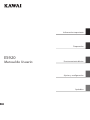 1
1
-
 2
2
-
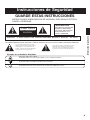 3
3
-
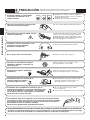 4
4
-
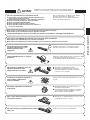 5
5
-
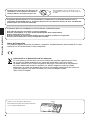 6
6
-
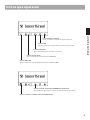 7
7
-
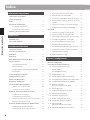 8
8
-
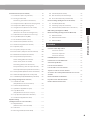 9
9
-
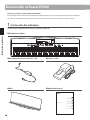 10
10
-
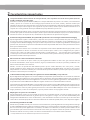 11
11
-
 12
12
-
 13
13
-
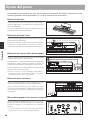 14
14
-
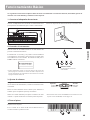 15
15
-
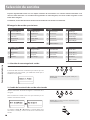 16
16
-
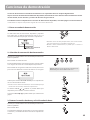 17
17
-
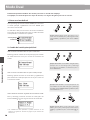 18
18
-
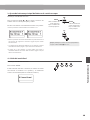 19
19
-
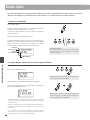 20
20
-
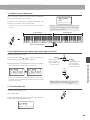 21
21
-
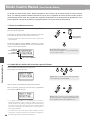 22
22
-
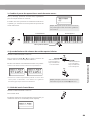 23
23
-
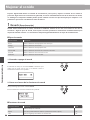 24
24
-
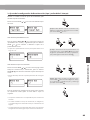 25
25
-
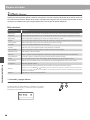 26
26
-
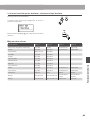 27
27
-
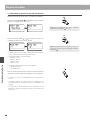 28
28
-
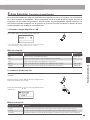 29
29
-
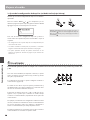 30
30
-
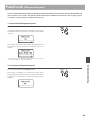 31
31
-
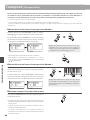 32
32
-
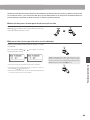 33
33
-
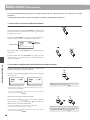 34
34
-
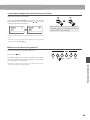 35
35
-
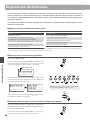 36
36
-
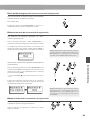 37
37
-
 38
38
-
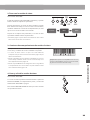 39
39
-
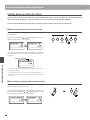 40
40
-
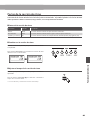 41
41
-
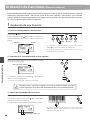 42
42
-
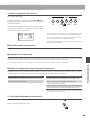 43
43
-
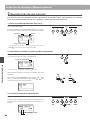 44
44
-
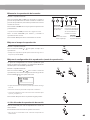 45
45
-
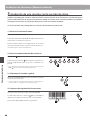 46
46
-
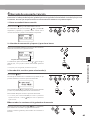 47
47
-
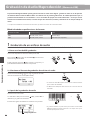 48
48
-
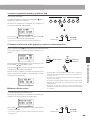 49
49
-
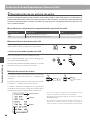 50
50
-
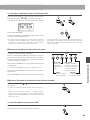 51
51
-
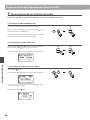 52
52
-
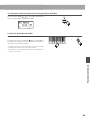 53
53
-
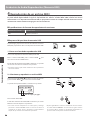 54
54
-
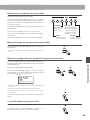 55
55
-
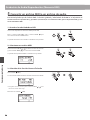 56
56
-
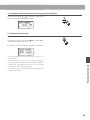 57
57
-
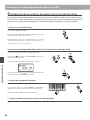 58
58
-
 59
59
-
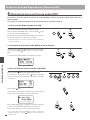 60
60
-
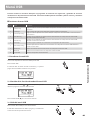 61
61
-
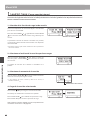 62
62
-
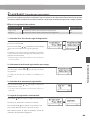 63
63
-
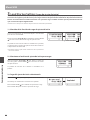 64
64
-
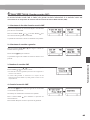 65
65
-
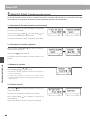 66
66
-
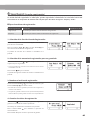 67
67
-
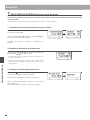 68
68
-
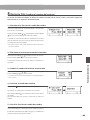 69
69
-
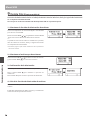 70
70
-
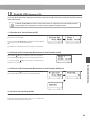 71
71
-
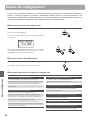 72
72
-
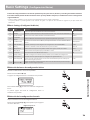 73
73
-
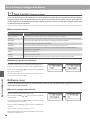 74
74
-
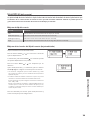 75
75
-
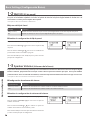 76
76
-
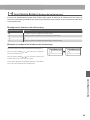 77
77
-
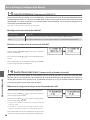 78
78
-
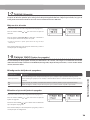 79
79
-
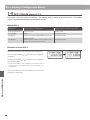 80
80
-
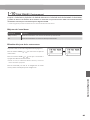 81
81
-
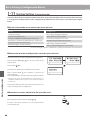 82
82
-
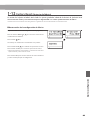 83
83
-
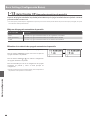 84
84
-
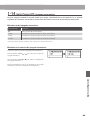 85
85
-
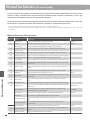 86
86
-
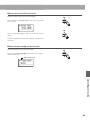 87
87
-
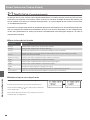 88
88
-
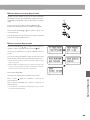 89
89
-
 90
90
-
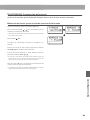 91
91
-
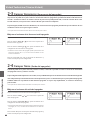 92
92
-
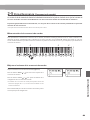 93
93
-
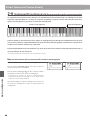 94
94
-
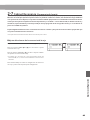 95
95
-
 96
96
-
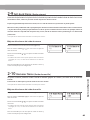 97
97
-
 98
98
-
 99
99
-
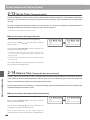 100
100
-
 101
101
-
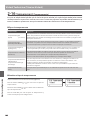 102
102
-
 103
103
-
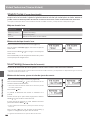 104
104
-
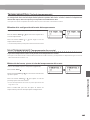 105
105
-
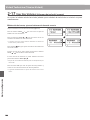 106
106
-
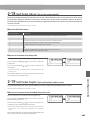 107
107
-
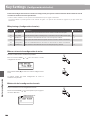 108
108
-
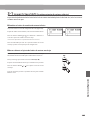 109
109
-
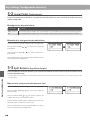 110
110
-
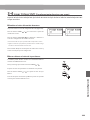 111
111
-
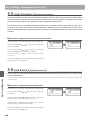 112
112
-
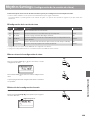 113
113
-
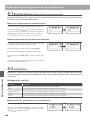 114
114
-
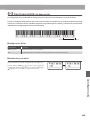 115
115
-
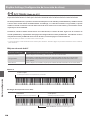 116
116
-
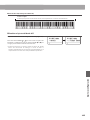 117
117
-
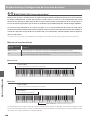 118
118
-
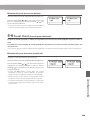 119
119
-
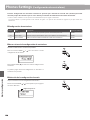 120
120
-
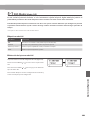 121
121
-
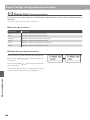 122
122
-
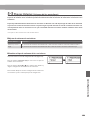 123
123
-
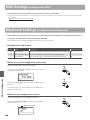 124
124
-
 125
125
-
 126
126
-
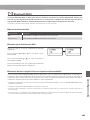 127
127
-
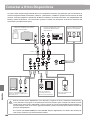 128
128
-
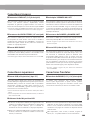 129
129
-
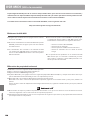 130
130
-
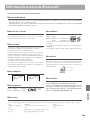 131
131
-
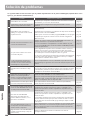 132
132
-
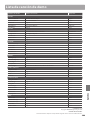 133
133
-
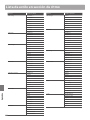 134
134
-
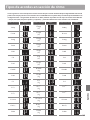 135
135
-
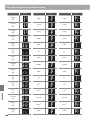 136
136
-
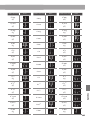 137
137
-
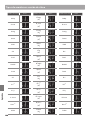 138
138
-
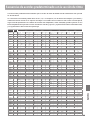 139
139
-
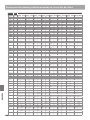 140
140
-
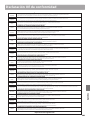 141
141
-
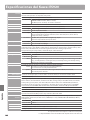 142
142
-
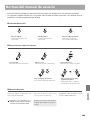 143
143
-
 144
144
-
 145
145
-
 146
146
-
 147
147
-
 148
148
Kawai AnyTime ATX2 El manual del propietario
- Categoría
- Sintetizador
- Tipo
- El manual del propietario
Artículos relacionados
-
Kawai CA49 El manual del propietario
-
Kawai AnyTime ATX2-p El manual del propietario
-
Kawai AnyTime ATX2-p El manual del propietario
-
Kawai CA49 El manual del propietario
-
Kawai AnyTime ATX2-p El manual del propietario
-
Kawai AnyTime ATX2-p El manual del propietario
-
Kawai AnyTime ATX2-p El manual del propietario
-
Kawai AnyTime ATX2-p El manual del propietario
-
Kawai AnyTime ATX2-p El manual del propietario
-
Kawai AnyTime ATX2-p El manual del propietario